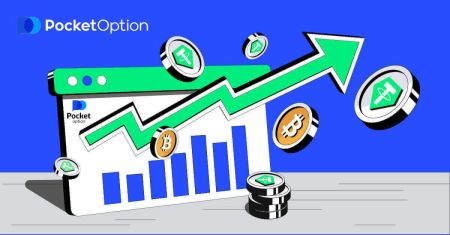So handeln Sie bei Pocket Option für Anfänger
Dieser Leitfaden soll Anfängern den sicheren Einstieg in den Handel mit Pocket Option erleichtern.
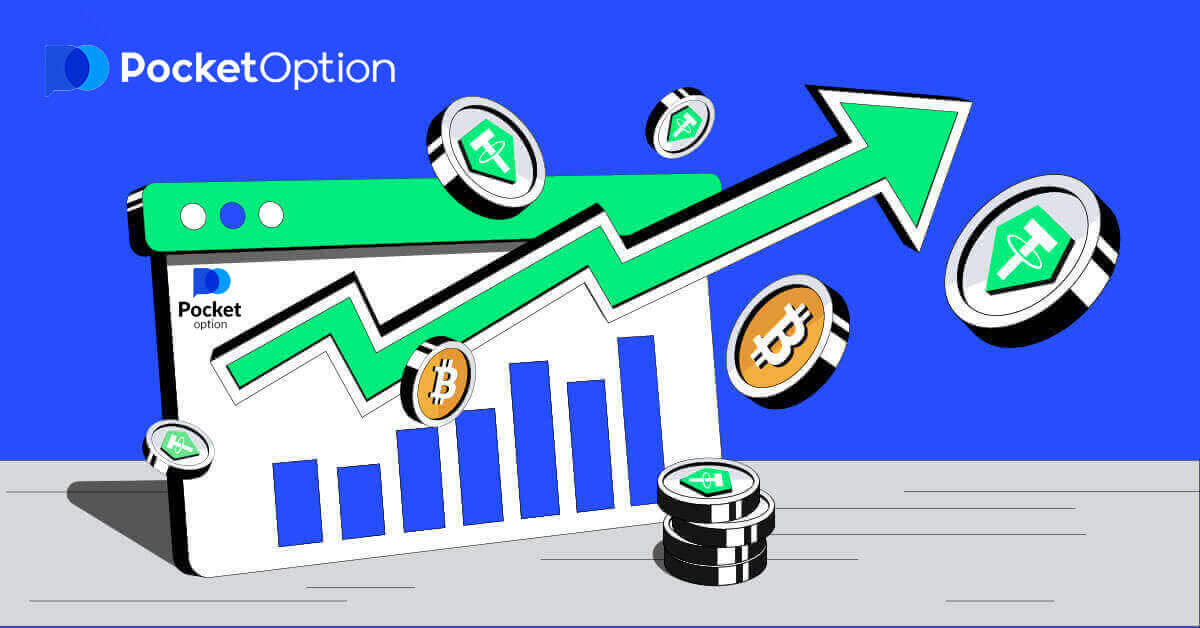
So erstellen Sie ein Konto bei Pocket Option
Beginnen Sie den Pocket Option-Handel mit 1 Klick
Die Registrierung auf der Plattform ist ein einfacher Vorgang, der nur wenige Klicks erfordert. Um die Handelsoberfläche mit einem Klick zu öffnen, klicken Sie auf die Schaltfläche „Mit einem Klick starten“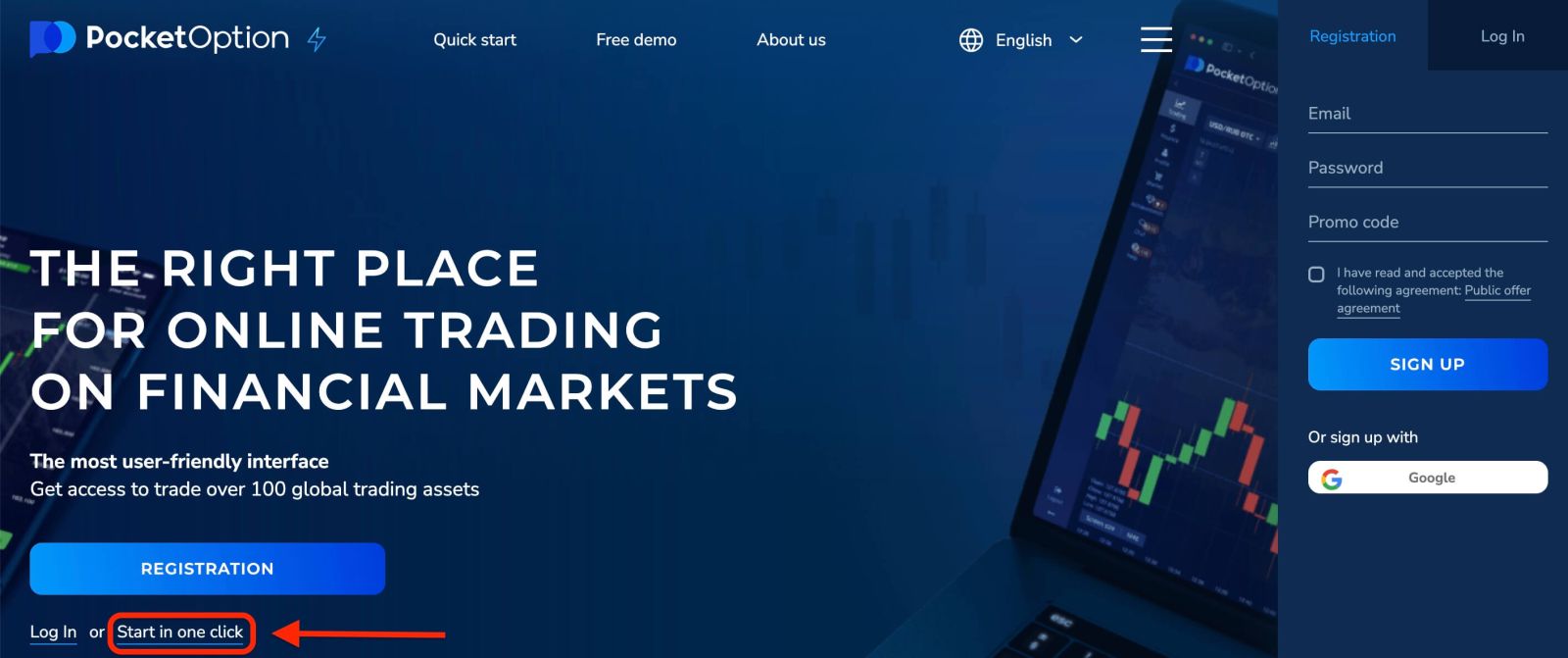
. Dadurch gelangen Sie zur Demo-Handelsseite . Klicken Sie auf „Demokonto“, um mit dem Handel mit 10.000 $ auf dem Demokonto zu beginnen.
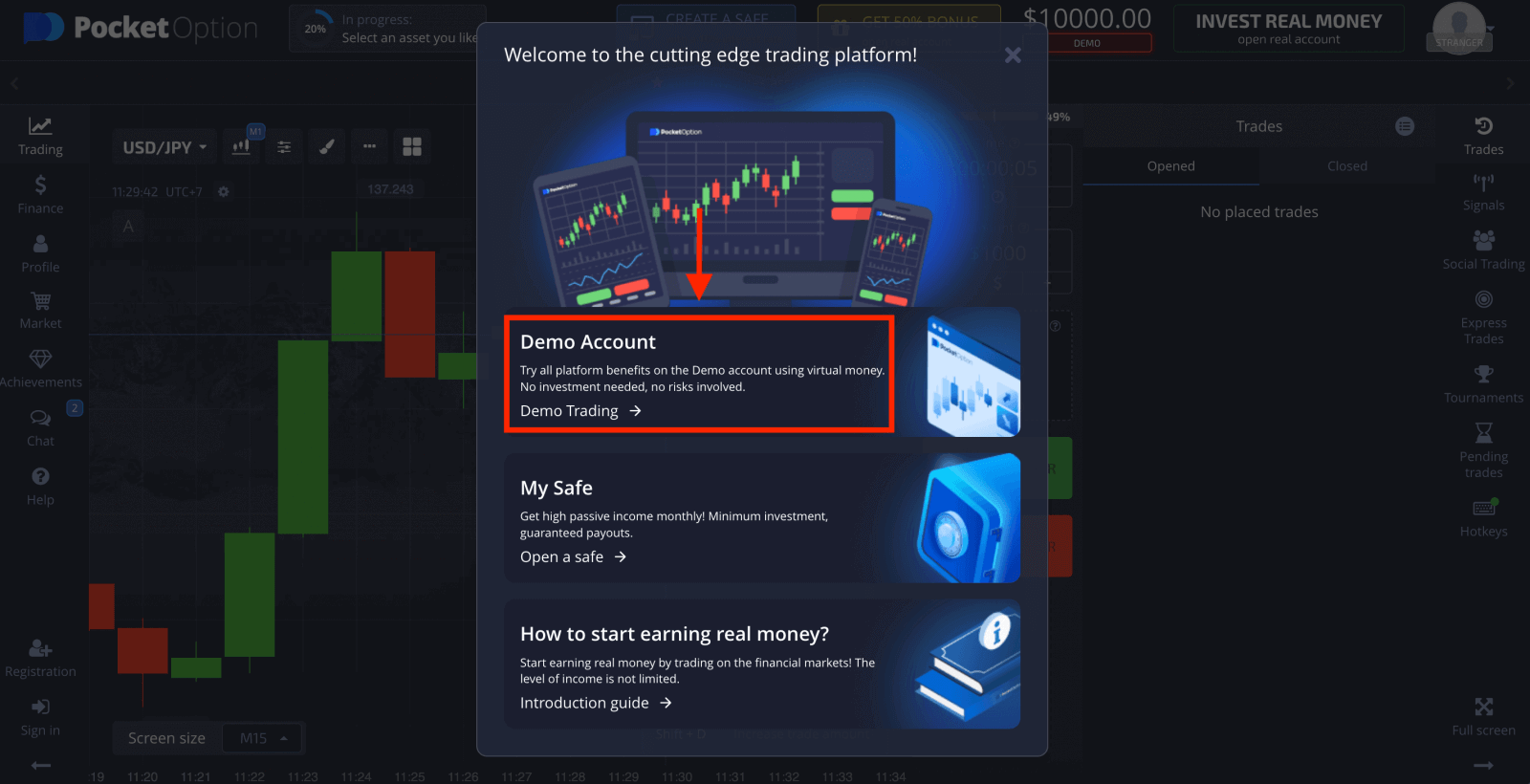
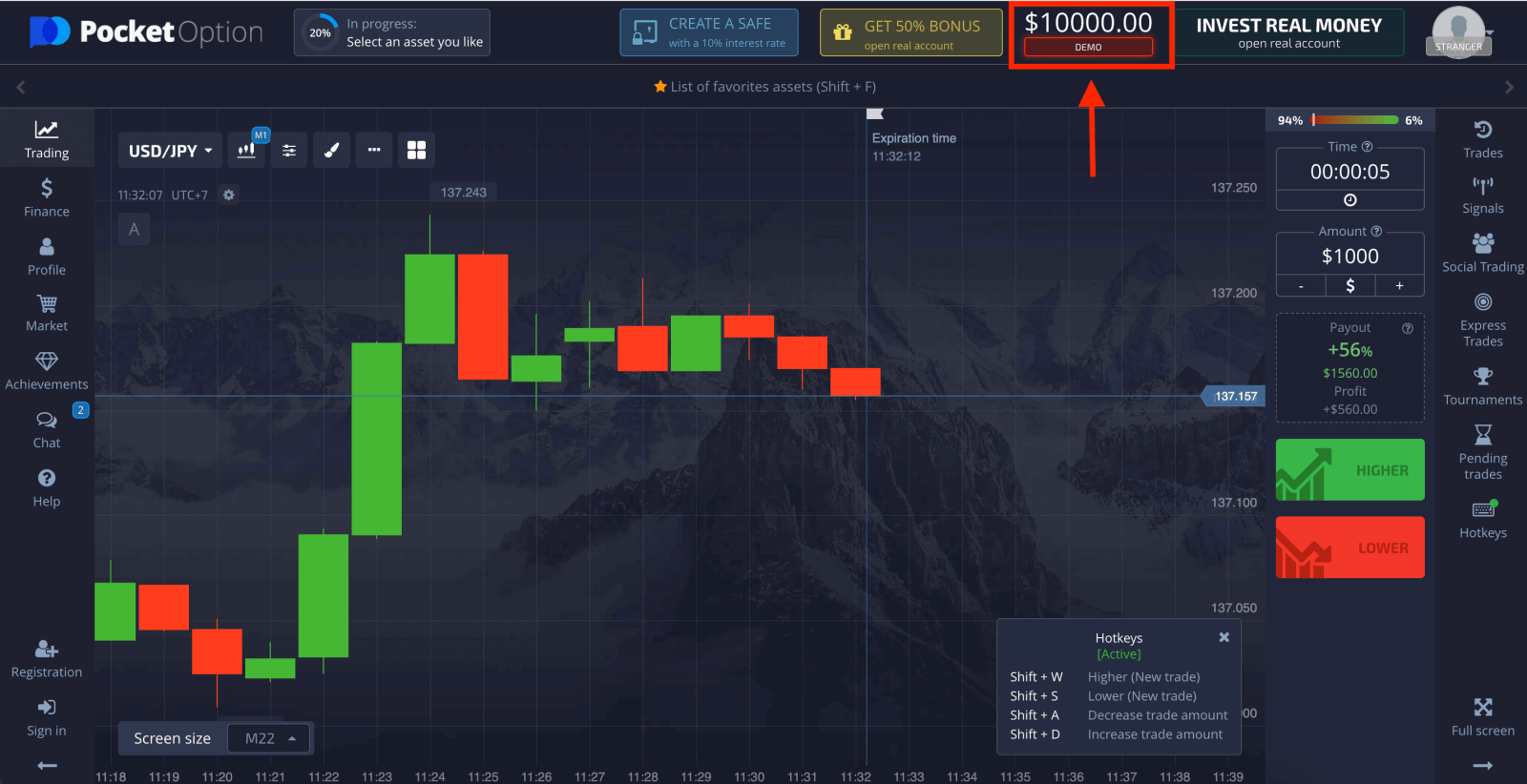
Um das Konto weiterhin nutzen zu können, speichern Sie Handelsergebnisse und können auf einem echten Konto handeln. Klicken Sie auf „Registrierung“, um ein Pocket Option-Konto zu erstellen. 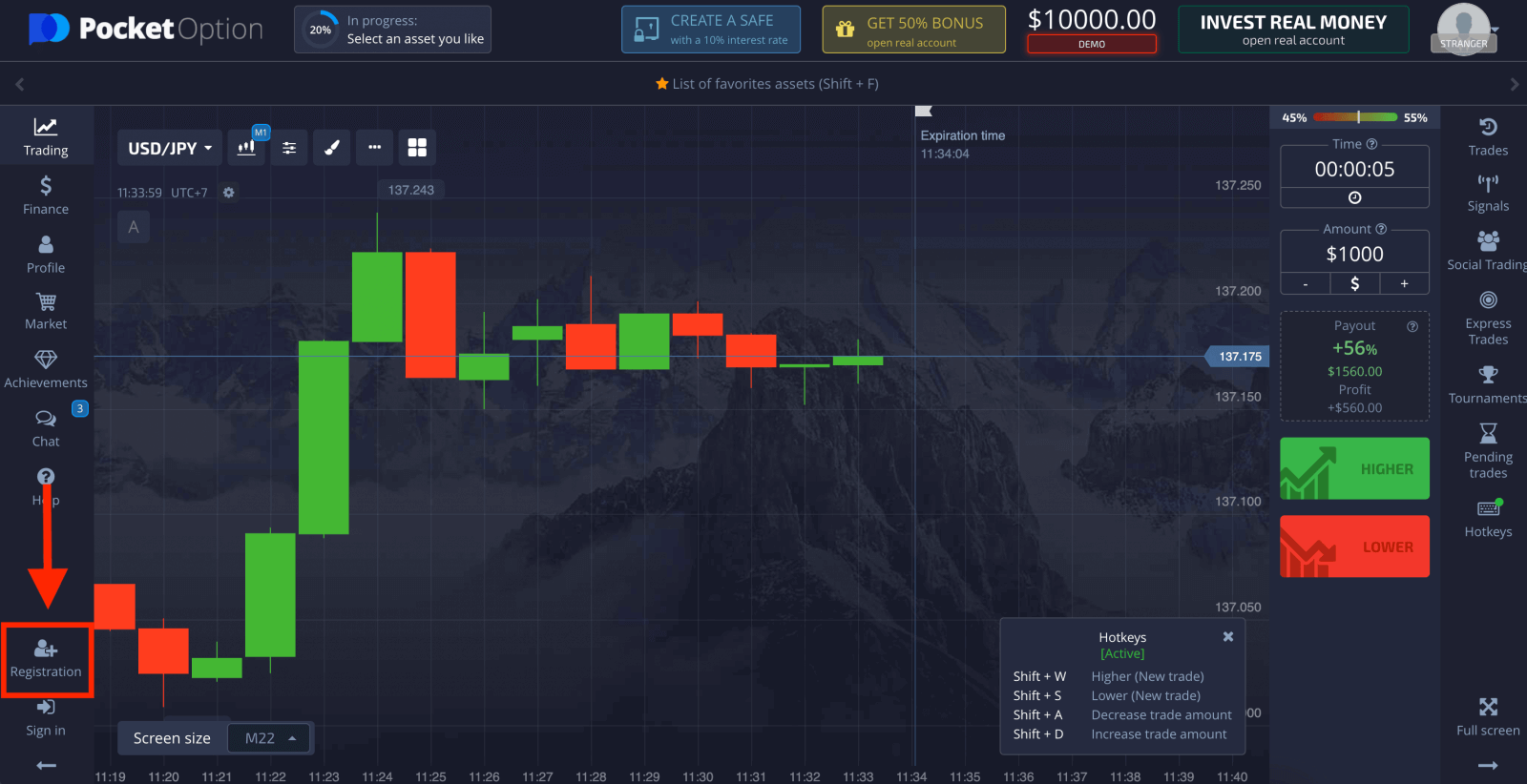
Es stehen drei Optionen zur Verfügung: Registrieren Sie sich wie unten beschrieben mit Ihrer E-Mail-Adresse oder Ihrem Google-Konto . Sie müssen lediglich eine geeignete Methode auswählen und ein Passwort erstellen.
So erstellen Sie ein Pocket Option-Konto mit E-Mail
1. Sie können sich auf der Plattform für ein Konto anmelden , indem Sie oben rechts auf die Schaltfläche „ Registrierung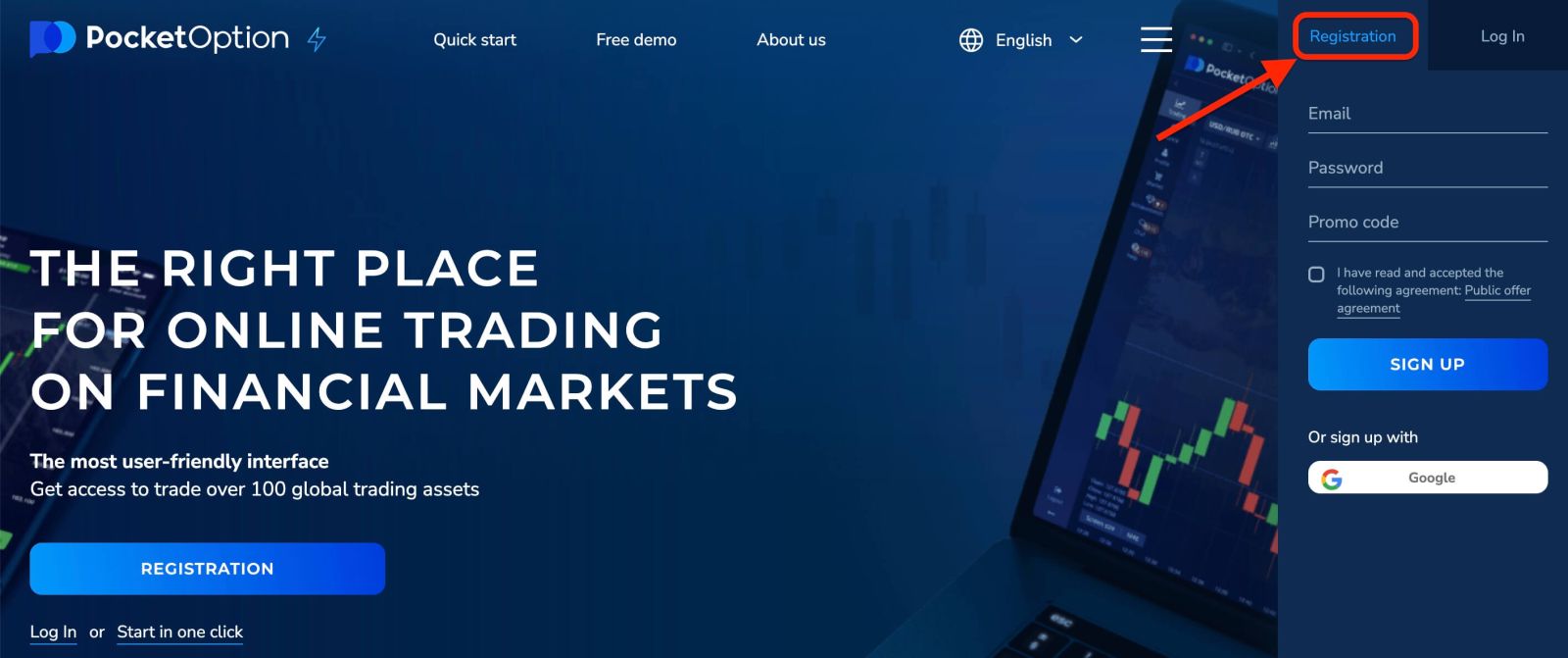
“ klicken. 2. Um sich anzumelden, müssen Sie die erforderlichen Informationen eingeben und auf „ ANMELDEN “ klicken.
- Geben Sie eine gültige E-Mail-Adresse ein.
- Erstellen Sie ein sicheres Passwort.
- Lesen und akzeptieren Sie die Vereinbarung.
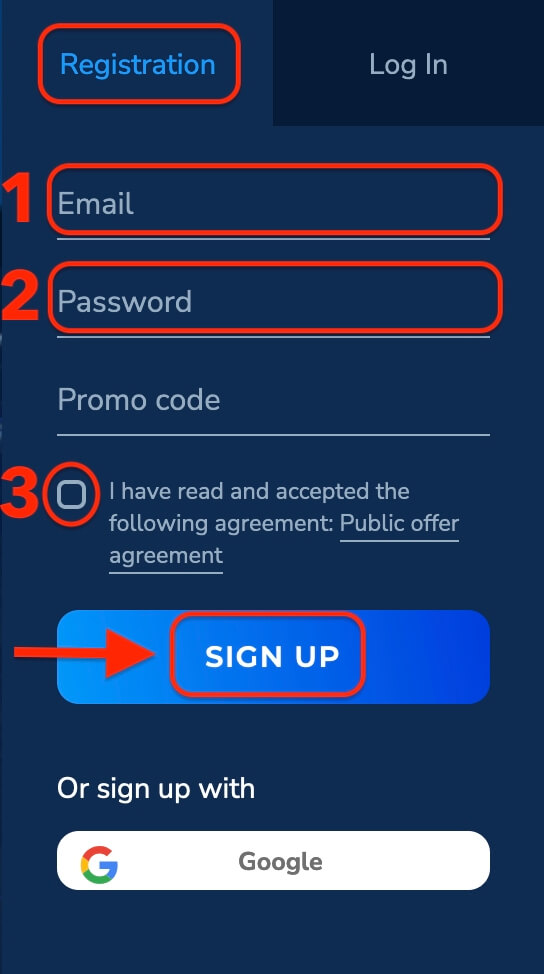
Pocket Option sendet eine Bestätigungsmail an Ihre E-Mail-Adresse . Klicken Sie auf den Link in dieser Mail, um Ihr Konto zu aktivieren. Damit schließen Sie die Registrierung und Aktivierung Ihres Kontos ab.
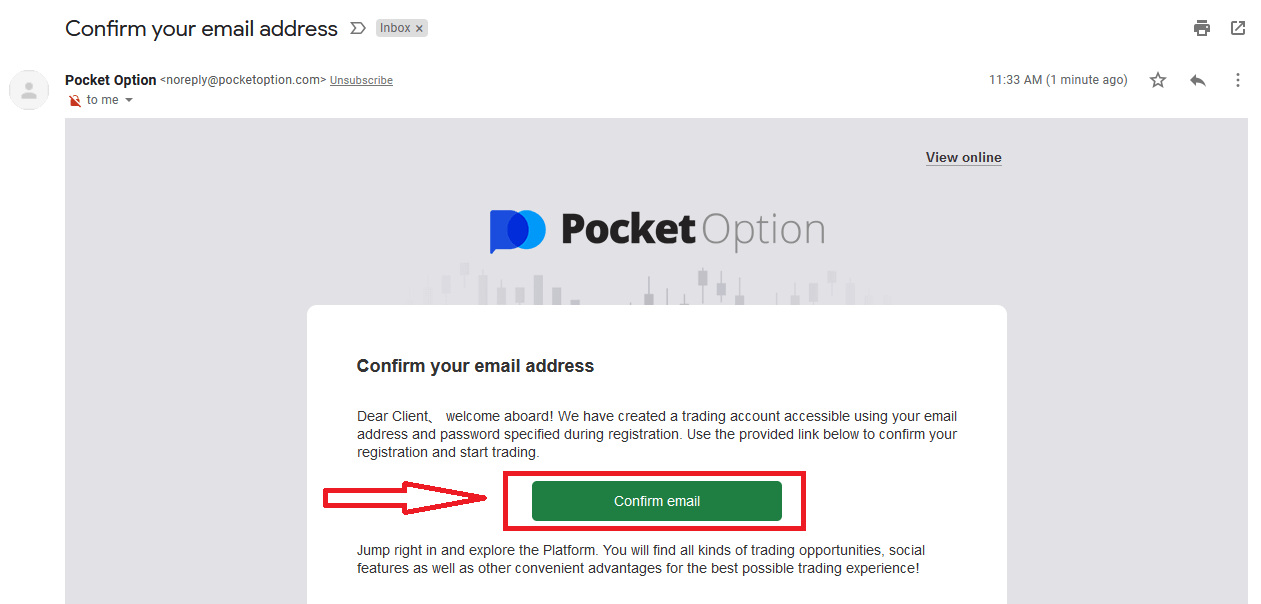
Herzlichen Glückwunsch! Sie haben sich erfolgreich registriert und Ihre E-Mail ist bestätigt.
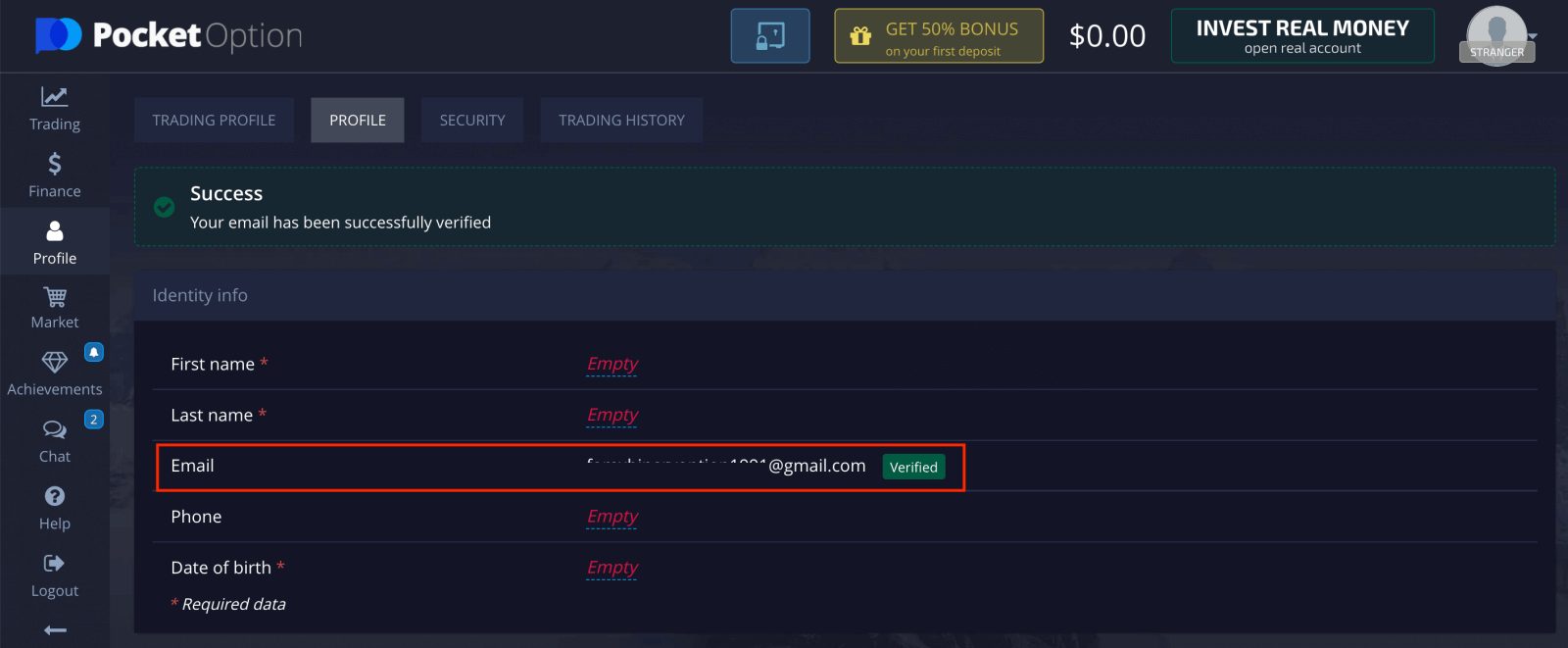
Wenn Sie ein Demokonto verwenden möchten, klicken Sie auf „Trading“ und „Quick Trading Demokonto“.
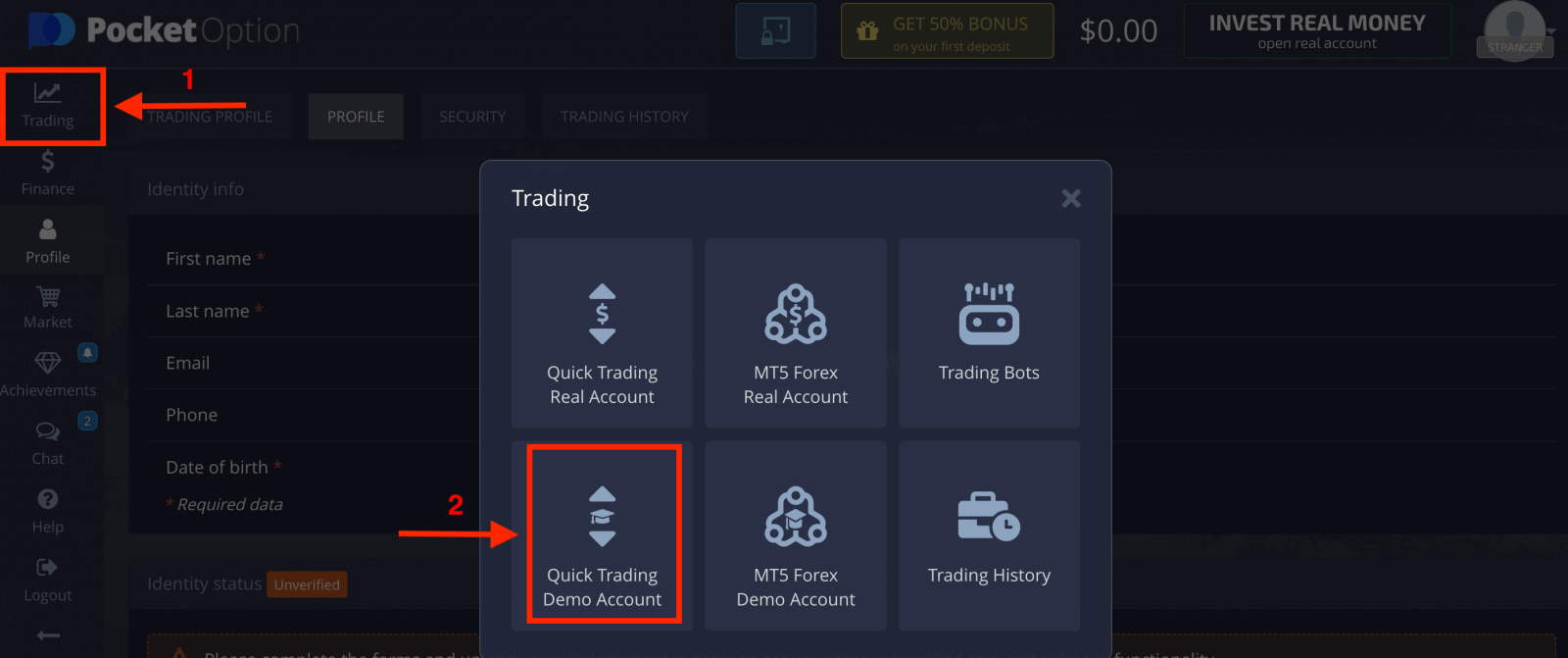
Jetzt können Sie mit dem Handel beginnen. Sie haben 1.000 $ auf Ihrem Demokonto.
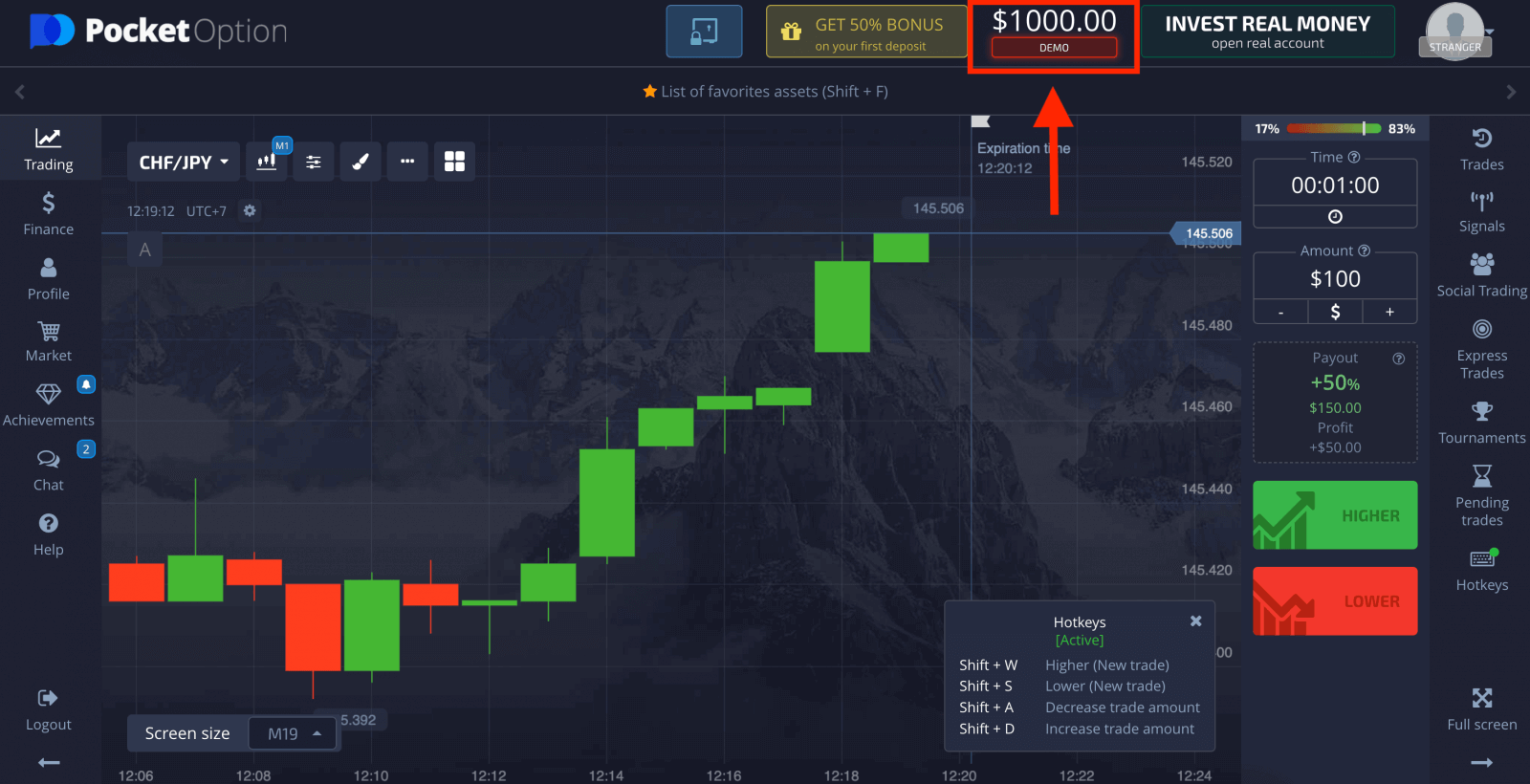
Sie können auch auf einem Echtgeldkonto handeln, klicken Sie auf „Trading“ und „Quick Trading Echtgeldkonto“.
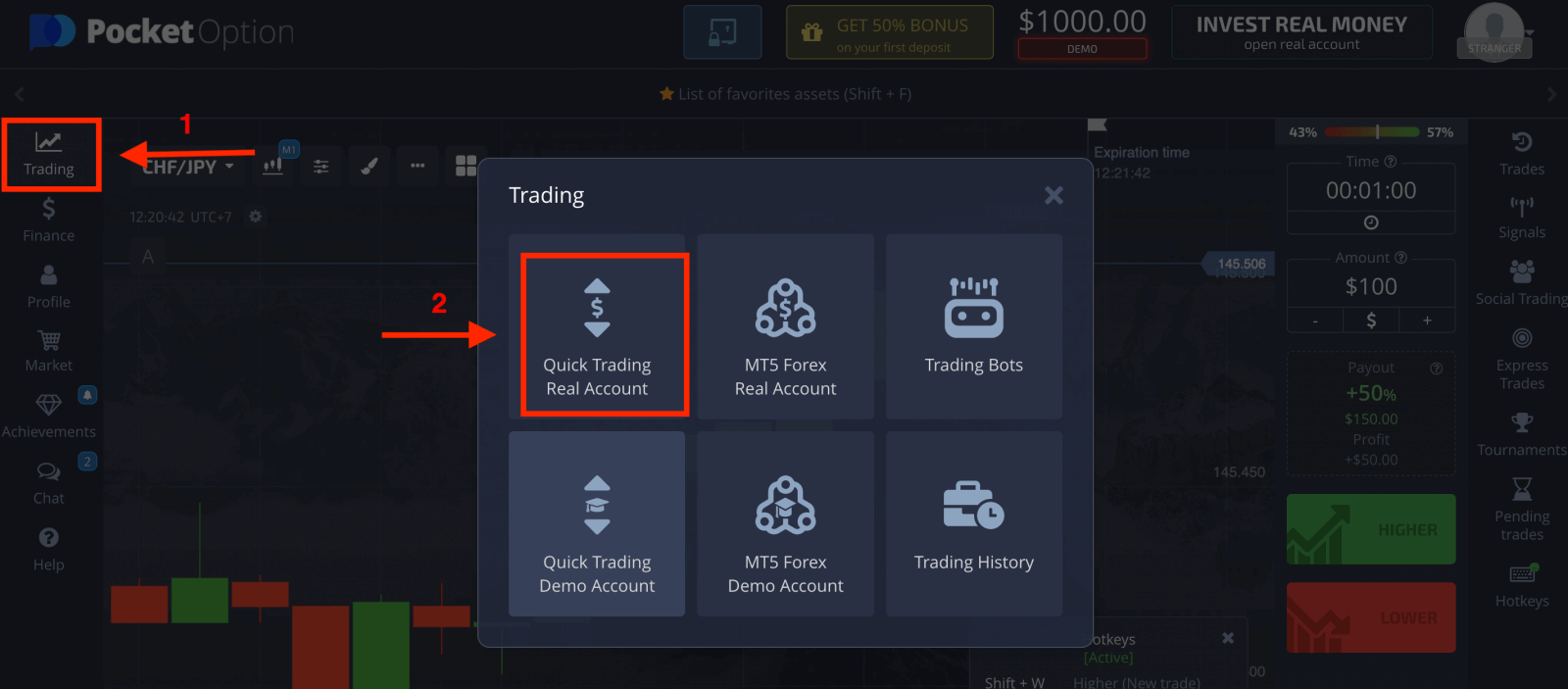
Um mit dem Live-Handel zu beginnen, müssen Sie eine Investition in Ihr Konto tätigen (Mindestinvestitionsbetrag beträgt 5 $).
So tätigen Sie eine Einzahlung bei Pocket Option
So erstellen Sie ein Pocket Option-Konto mit Google
1. Um sich mit einem Google-Konto anzumelden , klicken Sie im Anmeldeformular auf die entsprechende Schaltfläche.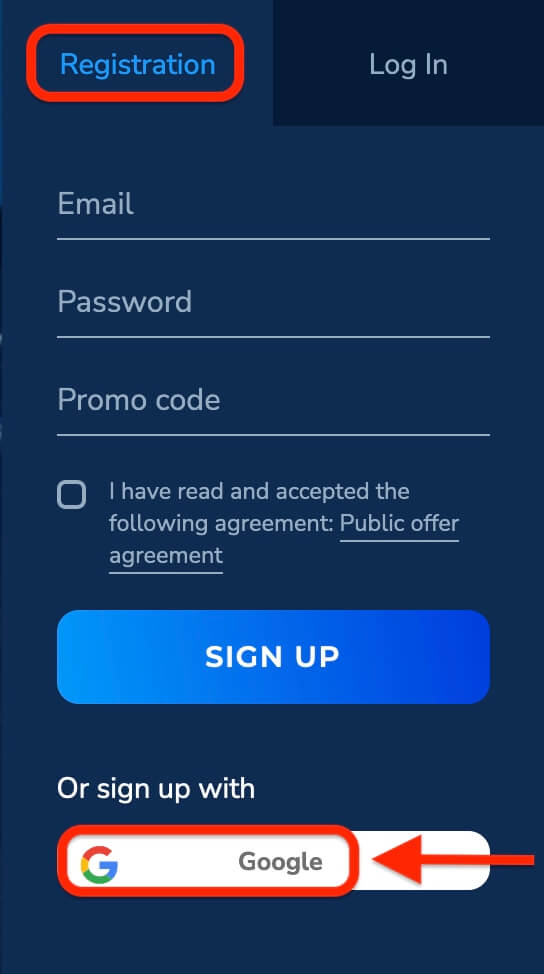
2. Geben Sie im neu geöffneten Fenster Ihre Telefonnummer oder E-Mail-Adresse ein und klicken Sie auf „Weiter“.
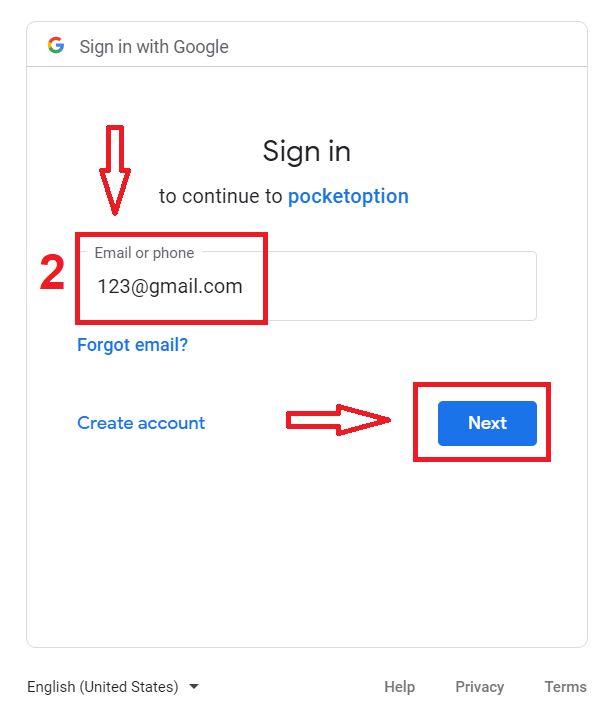
3. Geben Sie anschließend das Passwort für Ihr Google-Konto ein und klicken Sie auf „Weiter“.
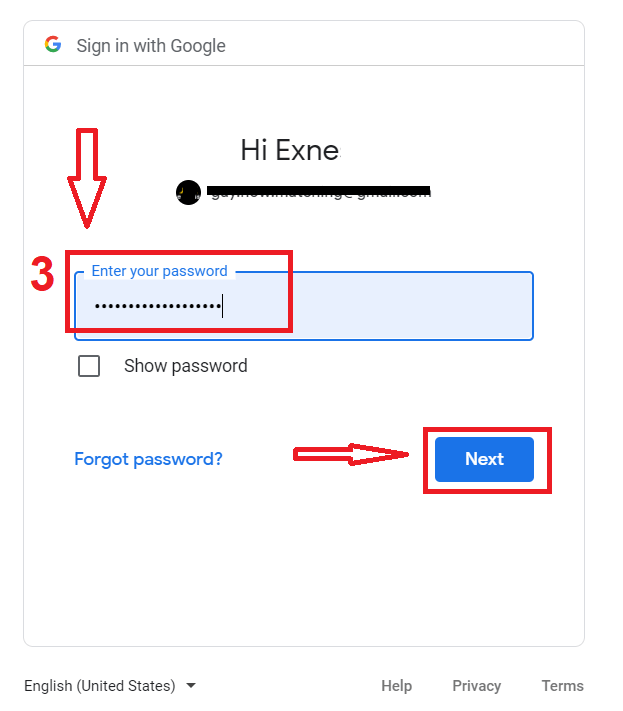
Danach gelangen Sie zu Ihrem persönlichen Pocket Option-Konto.
Erstellen Sie ein Konto in der Pocket Option-App für iOS
Die Registrierung auf der mobilen iOS-Plattform steht Ihnen ebenfalls zur Verfügung . Klicken Sie auf „ Registrierung “.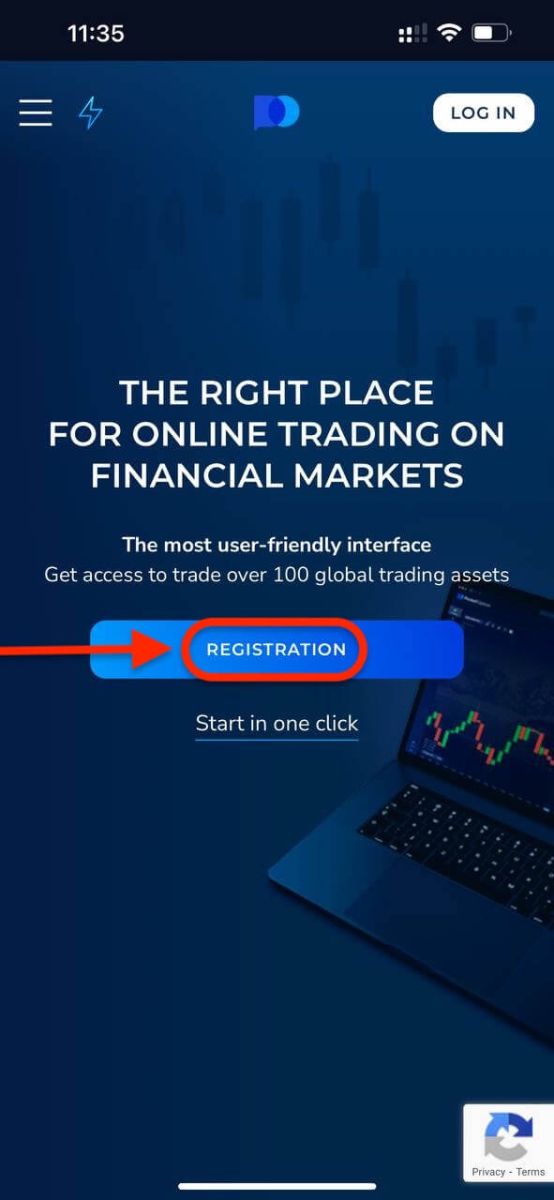
- Geben Sie eine gültige E-Mail-Adresse ein.
- Erstellen Sie ein sicheres Passwort.
- Überprüfen Sie die Vereinbarung und klicken Sie auf „ANMELDEN“.
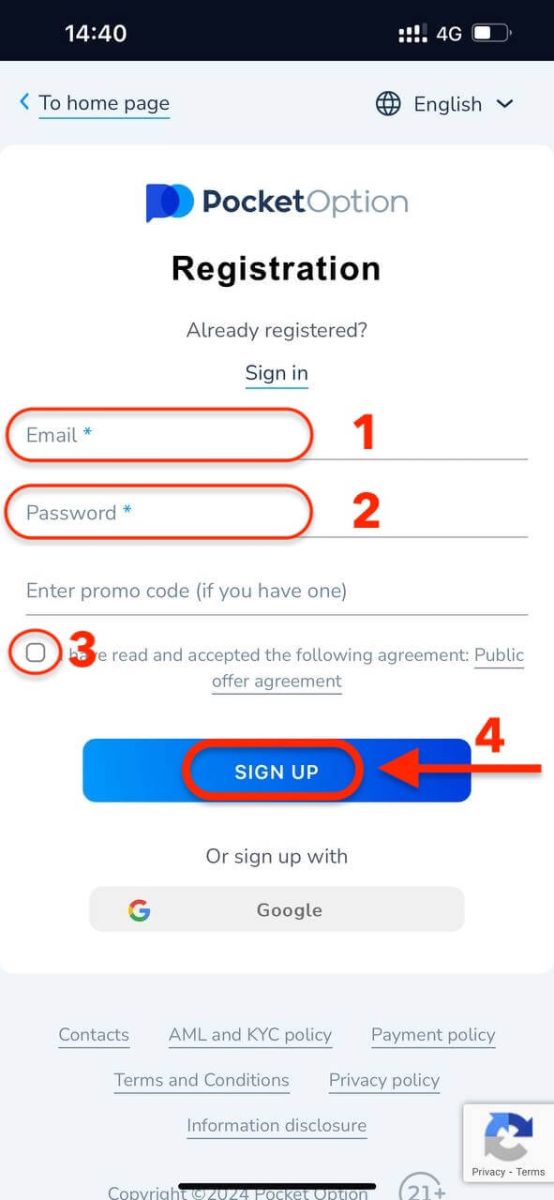
Herzlichen Glückwunsch! Sie haben sich erfolgreich registriert. Klicken Sie auf „Abbrechen“ , wenn Sie zunächst mit einem Demokonto handeln möchten.
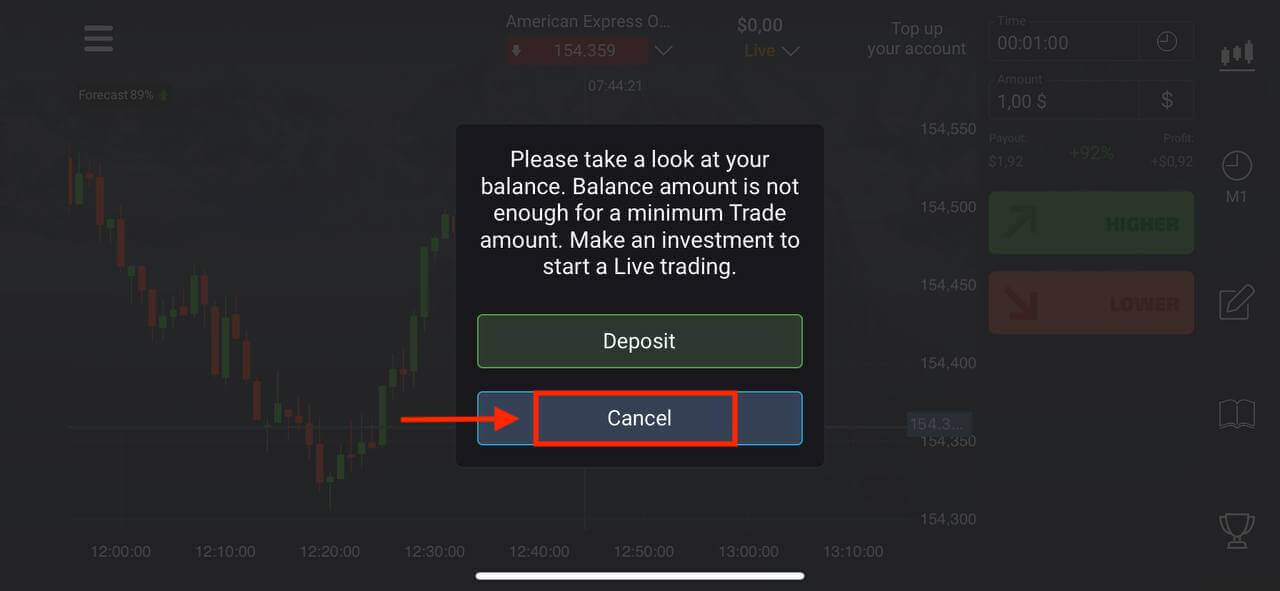
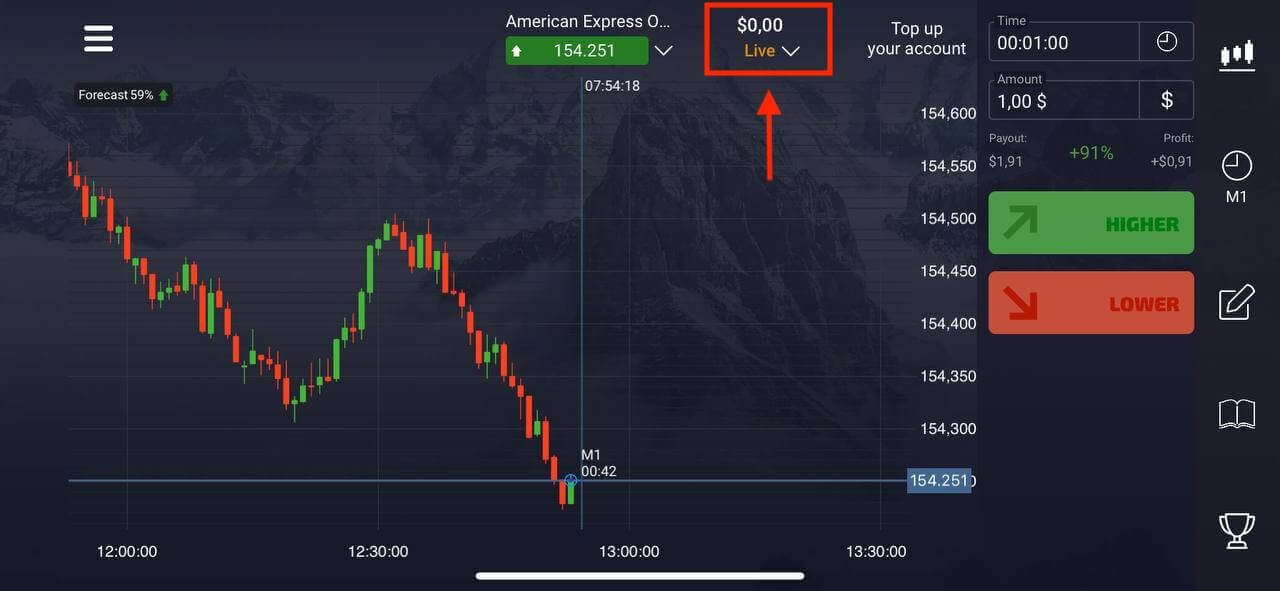
Wählen Sie „Demokonto“, um mit einem Guthaben von 1000 $ zu handeln.
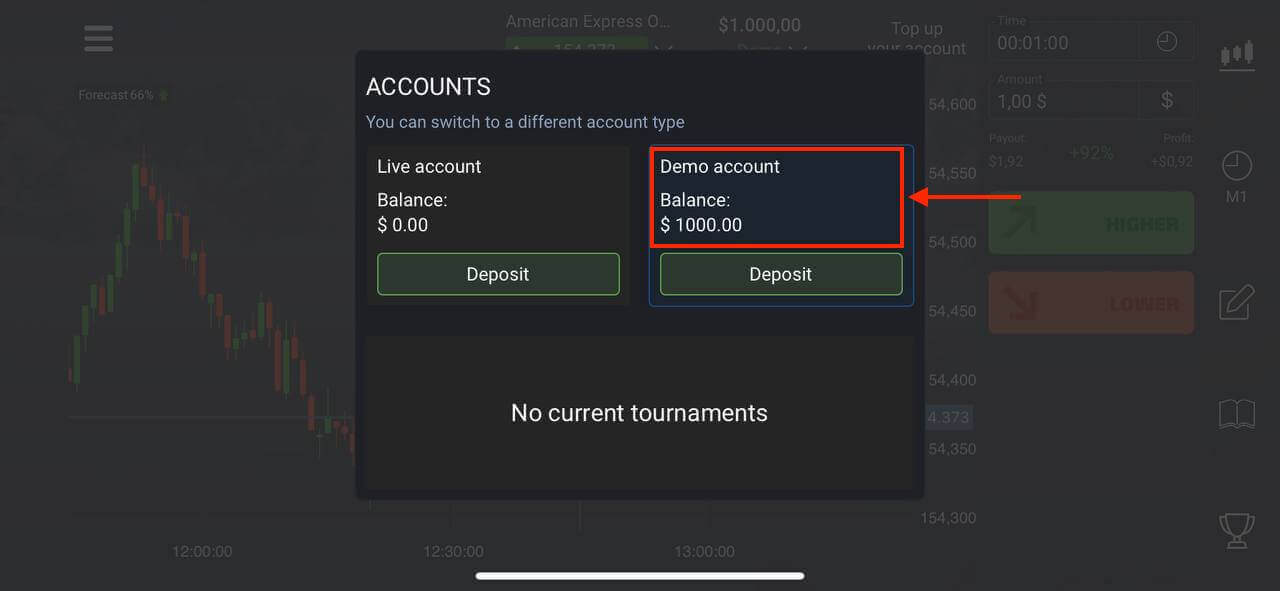
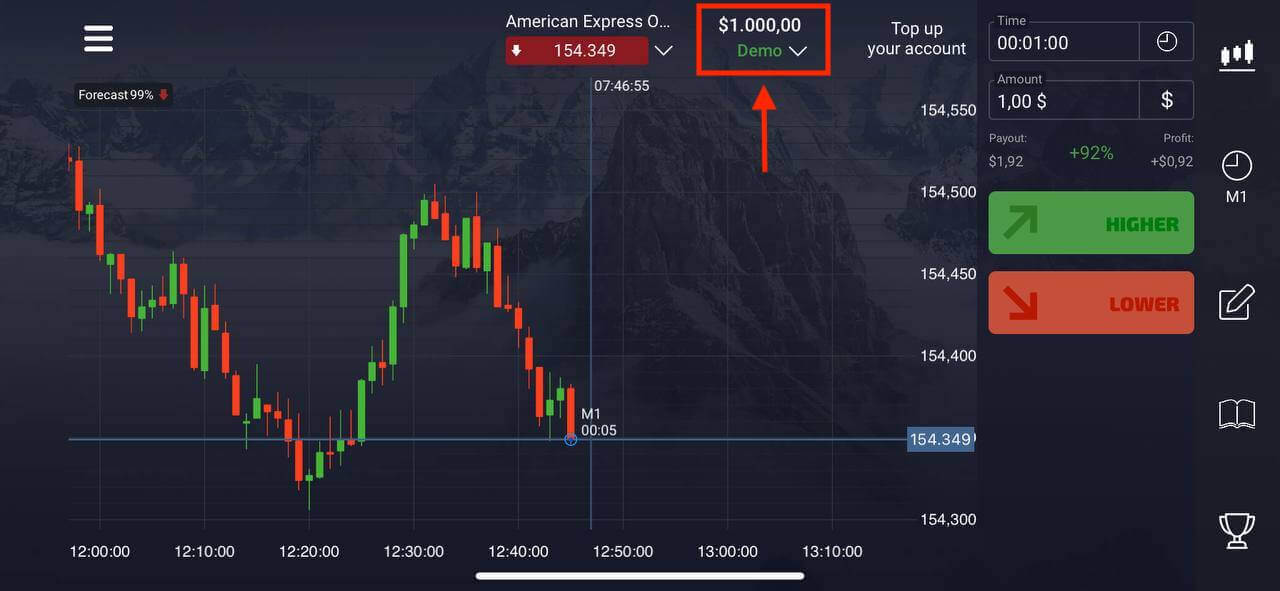
Wenn Sie mit einem Echtgeldkonto handeln möchten, klicken Sie im Livekonto auf „Einzahlen“.
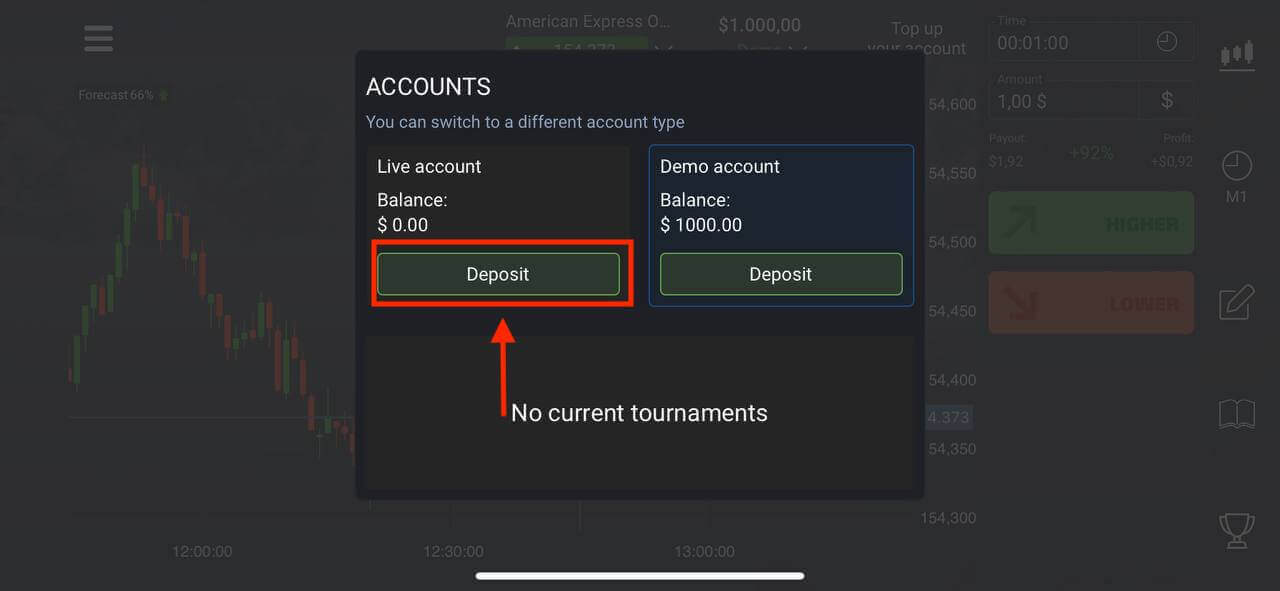
Erstellen Sie ein Konto in der Pocket Option-App für Android
Wenn Sie ein Android-Mobilgerät haben, müssen Sie die Pocket Option-App von Google Play oder hier herunterladen . Suchen Sie einfach nach „Pocket Option“ und installieren Sie sie auf Ihrem Gerät.Die mobile Version der Handelsplattform ist genau dieselbe wie die Webversion. Folglich gibt es beim Handel und beim Überweisen von Geldern keine Probleme. Darüber hinaus gilt die Pocket Option-Handels-App für Android als die beste App für den Online-Handel. Daher hat sie im Store eine hohe Bewertung.
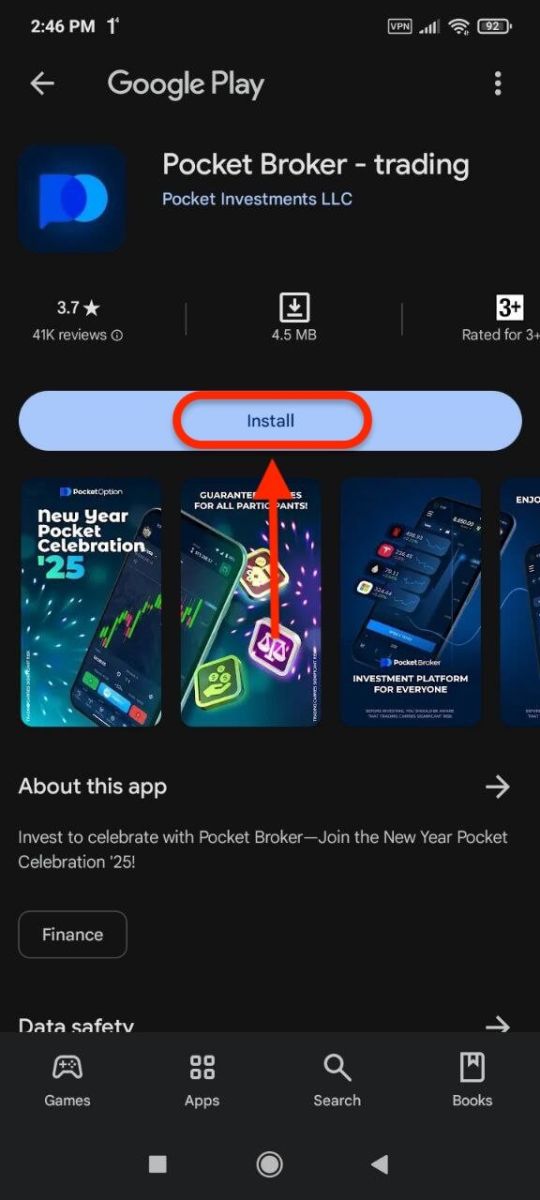
Klicken Sie auf „ Registrierung “ , um ein neues Pocket Option-Konto zu erstellen.
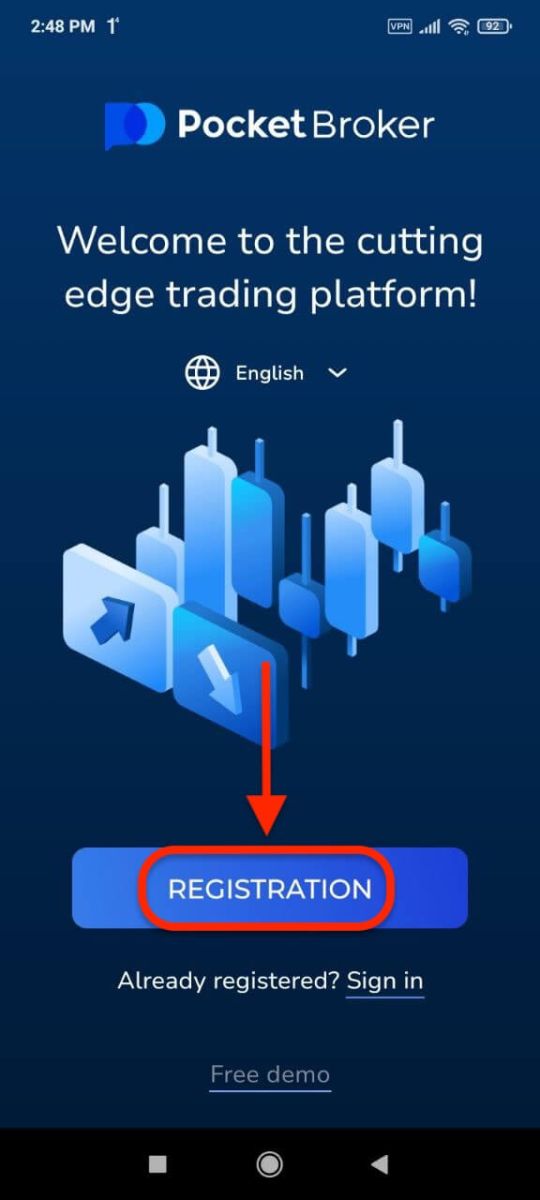
- Geben Sie eine gültige E-Mail-Adresse ein.
- Erstellen Sie ein sicheres Passwort.
- Prüfen Sie die Vereinbarung und klicken Sie auf „ REGISTRIERUNG “.
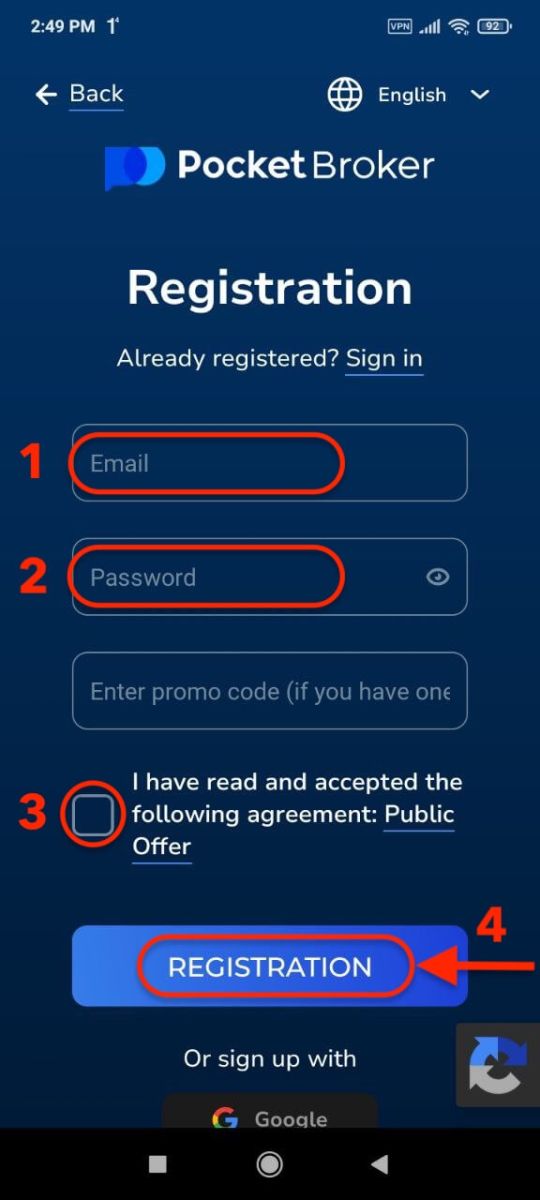
Herzlichen Glückwunsch! Sie haben sich erfolgreich registriert. Klicken Sie auf „Einzahlen“, um mit dem Echtgeldkonto zu handeln.
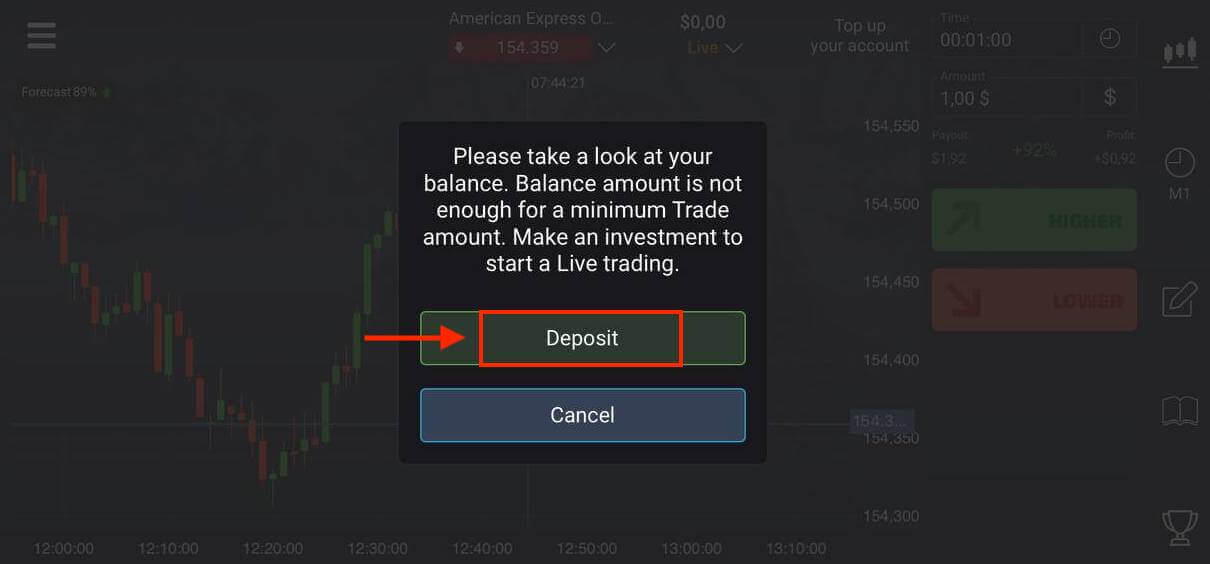
Wählen Sie eine für Sie geeignete Einzahlungsmethode.
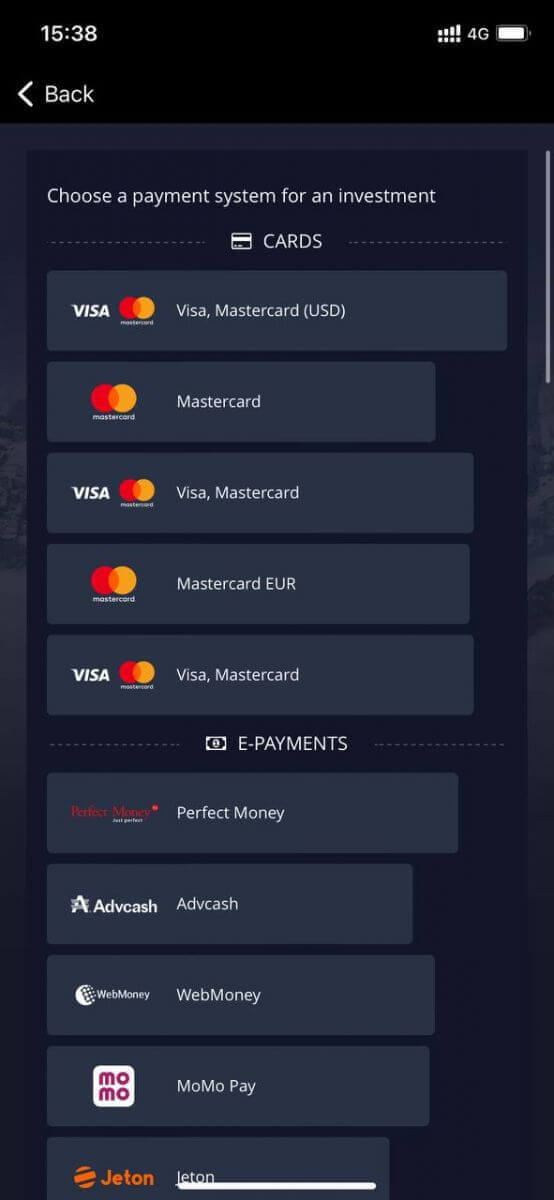
Klicken Sie auf „Abbrechen“, um mit dem Demokonto zu handeln.
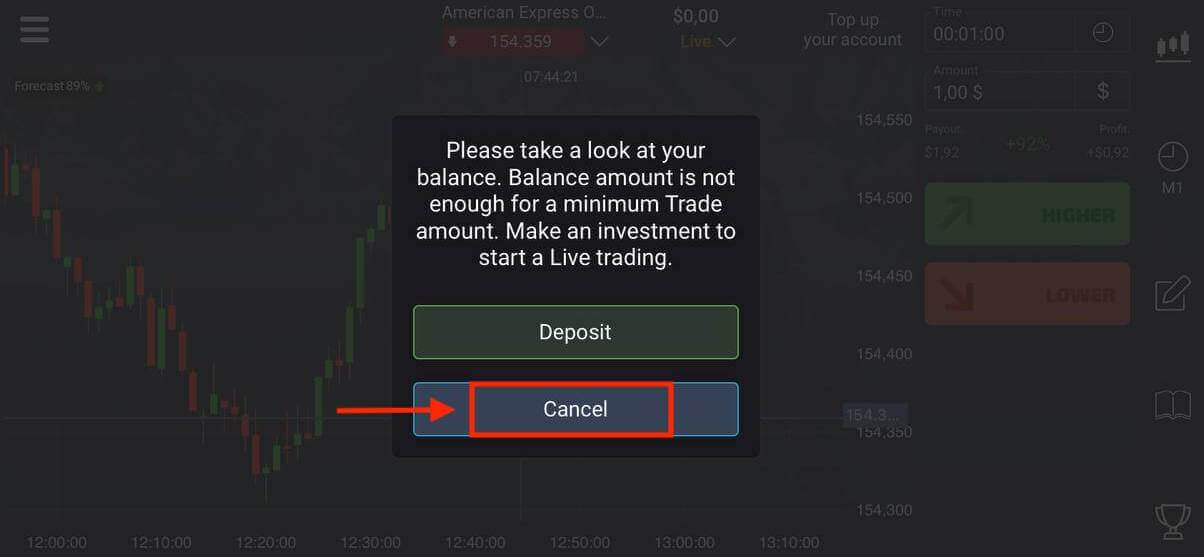
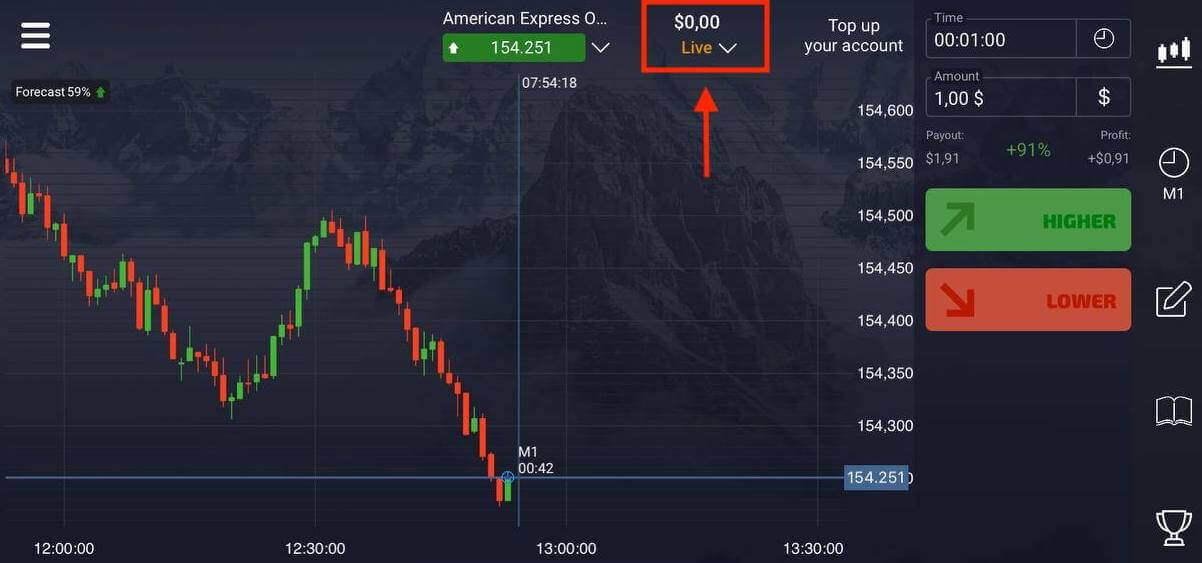
Klicken Sie auf Demokonto.
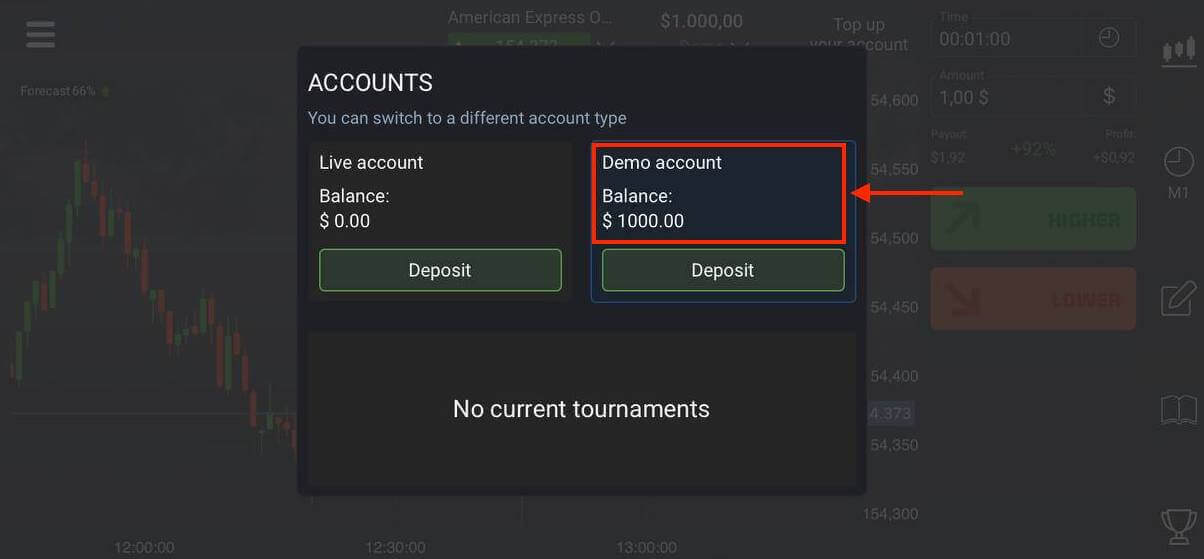
Sie haben 1.000 $ auf Ihrem Demokonto.
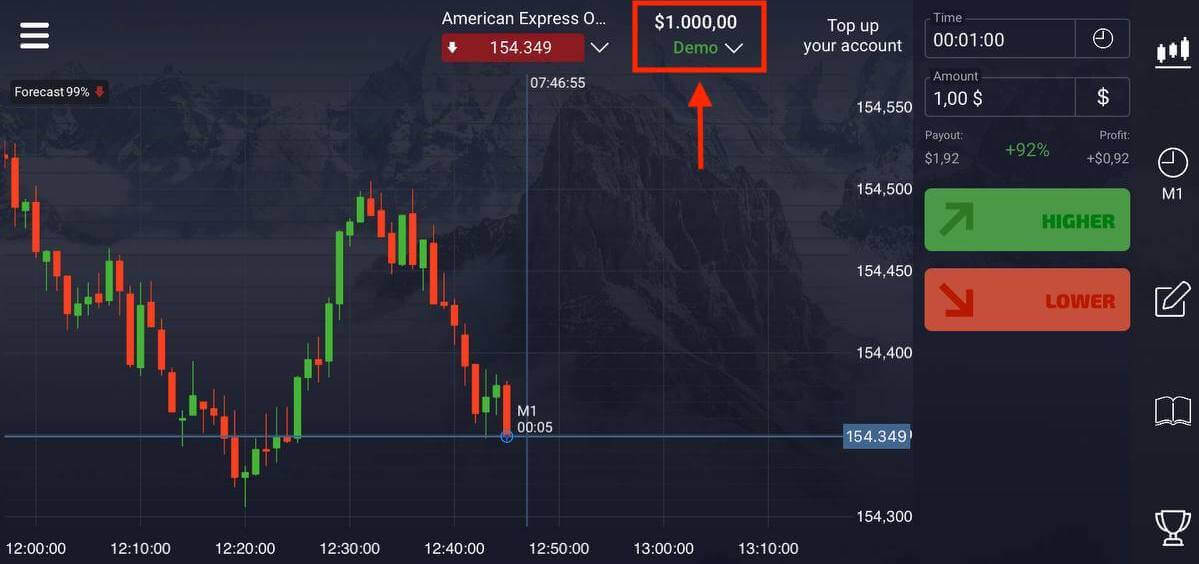
Erstellen Sie ein Konto bei Pocket Option über das mobile Web
Wenn Sie auf der mobilen Webversion der Pocket Option-Handelsplattform handeln möchten, können Sie das ganz einfach tun. Öffnen Sie zunächst Ihren Browser auf Ihrem Mobilgerät. Besuchen Sie danach die Website des Brokers. Klicken Sie oben links auf „Menü“. Klicken Sie auf die Schaltfläche
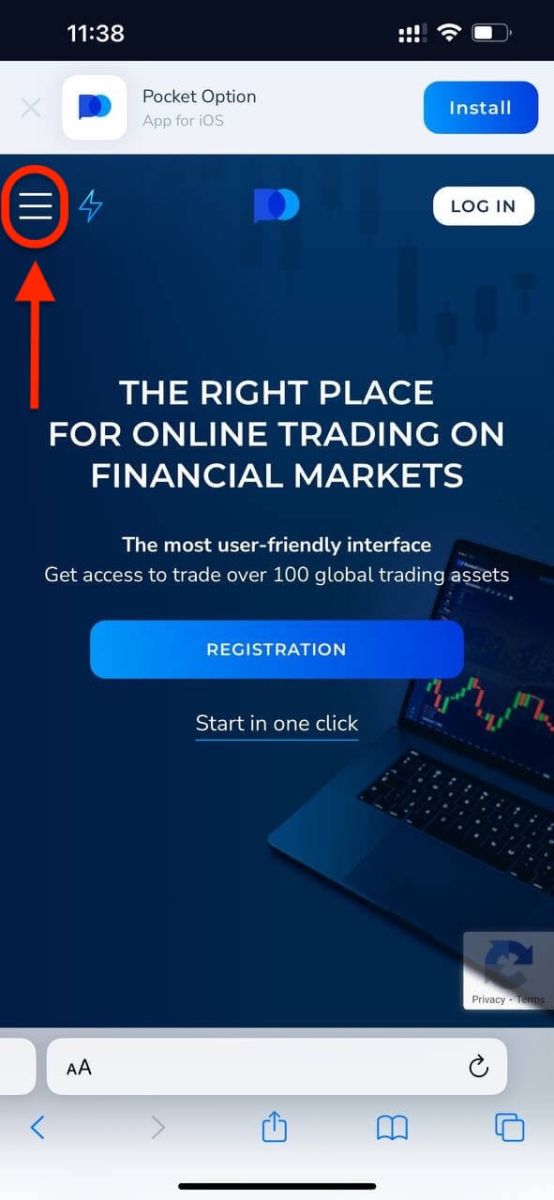
„ REGISTRIERUNG
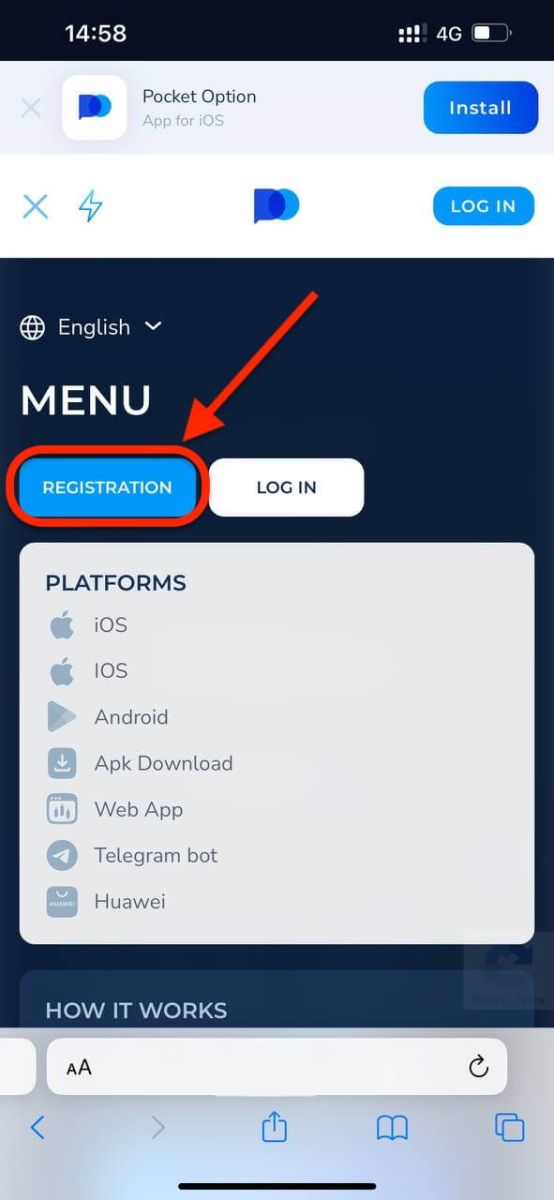
“. In diesem Schritt geben wir noch die Daten ein: E-Mail, Passwort, akzeptieren die „Vereinbarung“ und klicken auf „ANMELDEN“.
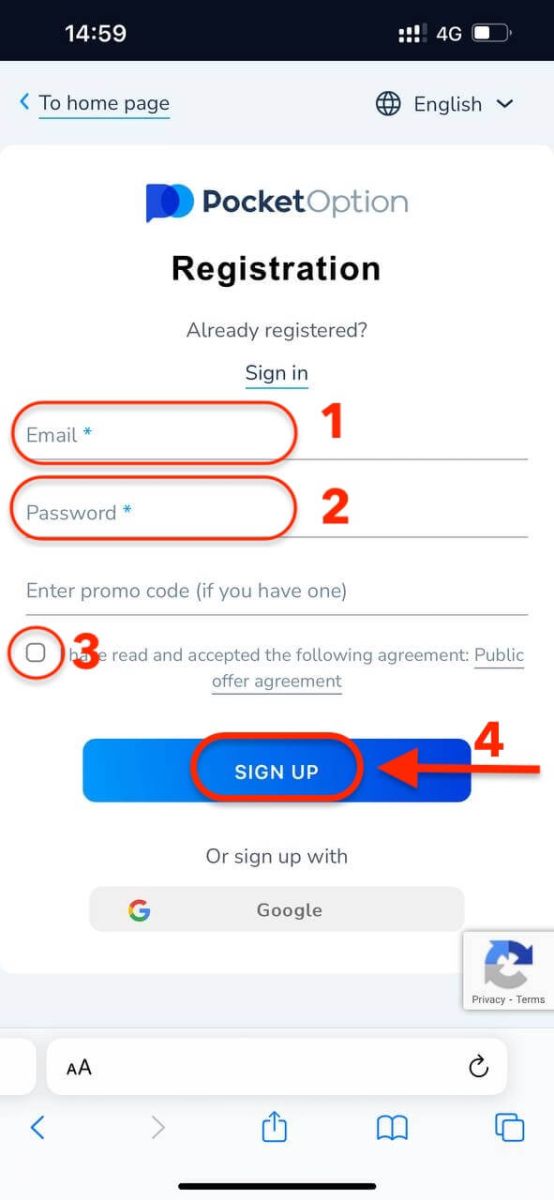
Das sind Sie! Jetzt können Sie von der mobilen Webversion der Plattform aus handeln. Die mobile Webversion der Handelsplattform ist genau dieselbe wie die normale Webversion. Folglich wird es keine Probleme beim Handel und beim Überweisen von Geldern geben.
Sie haben 1.000 $ auf Ihrem Demokonto.
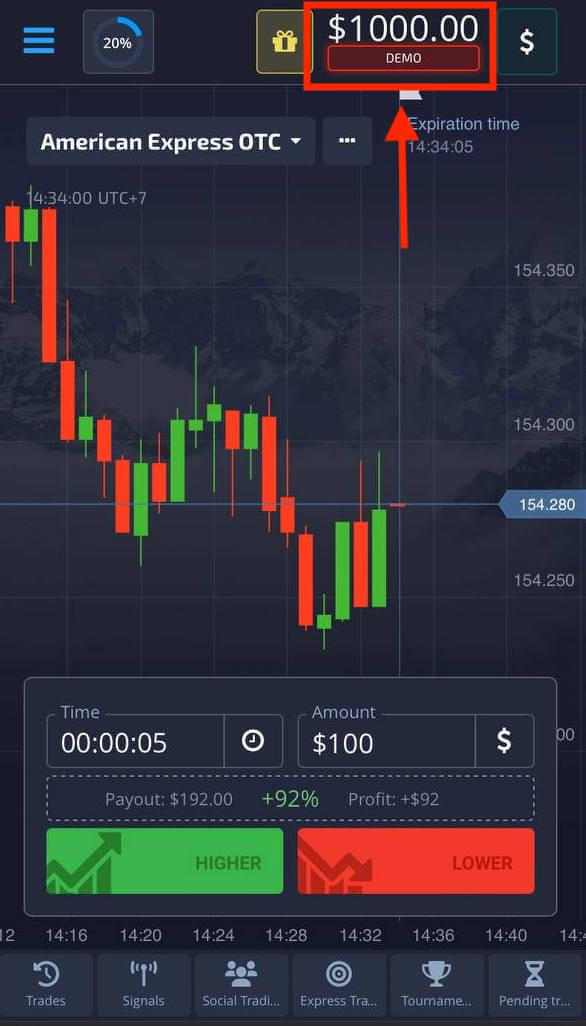
So verifizieren Sie Ihr Pocket Option-Konto
Verifizieren Sie das Pocket Option-Konto mithilfe der E-Mail-Adresse
Sobald Sie sich angemeldet haben, erhalten Sie eine Bestätigungs-E-Mail (eine Nachricht von Pocket Option), die einen Link enthält, auf den Sie klicken müssen, um Ihre E-Mail-Adresse zu bestätigen.
Wenn Sie die E-Mail nicht sofort erhalten haben, öffnen Sie Ihr Profil, indem Sie auf „Profil“ und dann auf „PROFIL“ klicken. 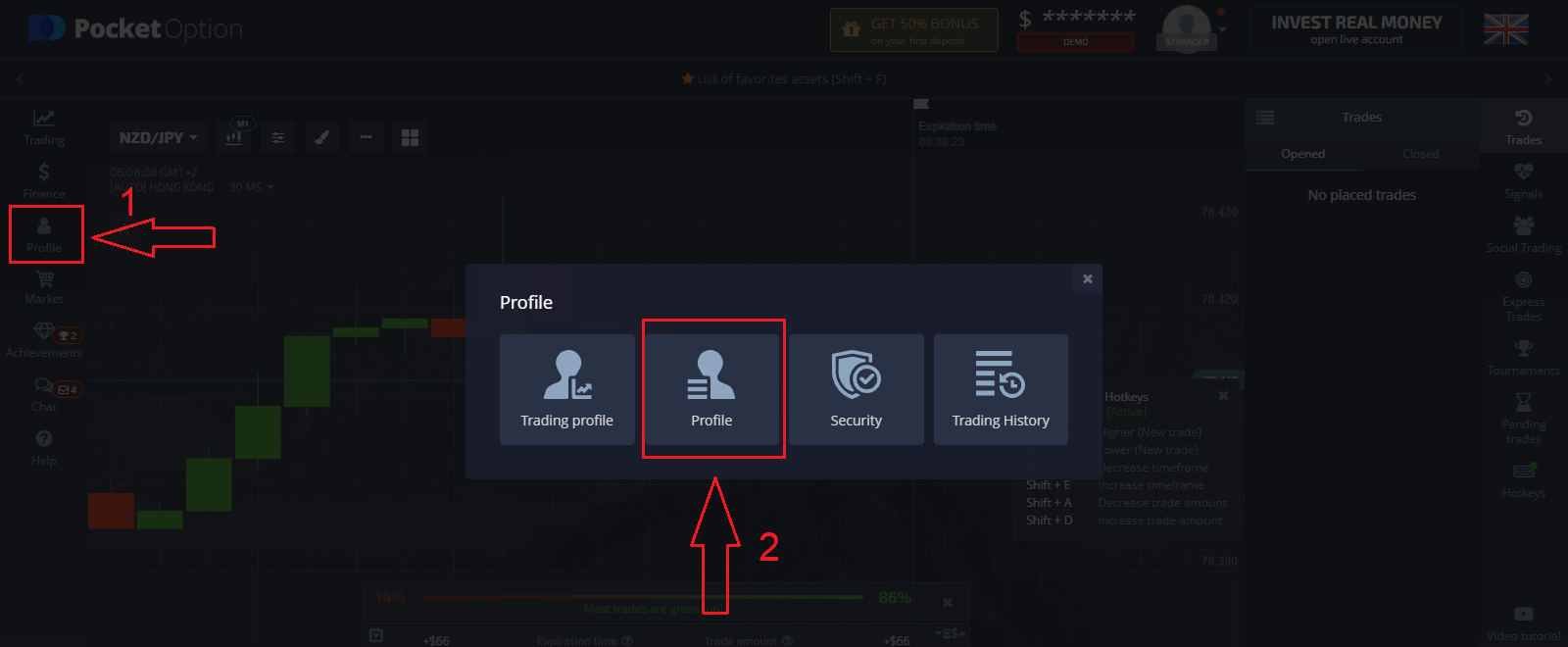
Klicken Sie im Block „Identitätsinformationen“ auf die Schaltfläche „Erneut senden“, um eine weitere Bestätigungs-E-Mail zu senden. 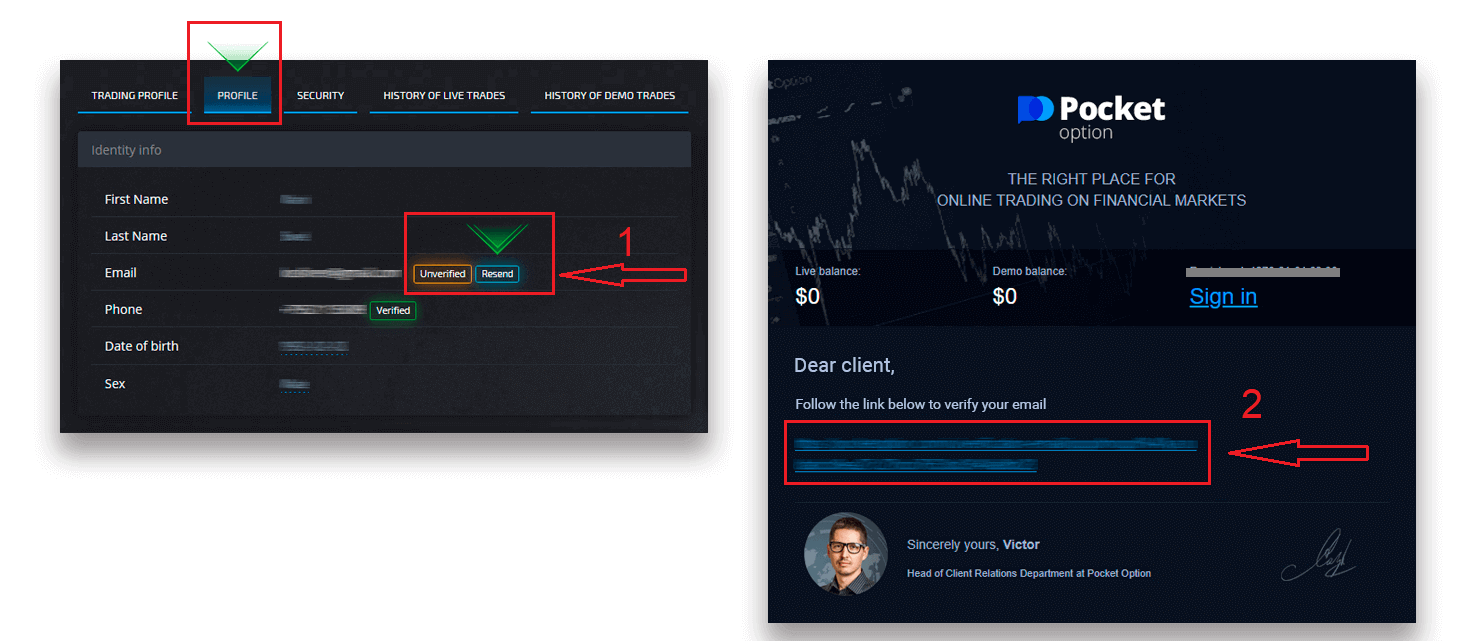
Wenn Sie überhaupt keine Bestätigungs-E-Mail von uns erhalten, senden Sie von Ihrer auf der Plattform verwendeten E-Mail-Adresse eine Nachricht an [email protected] und wir bestätigen Ihre E-Mail manuell.
Pocket Option-Konto anhand der Identität verifizieren
Der Verifizierungsprozess beginnt, sobald Sie in Ihrem Profil Identitäts- und Adressinformationen eingegeben und die erforderlichen Dokumente hochgeladen haben.
Öffnen Sie die Profilseite und suchen Sie die Abschnitte Identitätsstatus und Adressstatus.
Achtung: Bitte beachten Sie, dass Sie vor dem Hochladen der Dokumente in den Abschnitten „Identitätsstatus“ und „Adressstatus“ alle Personen- und Adressdaten eingeben müssen.
Zur Identitätsüberprüfung akzeptieren wir einen Scan/ein Foto des Reisepasses, des Personalausweises (beide Seiten) oder des Führerscheins (beide Seiten). Klicken Sie auf die Bilder oder legen Sie sie in den entsprechenden Abschnitten Ihres Profils ab. 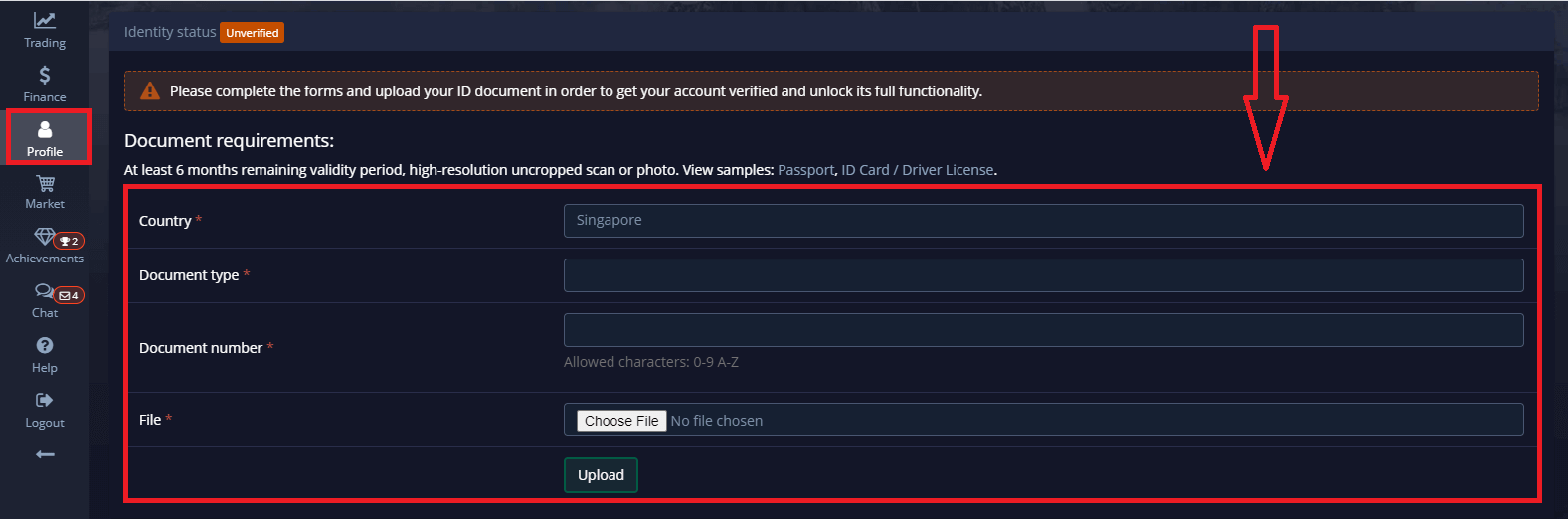
Das Dokumentbild muss farbig, unbeschnitten (alle Kanten des Dokuments müssen sichtbar sein) und in hoher Auflösung (alle Informationen müssen deutlich sichtbar sein) sein.
Beispiel: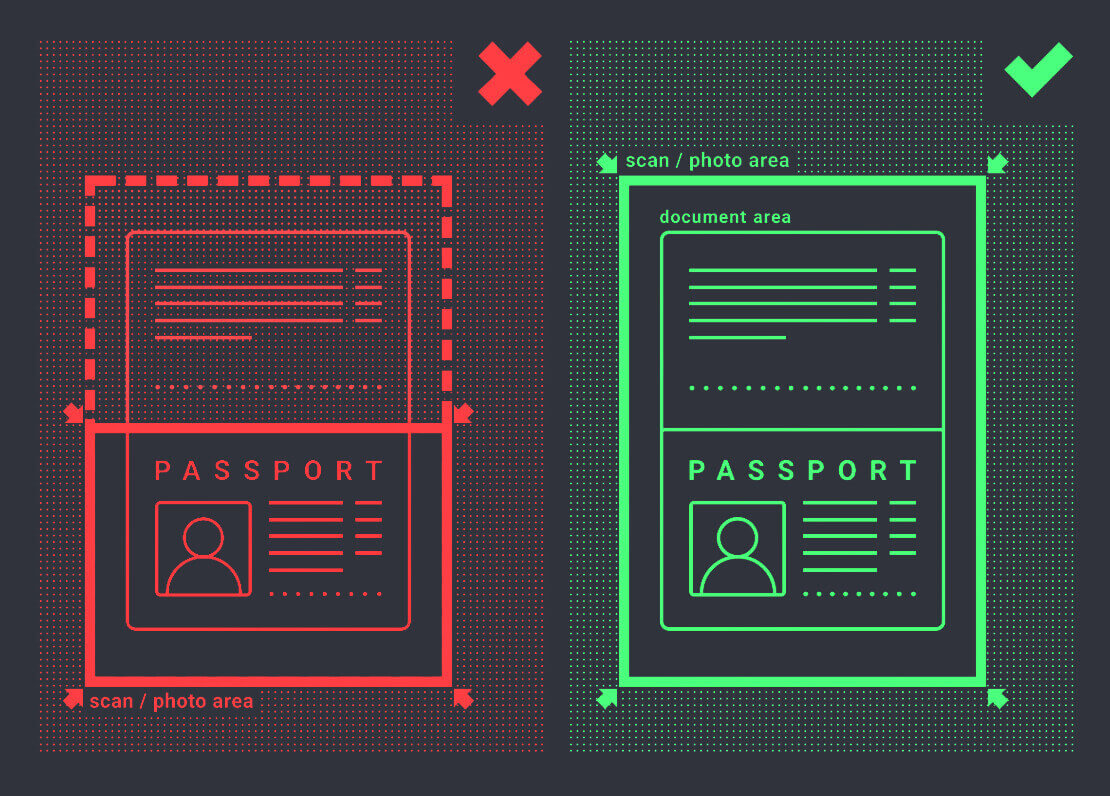
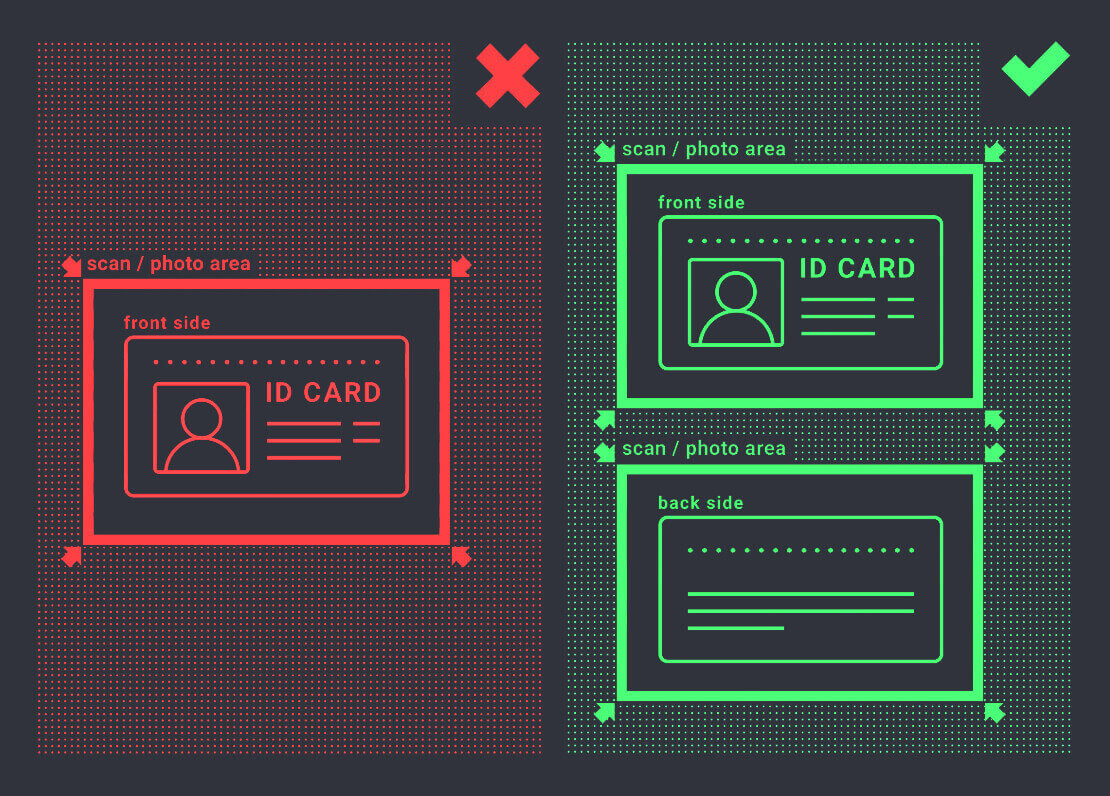
Sobald Sie die Bilder hochladen, wird eine Überprüfungsanfrage erstellt. Sie können den Fortschritt Ihrer Überprüfung im entsprechenden Support-Ticket verfolgen, wo ein Spezialist antworten wird.
Pocket Option-Konto anhand der Adresse verifizieren
Der Verifizierungsprozess beginnt, sobald Sie die Identitäts- und Adressinformationen in Ihrem Profil eingegeben und die erforderlichen Dokumente hochgeladen haben.
Öffnen Sie die Profilseite und suchen Sie die Abschnitte „Identitätsstatus“ und „Adressstatus“.
Achtung: Bitte beachten Sie, dass Sie vor dem Hochladen der Dokumente in den Abschnitten „Identitätsstatus“ und „Adressstatus“ alle Personen- und Adressdaten eingeben müssen.
Alle Felder müssen ausgefüllt werden (außer „Adresszeile 2“, die optional ist). Zur Adressüberprüfung akzeptieren wir einen in Papierform ausgestellten Adressnachweis, der auf den Namen und die Adresse des Kontoinhabers ausgestellt wurde und nicht älter als 3 Monate ist (Stromrechnung, Kontoauszug, Adressbescheinigung). Klicken oder legen Sie die Bilder in den entsprechenden Abschnitten Ihres Profils ab. 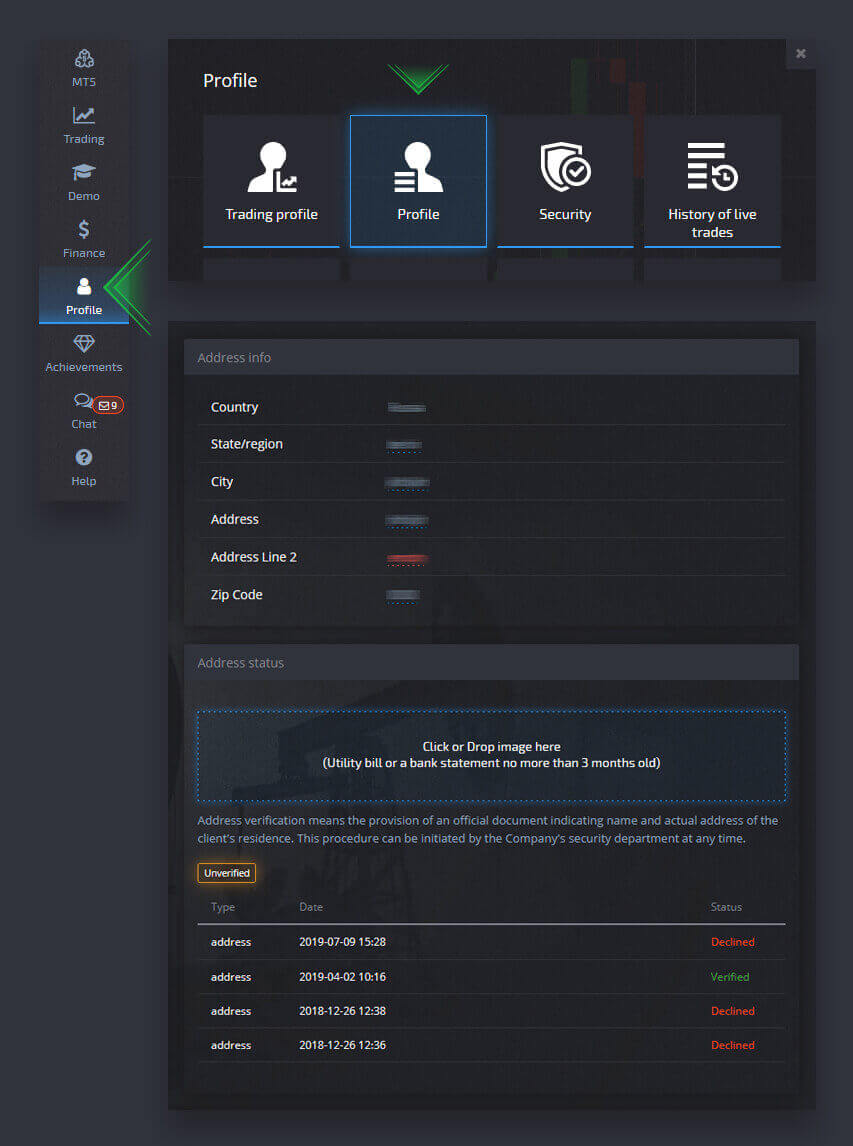
Das Dokumentbild muss farbig, hochauflösend und unbeschnitten sein (alle Kanten des Dokuments sind deutlich sichtbar und unbeschnitten).
Beispiel: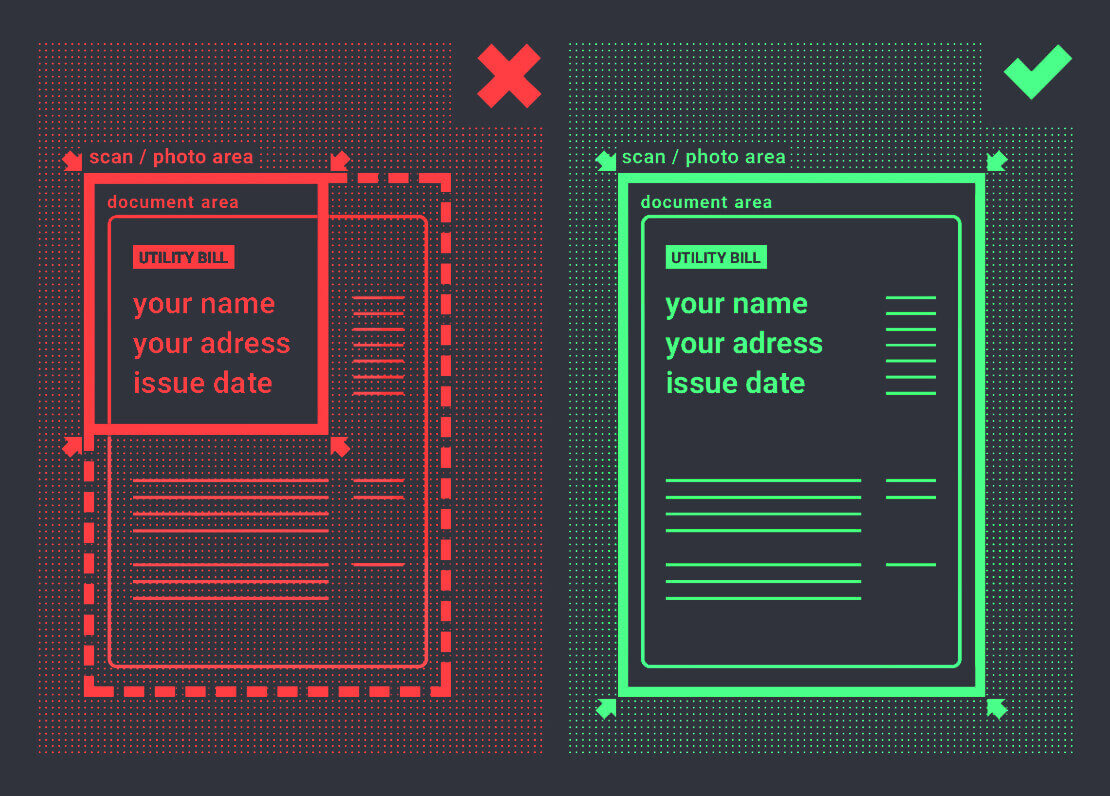
Sobald Sie die Bilder hochladen, wird eine Überprüfungsanfrage erstellt. Sie können den Fortschritt Ihrer Überprüfung im entsprechenden Support-Ticket verfolgen, wo ein Spezialist antworten wird.
Verifizieren Sie Ihr Pocket Option-Konto mit einer Bankkarte
Die Kartenüberprüfung wird verfügbar, wenn Sie mit dieser Methode eine Auszahlung anfordern.
Öffnen Sie nach der Erstellung der Auszahlungsanforderung die Profilseite und suchen Sie den Abschnitt „Kredit-/Debitkartenüberprüfung“. 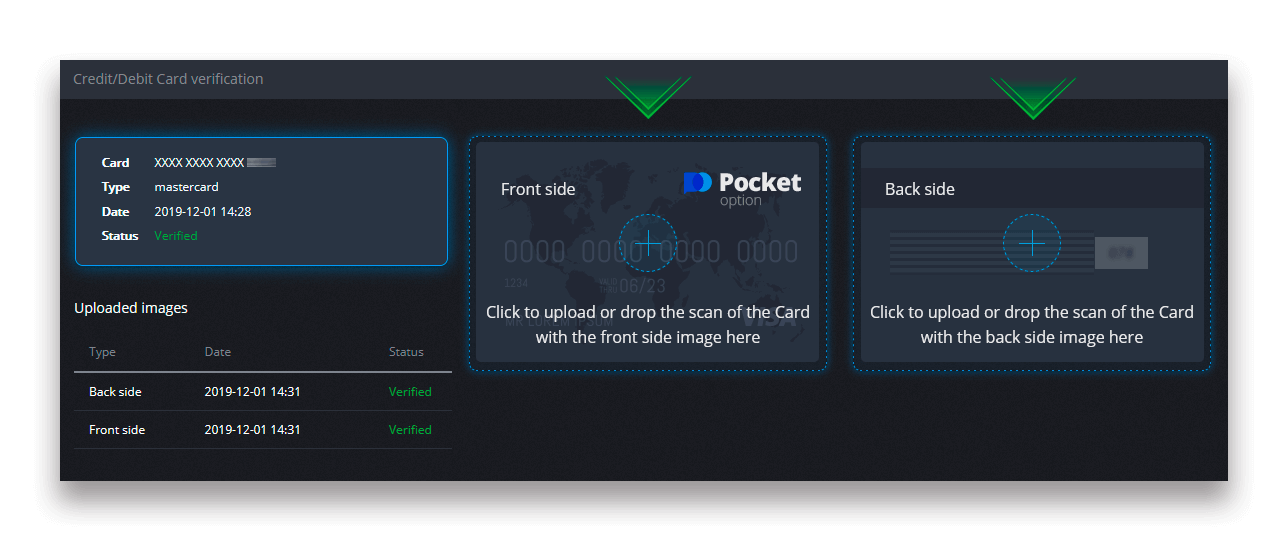
Zur Bankkartenüberprüfung müssen Sie gescannte Bilder (Fotos) der Vorder- und Rückseite Ihrer Karte in die entsprechenden Abschnitte Ihres Profils (Kredit-/Debitkartenüberprüfung) hochladen. Decken Sie auf der Vorderseite alle Ziffern außer den ersten und letzten 4 Ziffern ab. Decken Sie auf der Rückseite der Karte den CVV-Code ab und stellen Sie sicher, dass die Karte unterschrieben ist.
Beispiel: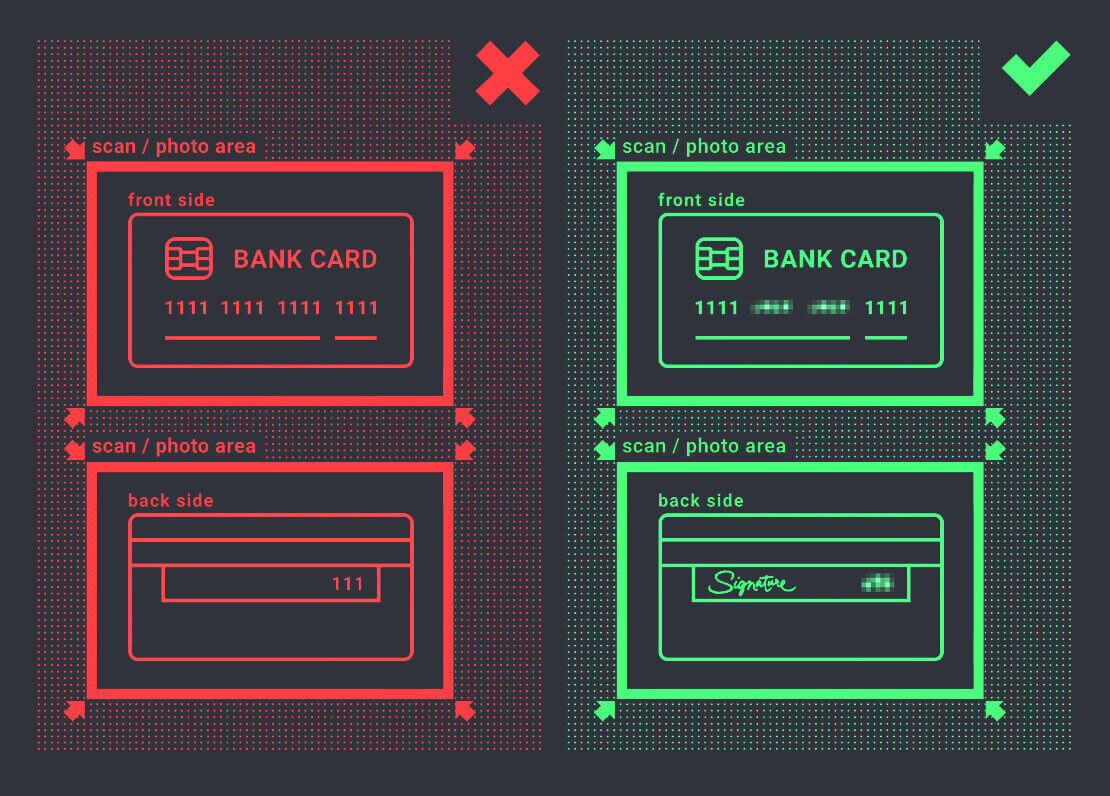
Nach dem Start des Vorgangs wird eine Überprüfungsanforderung erstellt. Sie können diese Anforderung verwenden, um den Überprüfungsfortschritt zu verfolgen oder unser Supportteam um Hilfe zu bitten.
So zahlen Sie Geld in Pocket Option ein
Um eine Einzahlung zu tätigen, öffnen Sie den Abschnitt „Finanzen“ im linken Bereich und wählen Sie das Menü „Einzahlung“.
Wählen Sie eine bequeme Zahlungsmethode und folgen Sie den Anweisungen auf dem Bildschirm, um Ihre Zahlung abzuschließen. Bitte beachten Sie, dass der Mindesteinzahlungsbetrag je nach gewählter Methode und Ihrer Region variiert. Einige Zahlungsmethoden erfordern eine vollständige Kontoüberprüfung.
Ihr Einzahlungsbetrag kann Ihr Profillevel entsprechend erhöhen. Klicken Sie auf die Schaltfläche „Vergleichen“, um die zusätzlichen Funktionen eines höheren Profillevels anzuzeigen.
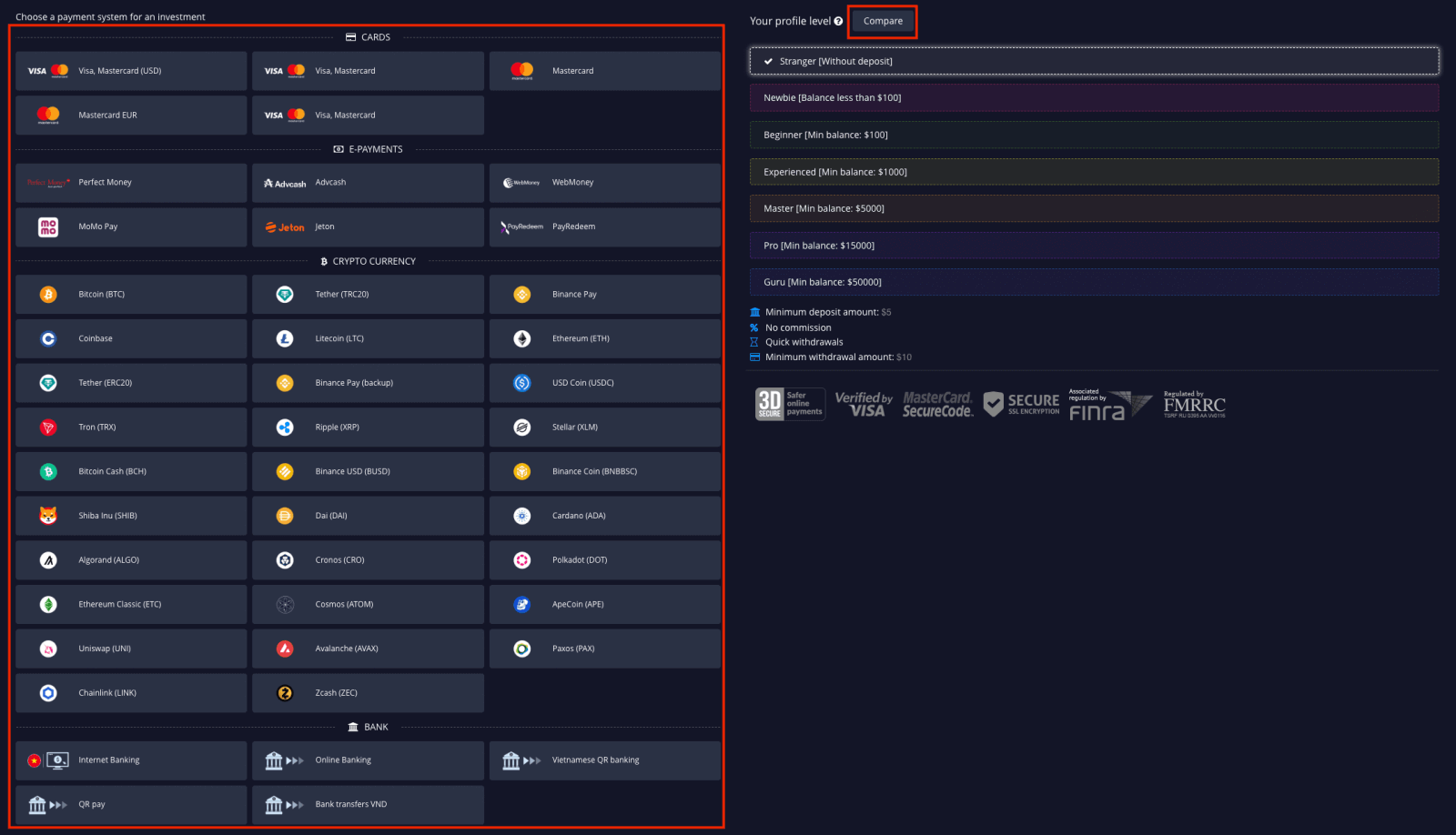
Achtung : Bitte beachten Sie, dass Auszahlungen aus Sicherheitsgründen nur über dieselben Zahlungsmethoden möglich sind, die zuvor für die Einzahlung verwendet wurden.
Einzahlung auf Pocket Option mit Kryptowährungen
Wählen Sie auf der Seite „Finanzen – Einzahlung“ die gewünschte Kryptowährung aus, um mit Ihrer Zahlung fortzufahren, und folgen Sie den Anweisungen auf dem Bildschirm. Die meisten Zahlungen werden sofort verarbeitet. Wenn Sie jedoch Geld von einem Dienst senden, kann eine Gebühr anfallen oder eine Zahlung in mehreren Teilen erfolgen.
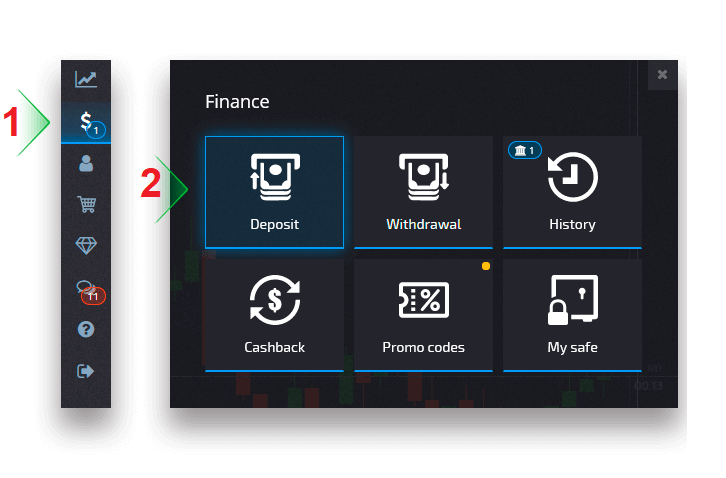
Wählen Sie die Kryptowährung aus, die Sie einzahlen möchten.
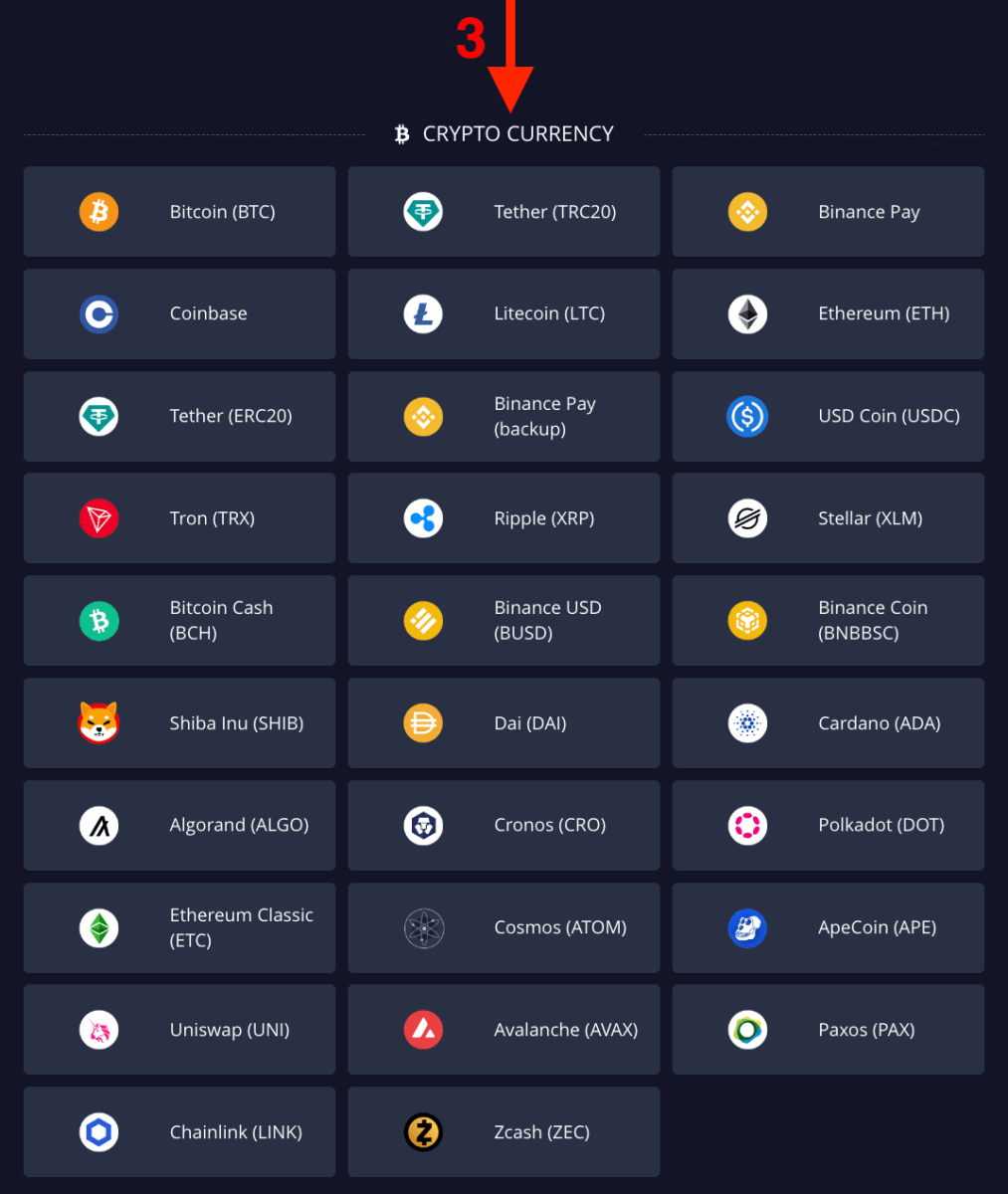
Geben Sie den Betrag ein, wählen Sie Ihr Geschenk zur Einzahlung aus und klicken Sie auf „Weiter“.
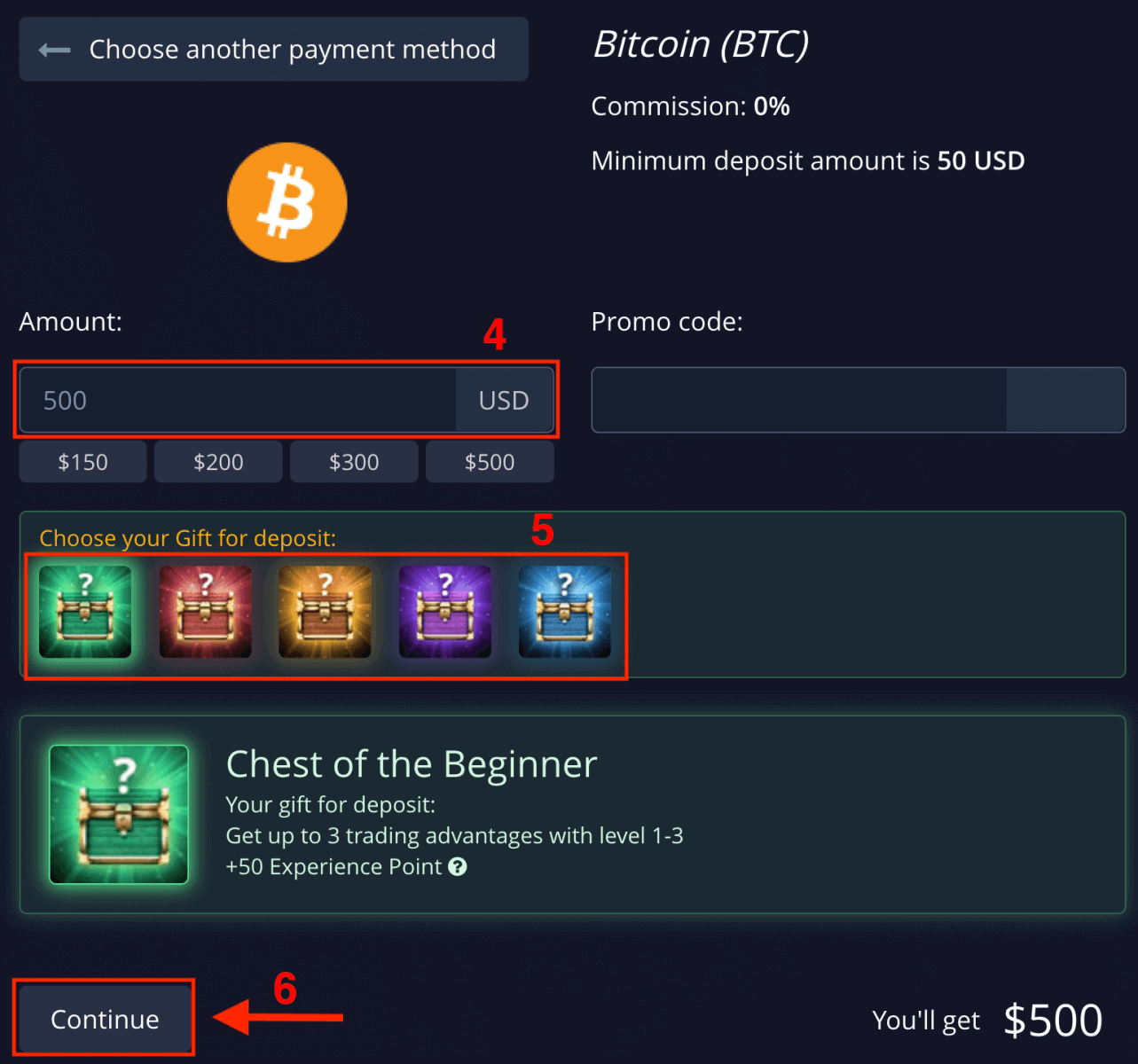
Nachdem Sie auf „Weiter“ geklickt haben, werden Ihnen der Betrag und die Adresse angezeigt, die Sie bei Pocket Option einzahlen können. Kopieren Sie diese Informationen und fügen Sie sie in die Plattform ein, von der Sie abheben möchten.
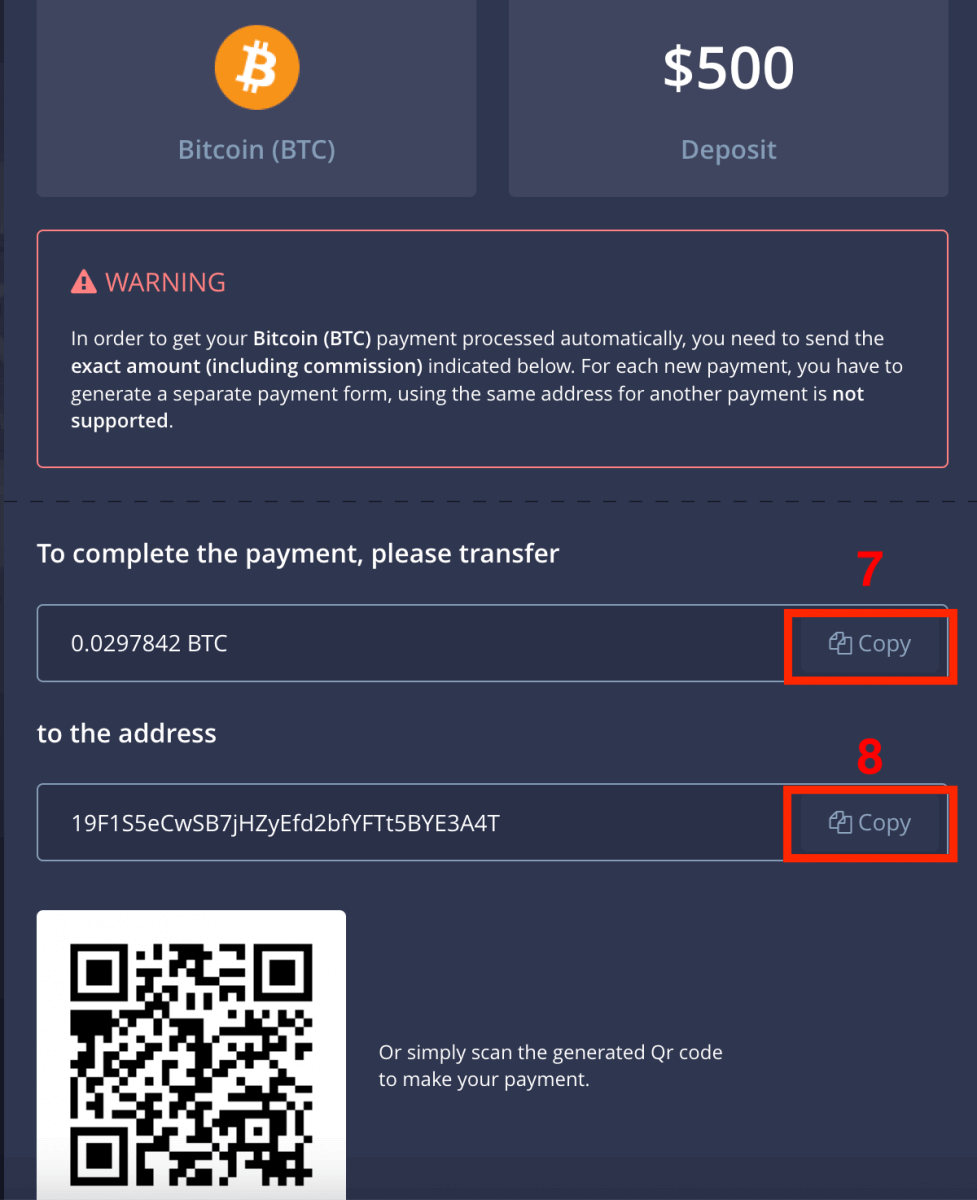
Gehen Sie zum Verlauf, um Ihre letzte Einzahlung zu überprüfen.
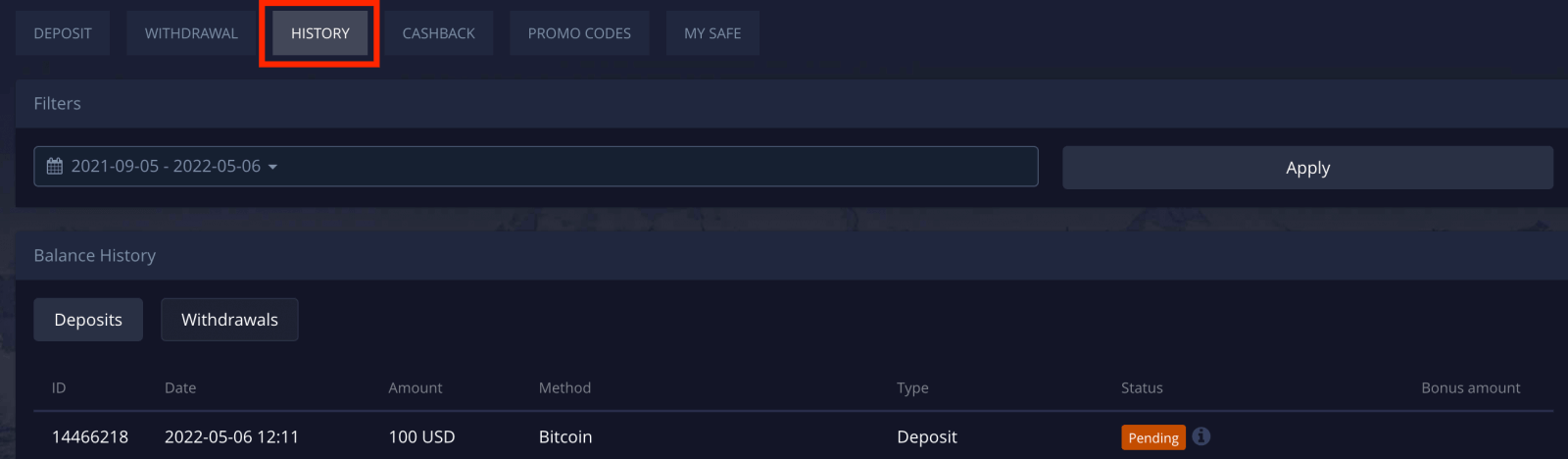
Achtung : Wenn Ihre Kryptowährungseinzahlung nicht sofort verarbeitet wird, wenden Sie sich an den Support-Dienst und geben Sie den Transaktions-ID-Hash im Textformular an oder hängen Sie im Block-Explorer einen URL-Link an Ihre Überweisung an.
Einzahlung bei Pocket Option mit Visa/Mastercard
Wählen Sie auf der Seite Finanzen – Einzahlung die Zahlungsmethode Visa, Mastercard.Je nach Region kann diese in mehreren Währungen verfügbar sein. Der Saldo Ihres Handelskontos wird jedoch in USD aufgeladen (es wird eine Währungsumrechnung durchgeführt).
Achtung : Für bestimmte Länder und Regionen ist bei der Einzahlungsmethode Visa/Mastercard vor der Nutzung eine vollständige Kontoüberprüfung erforderlich. Der Mindesteinzahlungsbetrag variiert ebenfalls.
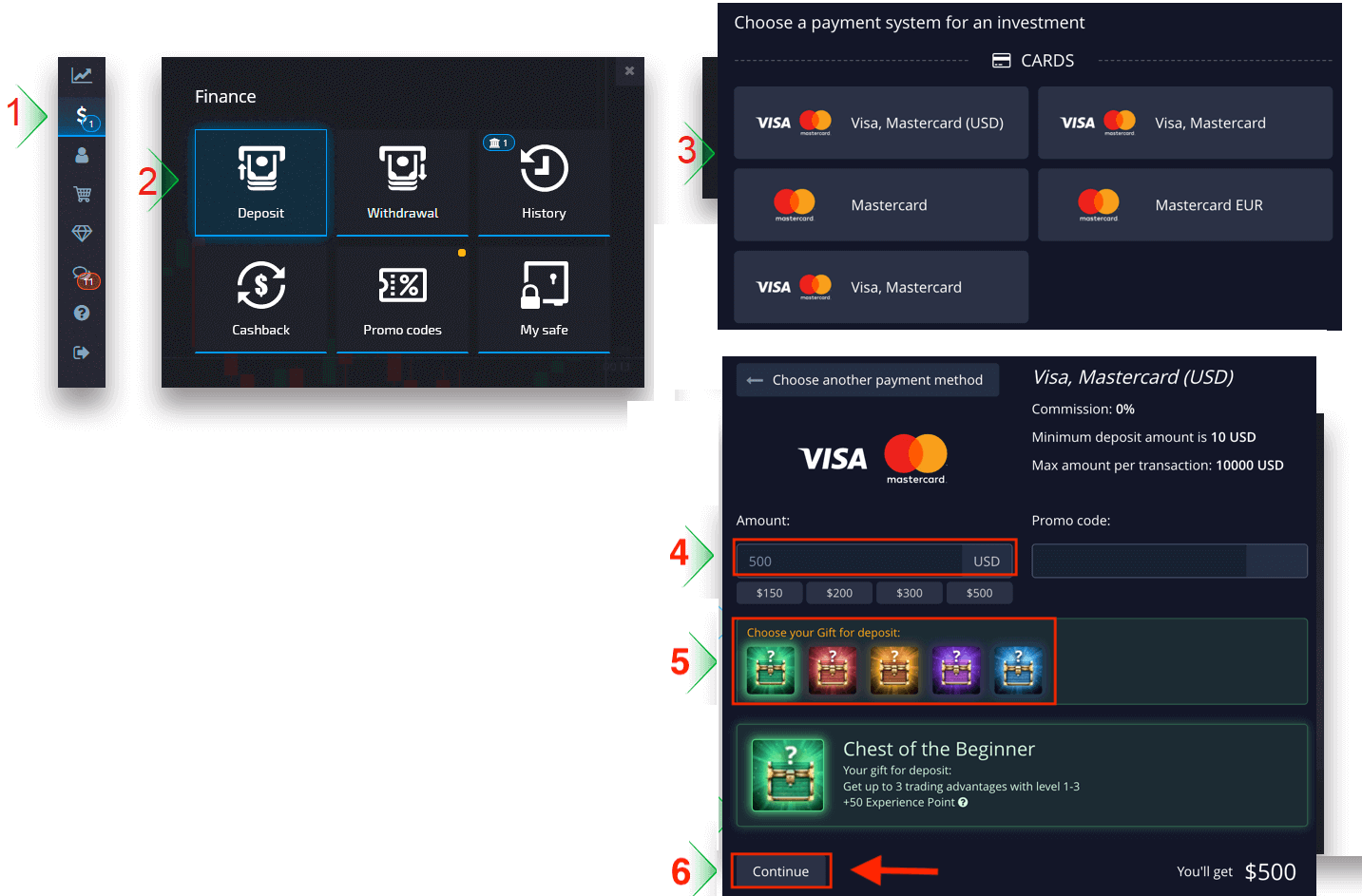
Nachdem Sie auf „Weiter“ geklickt haben, werden Sie auf eine neue Seite weitergeleitet, auf der Sie Ihre Karte eingeben können.
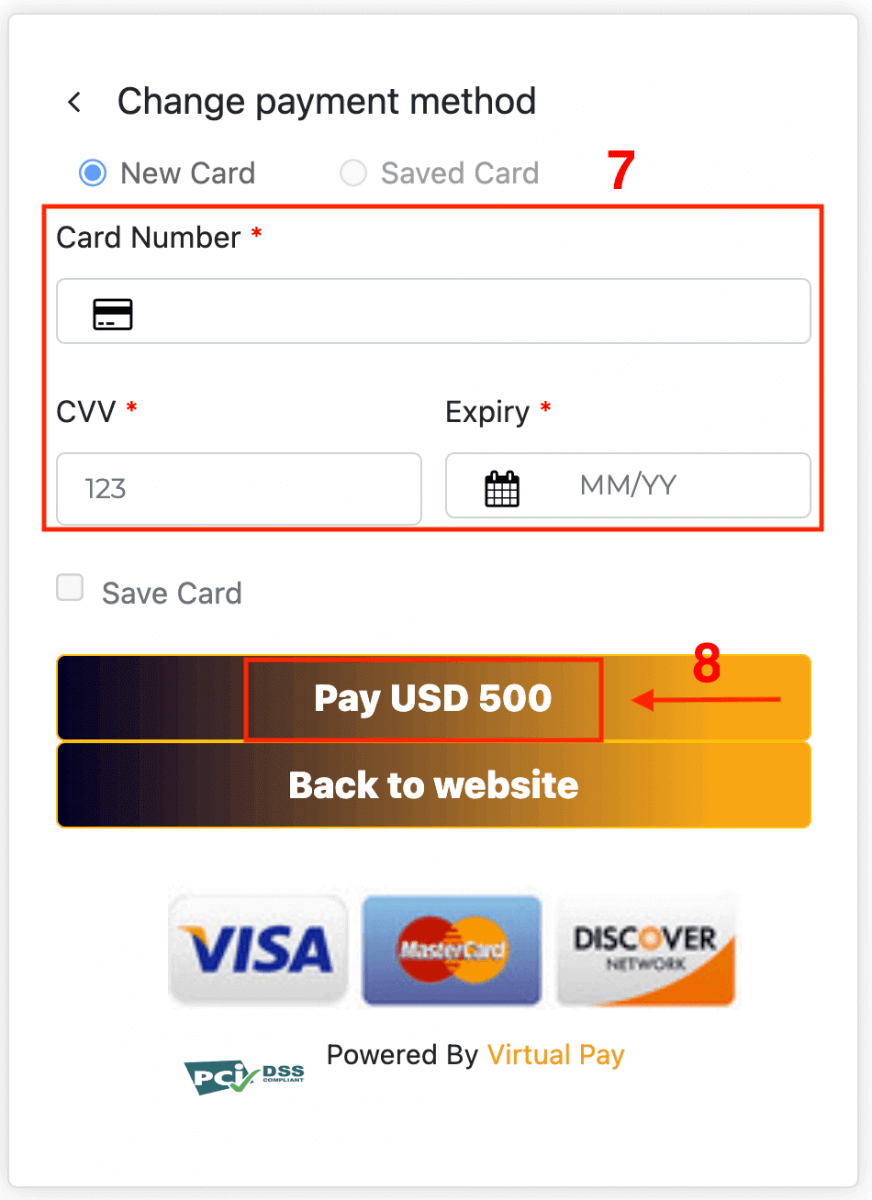
Sobald die Zahlung abgeschlossen ist, dauert es einige Augenblicke, bis sie auf Ihrem Handelskontostand erscheint.
Einzahlung auf Pocket Option mit E-Payments
Wählen Sie auf der Seite „Finanzen – Einzahlung“ ein eWallet aus, um mit Ihrer Zahlung fortzufahren.Folgen Sie den Anweisungen auf dem Bildschirm, um Ihre Zahlung abzuschließen. Die meisten Zahlungen werden sofort verarbeitet. Andernfalls müssen Sie möglicherweise die Transaktions-ID in einer Supportanfrage angeben.
Achtung : Für bestimmte Länder und Regionen ist bei der Einzahlung per eWallet eine vollständige Kontoüberprüfung erforderlich. Der Mindesteinzahlungsbetrag variiert ebenfalls.
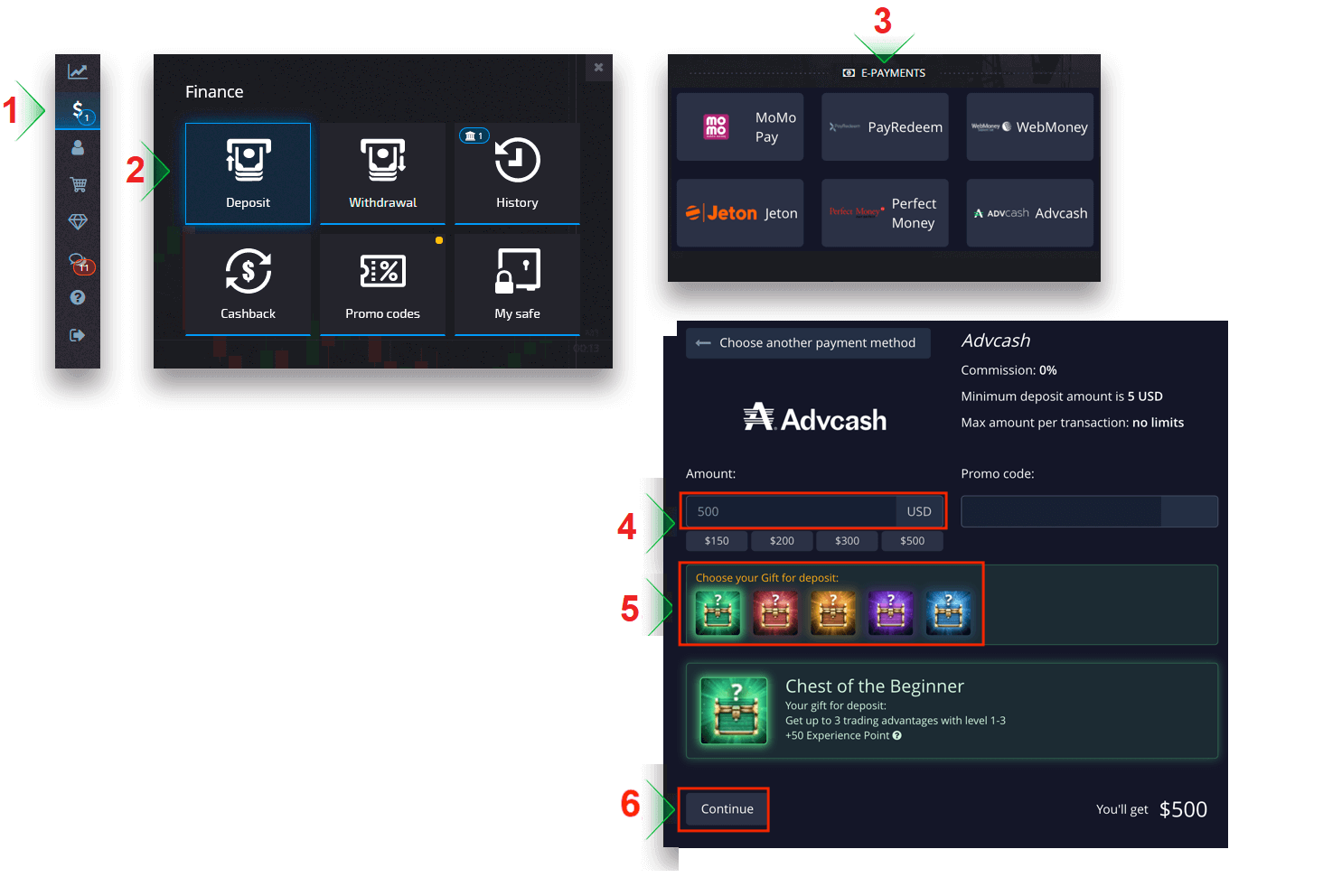
Nachdem Sie auf „Weiter“ geklickt haben, werden Sie auf eine neue Seite weitergeleitet, auf der Sie die E-Mail-Adresse und das Passwort Ihres Advcash-Kontos eingeben und auf die Schaltfläche „BEI ADV ANMELDEN“ klicken können. 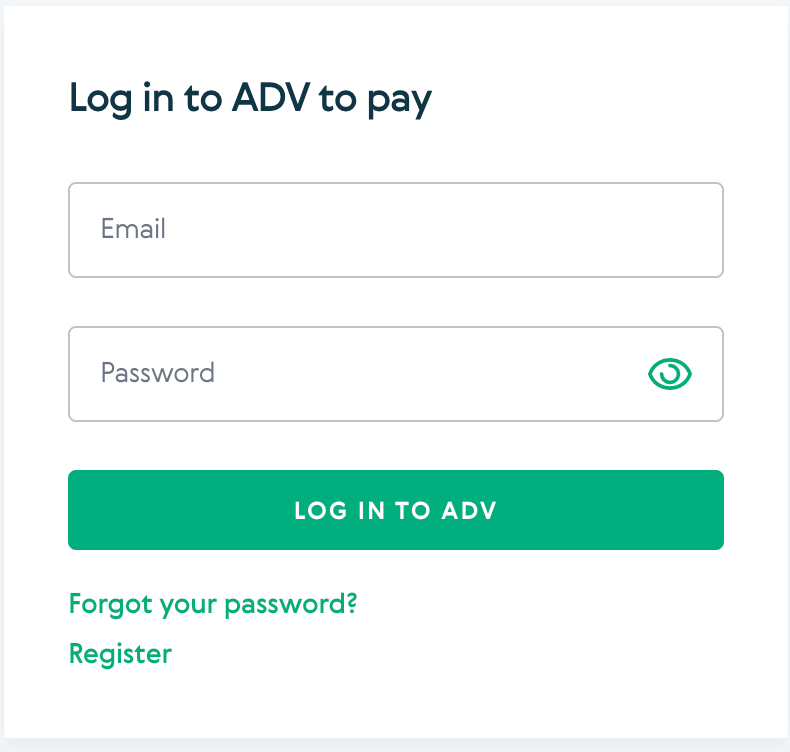
Sobald die Zahlung abgeschlossen ist, dauert es einige Augenblicke, bis sie auf Ihrem Handelskontostand erscheint.
Einzahlung bei Pocket Option per Banküberweisung
Banküberweisungen werden durch verschiedene Zahlungsmethoden repräsentiert, darunter lokale Banküberweisungen, internationale, SEPA usw. Wählen Sie auf der Seite Finanzen – Einzahlung eine elektronische Überweisung aus, um mit Ihrer Zahlung fortzufahren.
Geben Sie die erforderlichen Bankdaten ein und im nächsten Schritt erhalten Sie eine Rechnung. Bezahlen Sie die Rechnung über Ihr Bankkonto, um die Einzahlung abzuschließen.
Achtung : Für bestimmte Länder und Regionen ist bei der Einzahlung per Banküberweisung eine vollständige Kontobestätigung erforderlich. Der Mindesteinzahlungsbetrag kann ebenfalls variieren.
Achtung : Es kann einige Werktage dauern, bis die Überweisung bei unserer Bank eingeht. Sobald das Geld eingegangen ist, wird Ihr Kontostand aktualisiert.
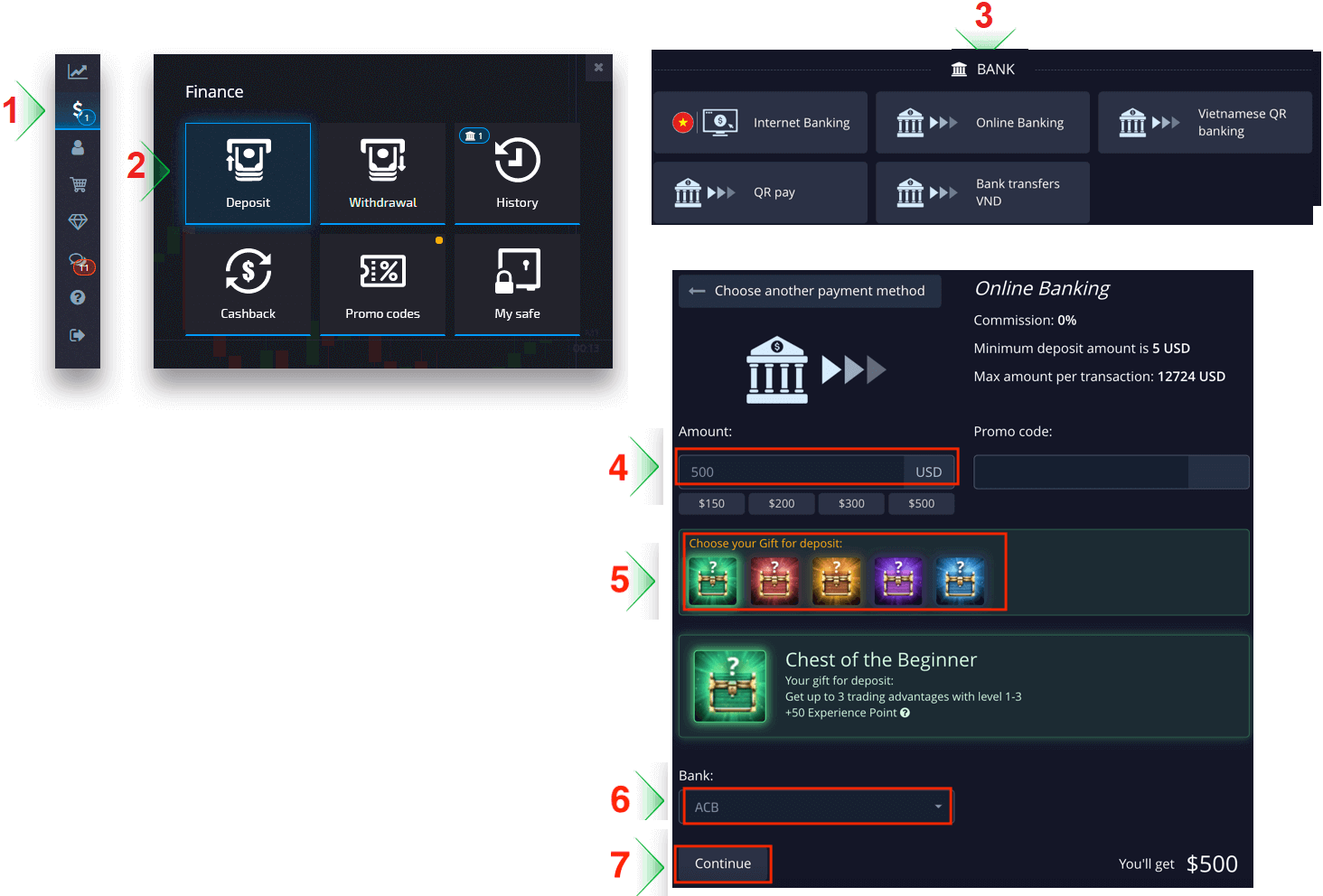
Nach dem Klicken auf „Weiter“ werden Sie auf eine neue Seite weitergeleitet. Geben Sie Ihr Konto ein, um sich bei Ihrer Bank anzumelden.

So handeln Sie mit Pocket Option
Einen Handelsauftrag erteilen
Über das Handelspanel können Sie Einstellungen wie Kaufzeitpunkt und Handelsbetrag anpassen. Dort platzieren Sie einen Handel und versuchen vorherzusagen, ob der Preis steigen (grüner Button) oder fallen (roter Button) wird.Wählen Sie Vermögenswerte aus
Sie können aus über hundert auf der Plattform verfügbaren Vermögenswerten wie Währungspaaren, Kryptowährungen, Rohstoffen und Aktien wählen. Auswahl
eines Vermögenswerts nach Kategorie
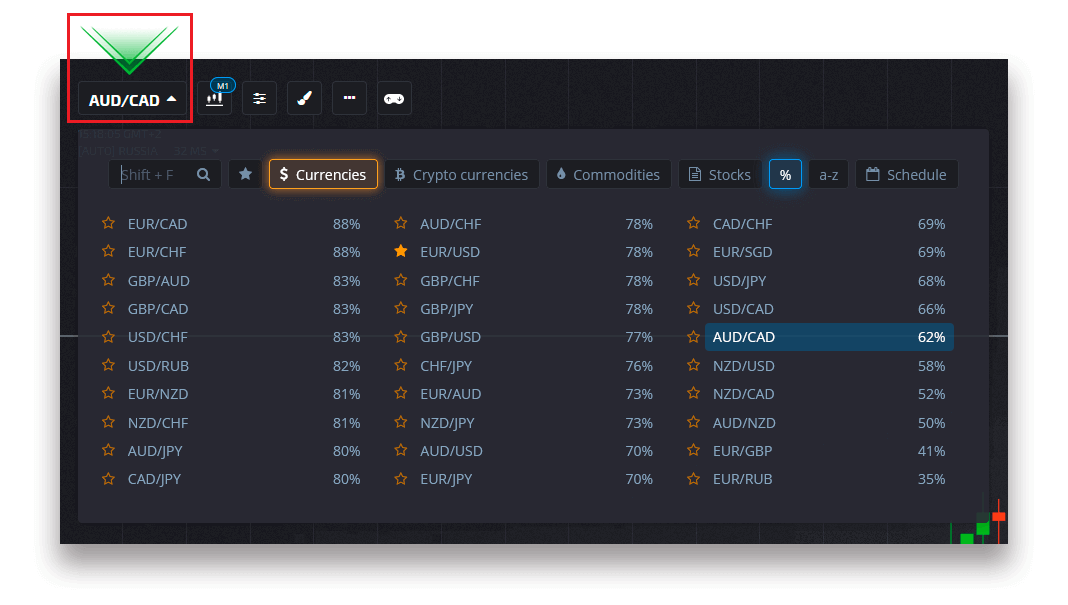
Oder verwenden Sie eine Sofortsuche, um einen gewünschten Vermögenswert zu finden: Geben Sie einfach den Namen des Vermögenswerts ein
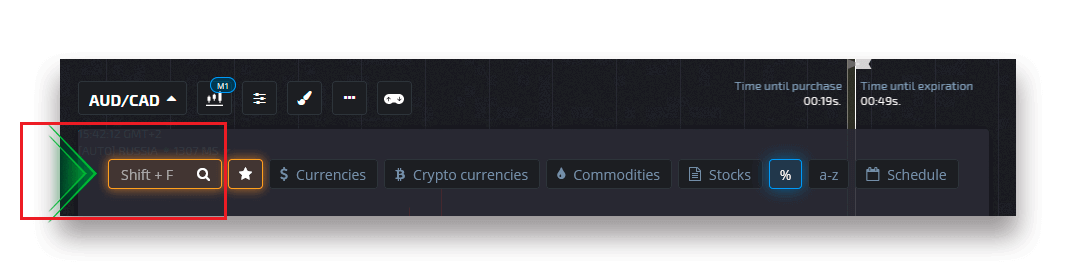
Sie können jedes Währungspaar/jede Kryptowährung/jeden Rohstoff und jede Aktie für den Schnellzugriff als Favorit markieren. Häufig verwendete Vermögenswerte können mit Sternen markiert werden und werden in einer Schnellzugriffsleiste oben auf dem Bildschirm angezeigt.
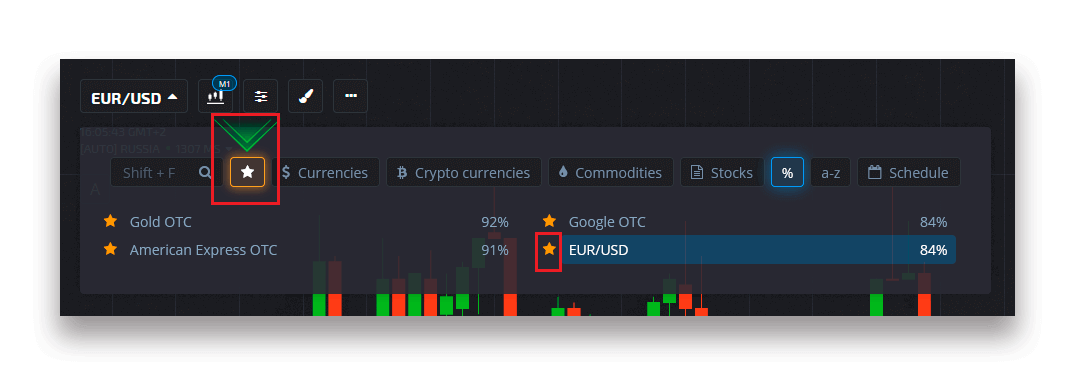
Der Prozentsatz neben dem Vermögenswert bestimmt seine Rentabilität. Je höher der Prozentsatz, desto höher Ihr Gewinn im Erfolgsfall.
Beispiel: Wenn ein Handel im Wert von 10$ mit einer Rentabilität von 80 % mit einem positiven Ergebnis abgeschlossen wird, werden Ihrem Guthaben 18$ gutgeschrieben. 10$ sind Ihre Investition und 8$ sind ein Gewinn.
Einstellen der Kaufzeit für Digital Trading
Um die Kaufzeit während des Digital Trading auszuwählen, klicken Sie auf das Menü „Kaufzeit“ (wie im Beispiel) im Handelspanel und wählen Sie die gewünschte Option aus.
Bitte beachten Sie, dass die Ablaufzeit eines Handels im Digital Trading die Kaufzeit + 30 Sekunden ist. Sie können immer sehen, wann Ihr Handel auf dem Chart geschlossen wird – es ist eine vertikale Linie „Zeit bis zum Ablauf“ mit einem Timer.
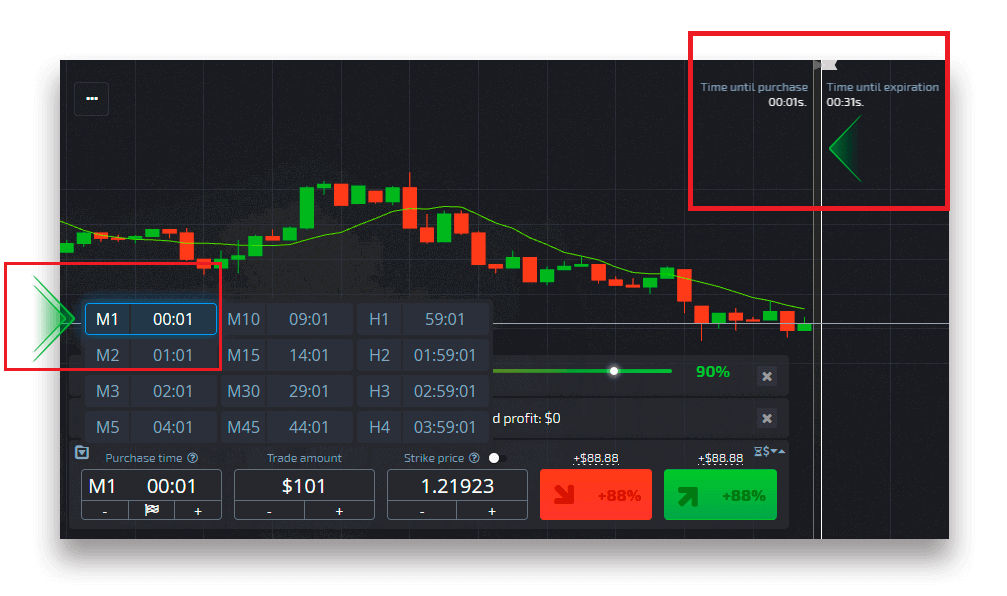
Einstellen der Kaufzeit für Quick Trading
Um die Kaufzeit während des Digital Trading auszuwählen, klicken Sie auf das Menü „Ablaufzeit“ (wie im Beispiel) im Handelspanel und stellen Sie die gewünschte Zeit ein.
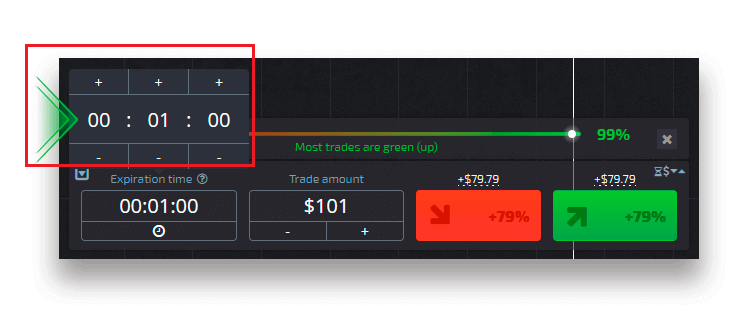
Ändern des Handelsbetrags
Sie können den Handelsbetrag ändern, indem Sie im Abschnitt „Handelsbetrag“ des Handelspanels auf „-“ und „+“ klicken.
Sie können auch auf den aktuellen Betrag klicken, um den gewünschten Betrag manuell einzugeben oder ihn zu multiplizieren/dividieren.
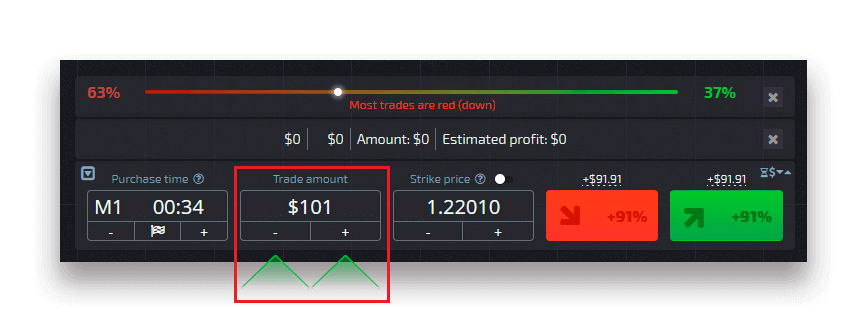
Einstellungen des Ausübungspreises
Der Ausübungspreis ermöglicht es Ihnen, einen Handel zu einem Preis zu platzieren, der höher oder niedriger als der aktuelle Marktpreis ist, mit der entsprechenden Änderung des Auszahlungsprozentsatzes. Diese Option kann im Handelspanel aktiviert werden, bevor Sie einen Handel tätigen.
Risiko und mögliche Auszahlungsraten hängen davon ab, wie groß die Differenz zwischen dem Marktpreis und dem Ausübungspreis ist. Auf diese Weise prognostizieren Sie nicht nur die Preisbewegung, sondern geben auch das Preisniveau an, das erreicht werden sollte.
Um den Ausübungspreis zu aktivieren oder zu deaktivieren, verwenden Sie den entsprechenden Schalter im unteren Handelsfenster über dem Marktpreis.
Achtung : Wenn der Ausübungspreis aktiviert ist, werden Ihre Handelsaufträge aufgrund der Art dieser Funktion über oder unter dem aktuellen Marktpreis platziert. Bitte verwechseln Sie dies nicht mit den regulären Handelsaufträgen, die immer zu Marktpreisen platziert werden.
Achtung : Ausübungspreise sind nur für den digitalen Handel verfügbar.
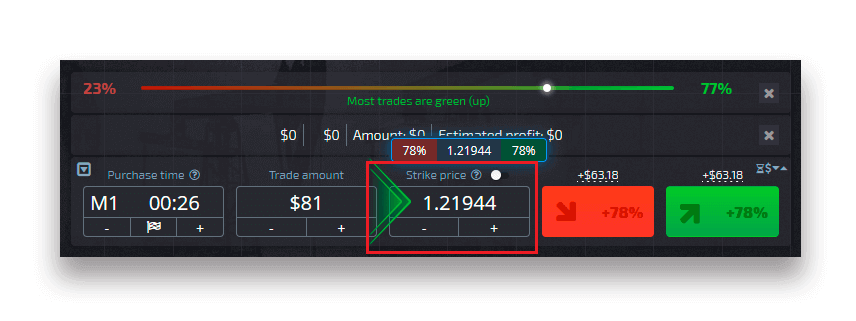
Analysieren Sie die Preisbewegung auf dem Chart und erstellen Sie Ihre Prognose
. Wählen Sie je nach Ihrer Prognose die Optionen „Aufwärts“ (Grün) oder „Abwärts“ (Rot). Wenn Sie einen Preisanstieg erwarten, drücken Sie „Aufwärts“, und wenn Sie einen Preisrückgang erwarten, drücken Sie „Abwärts“.
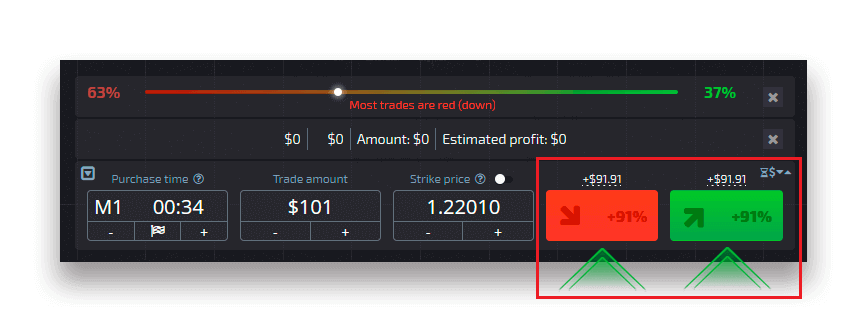
Ergebnisse von Handelsaufträgen
Sobald ein Händlerauftrag geschlossen ist (Zeit bis zum Ablauf), wird das Ergebnis entsprechend als richtig oder falsch gekennzeichnet.
Bei einer richtigen Prognose
erhalten Sie einen Gewinn – die Gesamtauszahlung, die den ursprünglich investierten Betrag sowie den Handelsgewinn enthält, der von den festgelegten Parametern des Vermögenswerts zum Zeitpunkt der Auftragserteilung abhängt.
Bei einer richtigen Prognose
Der ursprünglich zum Zeitpunkt der Auftragserteilung investierte Betrag bleibt vom Handelskontostand einbehalten.
Abbrechen eines offenen Handels
Um einen Handel vor seinem Ablauf abzubrechen, gehen Sie zum Abschnitt „Handel“ im rechten Bereich der Handelsoberfläche. Dort können Sie alle derzeit laufenden Handelsgeschäfte sehen und müssen neben einem bestimmten Handel auf die Schaltfläche „Schließen“ klicken.
Achtung: Der Handel kann nur innerhalb der ersten Sekunden nach Erteilung des Handelsauftrags storniert werden.
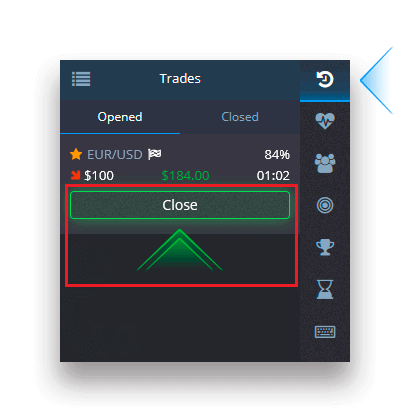
Platzieren eines Express-Handels
Express-Handel ist eine zusammengesetzte Prognose, die auf mehreren Ereignissen über mehrere Handelswerte hinweg basiert. Ein gewonnener Express-Handel gewährt eine Auszahlung von über 100 %! Wenn Sie den Express-Handelsmodus aktivieren, wird Ihre Prognose mit jedem Klick auf die grüne oder rote Schaltfläche zum Express-Handel hinzugefügt. Die Auszahlungen aller Prognosen innerhalb eines Express-Handels werden multipliziert, wodurch ein viel höherer Gewinn im Vergleich zur Verwendung eines einzelnen Quick- oder Digital-Handels möglich ist.Um auf den Express-Handel zuzugreifen, suchen Sie die Schaltfläche „Express“ auf der rechten Seite der Handelsoberfläche.
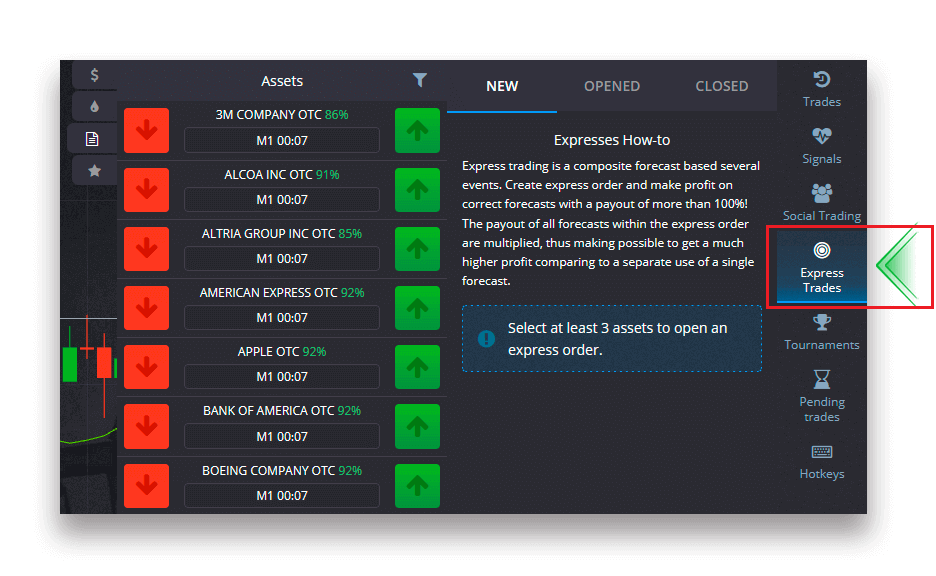
Wählen Sie einen Vermögenswerttyp aus, indem Sie auf die entsprechende Registerkarte (1) klicken, und erstellen Sie dann mindestens zwei Prognosen für verschiedene Vermögenswerte (2), um einen Express-Handel zu platzieren.
Offene Express-Aufträge anzeigen
Um Ihre aktiven Express-Aufträge anzuzeigen, klicken Sie auf die Schaltfläche „Express“ auf der rechten Seite der Handelsoberfläche und wählen Sie die Registerkarte „Offen“.
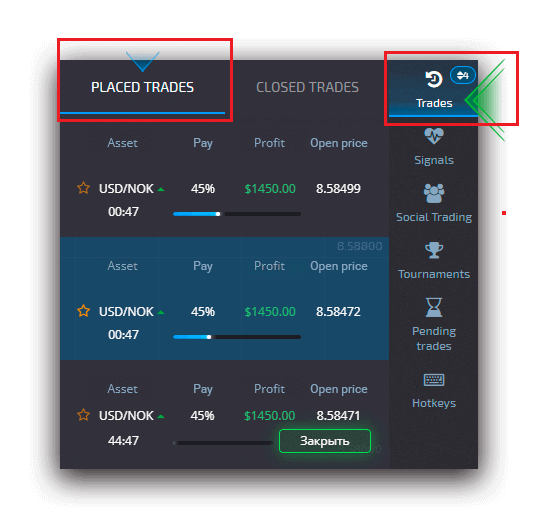
Geschlossene Express-Aufträge anzeigen
Um Ihre geschlossenen Express-Aufträge anzuzeigen, klicken Sie auf die Schaltfläche „Express“ auf der rechten Seite der Handelsoberfläche und wählen Sie die Registerkarte „Geschlossen“.
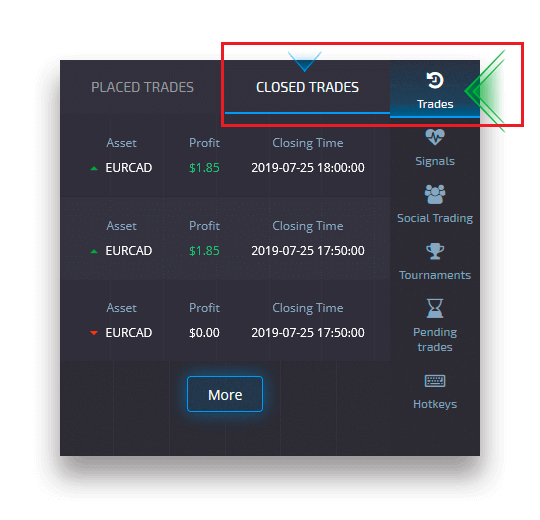
Überwachung Ihrer Trades
Aktive Handelssitzungen können angezeigt werden, ohne die Handelsoberfläche zu verlassen und ohne auf eine andere Seite zu wechseln. Suchen Sie im rechten Menü nach der Schaltfläche „Trades“ und klicken Sie darauf, um ein Popup-Menü mit Informationen zu Transaktionen für die aktuelle Sitzung anzuzeigen.Anzeige offener Trades
Um die offenen Trades anzuzeigen, gehen Sie zum Abschnitt „Trades“ im rechten Bereich der Handelsoberfläche. Dort werden alle Trades angezeigt, die derzeit ausgeführt werden.
Anzeige geschlossener Trades
Geschlossene Trades für die Handelssitzung finden Sie im Abschnitt „Trades“ (dem rechten Bereich der Handelsoberfläche).
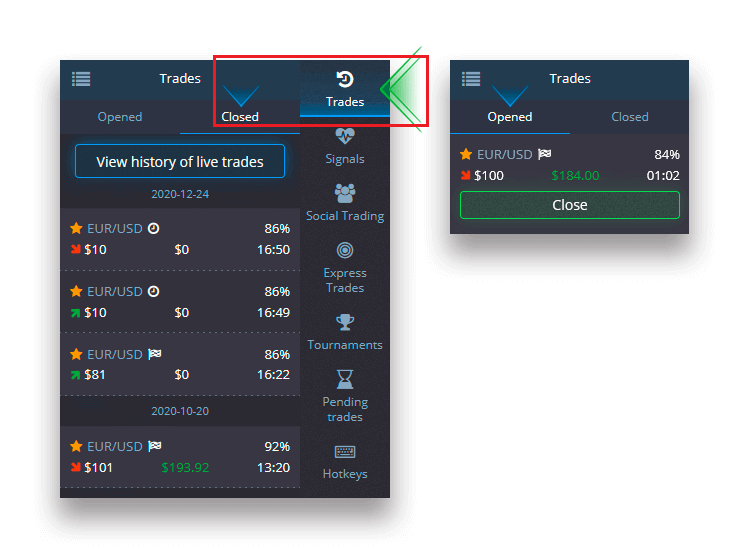
Um den Verlauf der Live-Trades anzuzeigen, klicken Sie in diesem Abschnitt auf die Schaltfläche „Mehr“ und Sie werden zu Ihrem Handelsverlauf weitergeleitet.
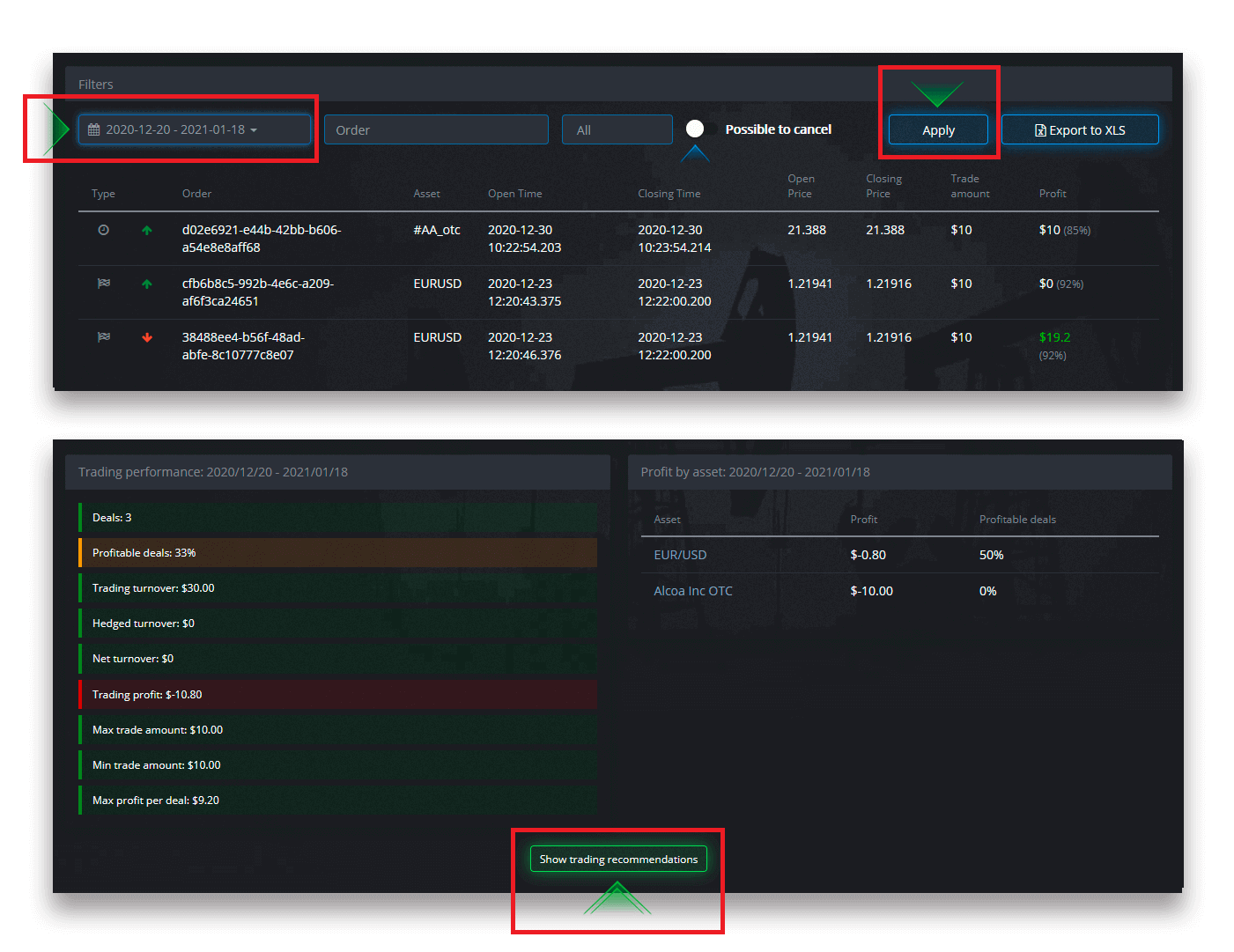
Ausstehende Trades
Pending Trade ist eine Funktion, mit der Sie Trades zu einem bestimmten Zeitpunkt in der Zukunft oder wenn der Vermögenspreis ein bestimmtes Niveau erreicht, platzieren können. Mit anderen Worten: Ihr Trade wird platziert, sobald die angegebenen Parameter erfüllt sind. Sie können einen Pending Trade auch ohne Verlust schließen, bevor er platziert wird. Platzieren einer „By the time“-Handelsorder
Um eine Pending Order zu platzieren, die „By the time“ (zu einer angegebenen Zeit) ausgeführt wird, müssen Sie:
- Wählen Sie ein Asset aus.
- Klicken Sie auf die Uhr und legen Sie Datum und Uhrzeit fest, wann der Handel getätigt werden soll.
- Legen Sie den Mindestauszahlungsprozentsatz fest. (Beachten Sie, dass die Bestellung nicht geöffnet wird, wenn der tatsächliche Auszahlungsprozentsatz niedriger ist als der von Ihnen festgelegte.)
- Wählen Sie den Zeitraum.
- Geben Sie den Handelsbetrag ein.
- Nachdem Sie alle Parameter festgelegt haben, wählen Sie, ob Sie eine Put- oder Call-Option platzieren möchten.
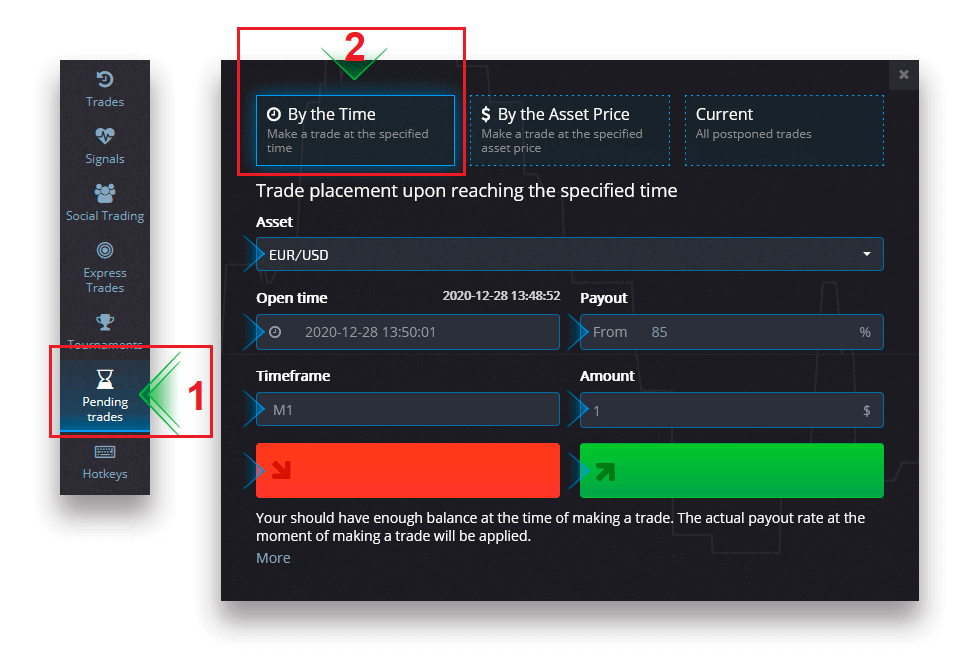
Ein schwebender Handel wird erstellt und Sie können ihn auf der Registerkarte „Aktuell“ verfolgen.
Bitte beachten Sie, dass Sie zum Zeitpunkt der Ausführung des schwebenden Handelsauftrags über ausreichend Guthaben verfügen sollten, da dieser sonst nicht ausgeführt wird. Wenn Sie einen schwebenden Handel stornieren möchten, klicken Sie rechts auf „X“.
Einen Handelsauftrag „Nach Vermögenspreis“ erteilen
Um einen schwebenden Handel zu erteilen, der „Nach Vermögenspreis“ ausgeführt wird, müssen Sie:
- Wählen Sie ein Asset aus.
- Legen Sie den gewünschten Eröffnungskurs und Auszahlungsprozentsatz fest. Wenn der tatsächliche Auszahlungsprozentsatz niedriger ist als der von Ihnen festgelegte, wird die ausstehende Wette nicht platziert.
- Wählen Sie den Zeitraum und den Handelsbetrag.
- Wählen Sie, ob Sie eine Put- oder eine Call-Option platzieren möchten.
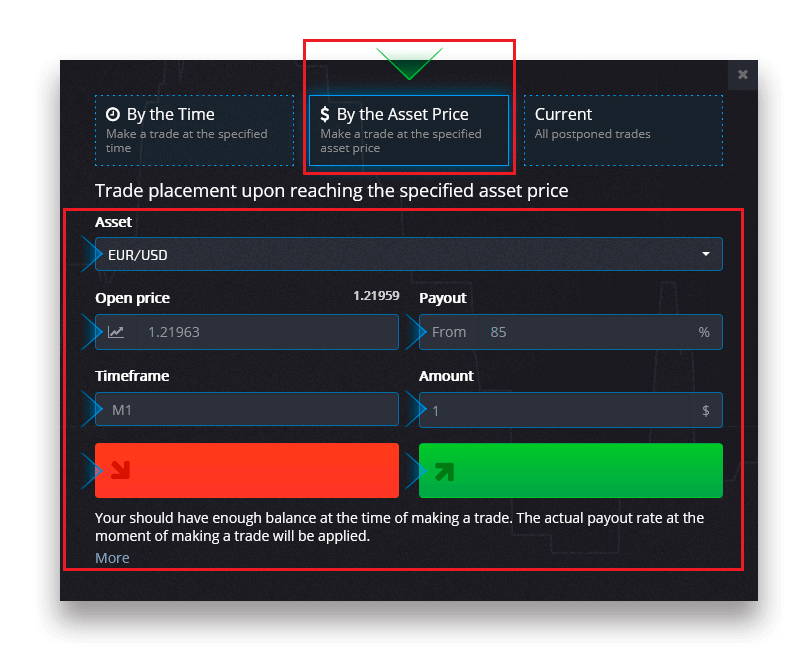
Es wird ein schwebender Handel erstellt, den Sie auf der Registerkarte „Aktuell“ verfolgen können.
Bitte beachten Sie, dass Sie zum Zeitpunkt der Ausführung des schwebenden Handelsauftrags über ausreichend Guthaben verfügen sollten, da dieser sonst nicht ausgeführt wird. Wenn Sie einen schwebenden Handel stornieren möchten, klicken Sie rechts auf „X“.
Achtung: Ein schwebender Trade, der „zum Vermögenspreis“ ausgeführt wird, wird mit dem nächsten Tick nach Erreichen des angegebenen Preisniveaus geöffnet.
Einen schwebenden Handelsauftrag stornieren
Wenn Sie einen schwebenden Handel stornieren möchten, klicken Sie auf der Registerkarte „Aktuelle schwebende Aufträge“ auf die Schaltfläche „X“.
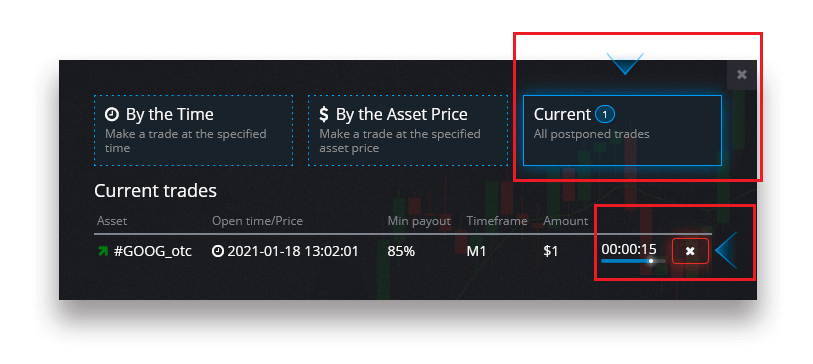
So ziehen Sie Geld von Pocket Option ab
Navigieren Sie zur Seite „Finanzen“ – „Auszahlung“.
Geben Sie den Auszahlungsbetrag ein, wählen Sie eine verfügbare Zahlungsmethode und folgen Sie den Anweisungen auf dem Bildschirm, um Ihre Anfrage abzuschließen. Bitte beachten Sie, dass der Mindestauszahlungsbetrag je nach Auszahlungsmethode variieren kann.
Geben Sie die Anmeldeinformationen des Empfängerkontos im Feld „Kontonummer“ an.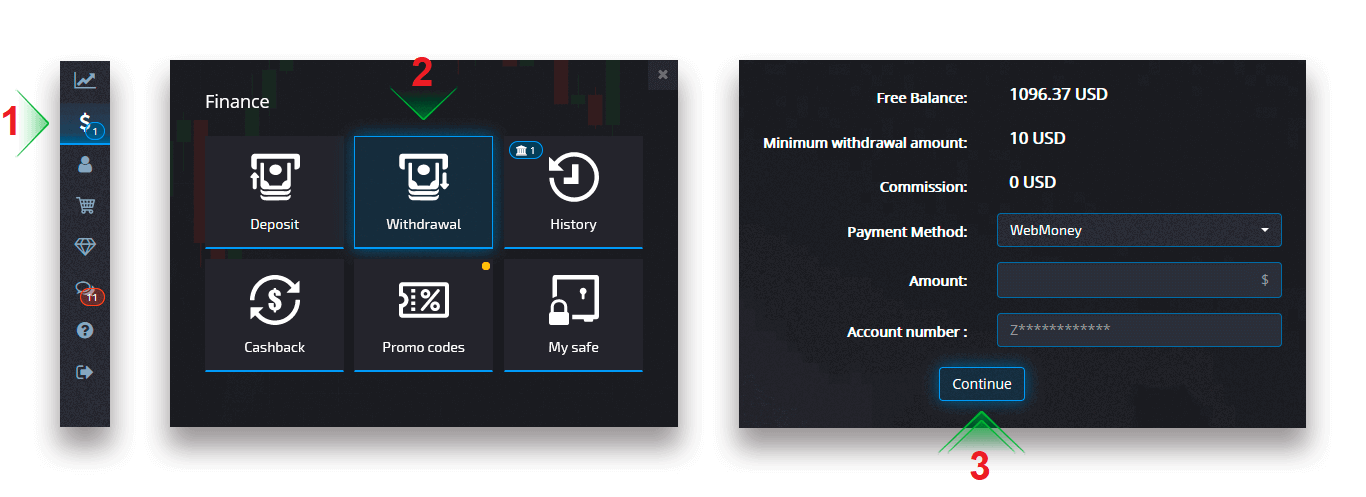
Achtung: Wenn Sie eine Auszahlungsanforderung erstellen, während ein Bonus aktiv ist, wird dieser von Ihrem Kontostand abgezogen.
Geld von Pocket Option mit Kryptowährung abheben
Wählen Sie auf der Seite „Finanzen – Auszahlung“ im Feld „Zahlungsmethode“ eine Kryptowährungsoption aus, um mit Ihrer Zahlung fortzufahren, und folgen Sie den Anweisungen auf dem Bildschirm. 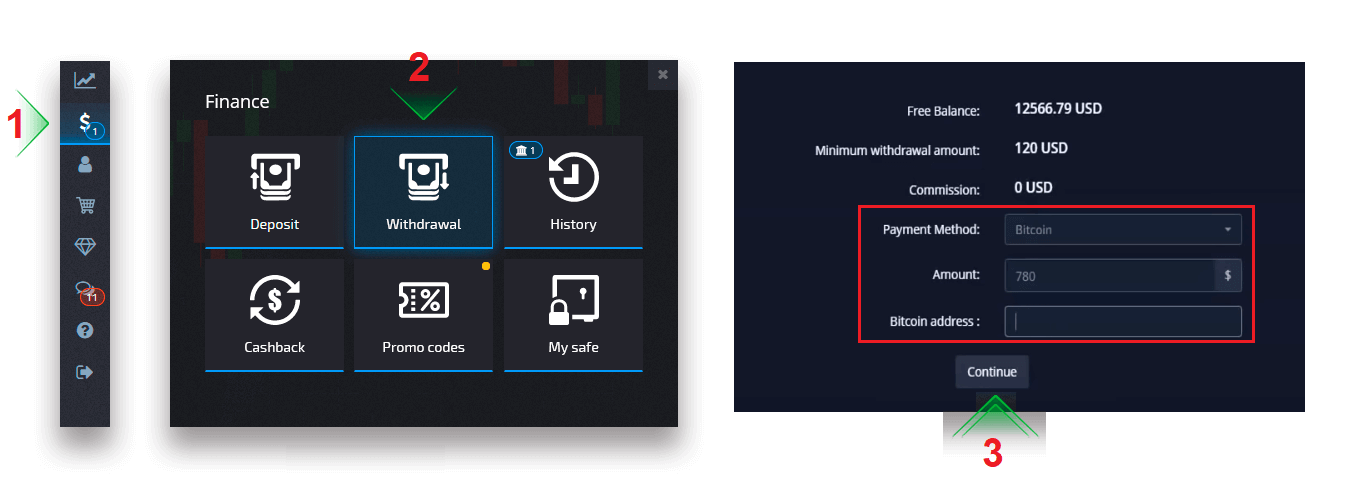 Wählen Sie eine Zahlungsmethode, geben Sie den Betrag und die Bitcoin-Adresse ein, die Sie abheben möchten.
Wählen Sie eine Zahlungsmethode, geben Sie den Betrag und die Bitcoin-Adresse ein, die Sie abheben möchten. Nachdem Sie auf „Weiter“ geklickt haben, wird die Benachrichtigung angezeigt, dass Ihre Anfrage in die Warteschlange gestellt wurde.

Sie können im Verlauf Ihre letzten Abhebungen überprüfen.
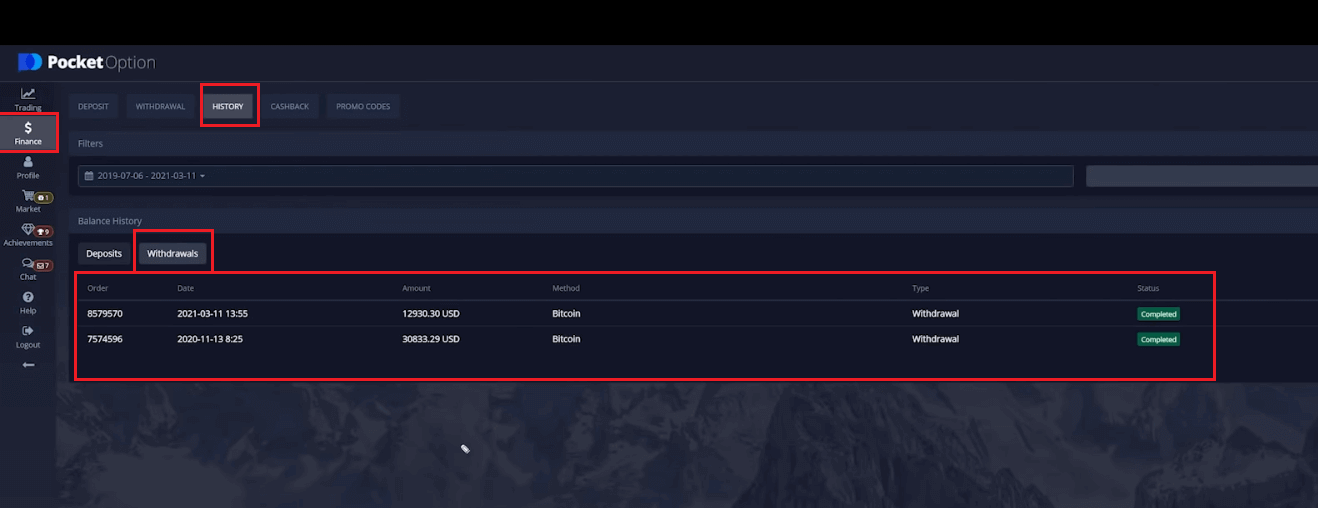
Geld von Pocket Option mit Visa/Mastercard abheben
Wählen Sie auf der Seite Finanzen – Auszahlung im Feld „Zahlungsmethode“ eine Visa-/Mastercard-Option aus, um mit Ihrer Anfrage fortzufahren, und folgen Sie den Anweisungen auf dem Bildschirm. 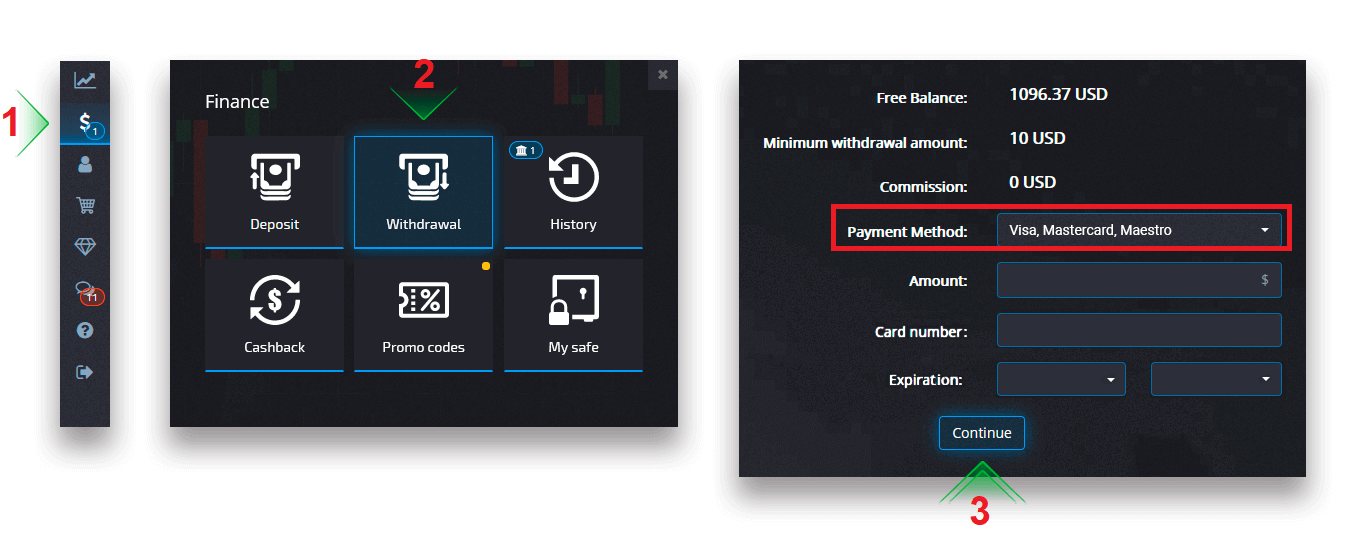
Bitte beachten Sie : In bestimmten Regionen ist vor der Verwendung dieser Auszahlungsmethode eine Bankkartenüberprüfung erforderlich. Lesen Sie die Anleitung zur Bankkartenüberprüfung.
Achtung: Wenn Sie eine Auszahlungsanforderung erstellen, während ein Bonus aktiv ist, wird dieser von Ihrem Kontostand abgezogen.
Wählen Sie eine Karte, geben Sie den Betrag ein und erstellen Sie die Auszahlungsanforderung. Bitte beachten Sie, dass es in bestimmten Fällen bis zu 3-7 Werktage dauern kann, bis die Bank eine Kartenzahlung verarbeitet.
Nachdem Sie auf „Weiter“ geklickt haben, wird Ihnen die Benachrichtigung angezeigt, dass Ihre Anforderung in die Warteschlange gestellt wurde.
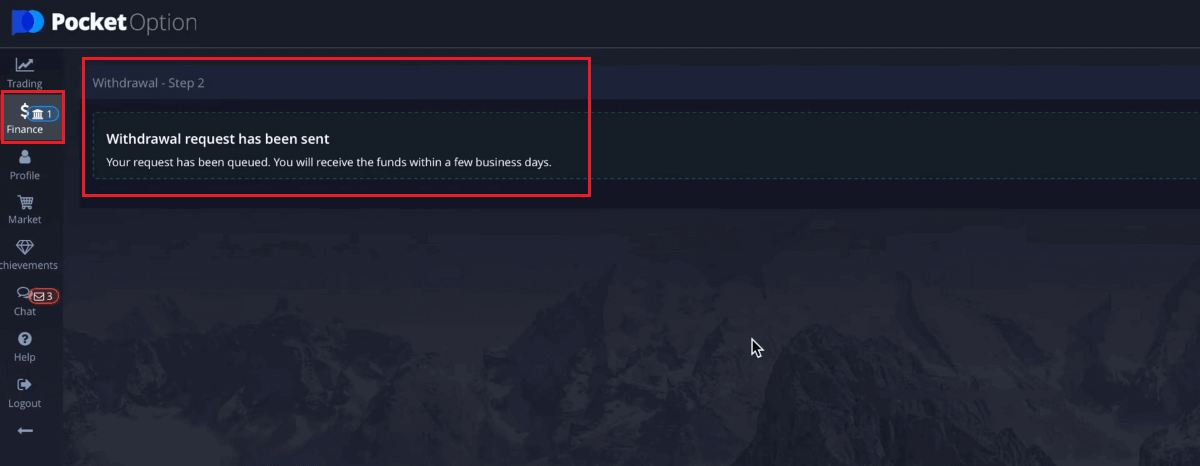
Sie können im Verlauf Ihre letzten Auszahlungen überprüfen.
Geld von Pocket Option mit E-Payment abheben
Wählen Sie auf der Seite Finanzen – Auszahlung eine eWallet-Option aus dem Feld „Zahlungsmethode“, um mit Ihrer Anfrage fortzufahren, und folgen Sie den Anweisungen auf dem Bildschirm.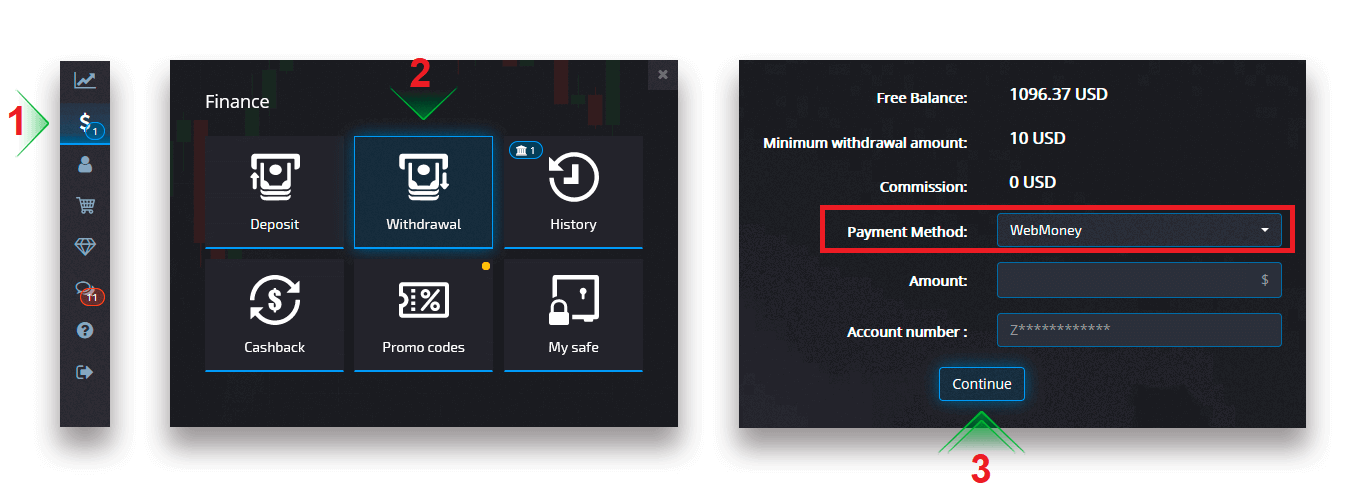
Wählen Sie eine Zahlungsmethode, geben Sie den Betrag ein und erstellen Sie die Auszahlungsanfrage.
Nachdem Sie auf „Weiter“ geklickt haben, wird Ihnen die Benachrichtigung angezeigt, dass Ihre Anfrage in die Warteschlange gestellt wurde.
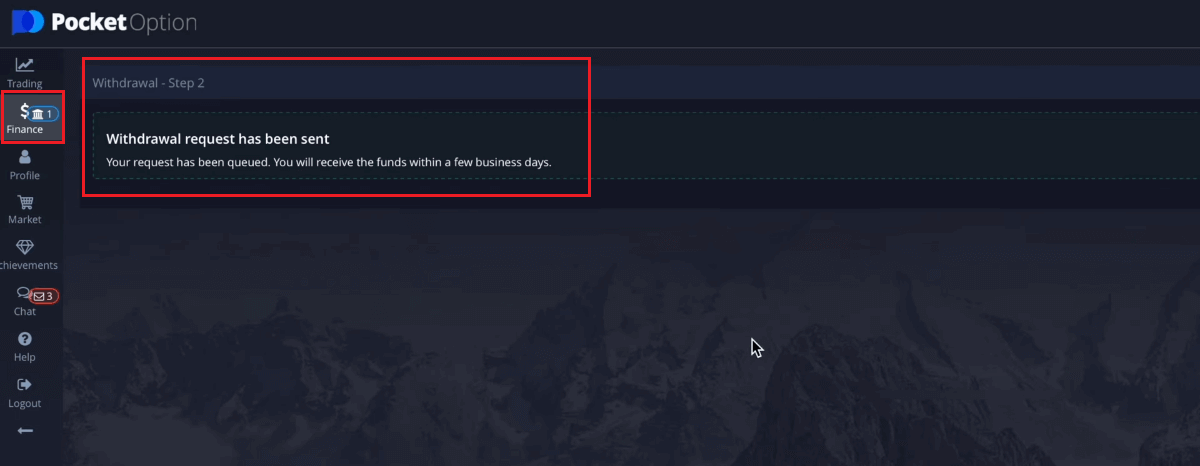
Achtung: Wenn Sie eine Auszahlungsanforderung erstellen, während ein Bonus aktiv ist, wird dieser von Ihrem Kontostand abgezogen.
Sie können im Verlauf Ihre letzten Abhebungen überprüfen.
Geld von Pocket Option per Banküberweisung abheben
Wählen Sie auf der Seite Finanzen – Auszahlung eine Banküberweisungsoption aus dem Feld „Zahlungsmethode“, um mit Ihrer Anfrage fortzufahren, und folgen Sie den Anweisungen auf dem Bildschirm. Bitte wenden Sie sich für die Bankdaten an Ihre örtliche Bankfiliale.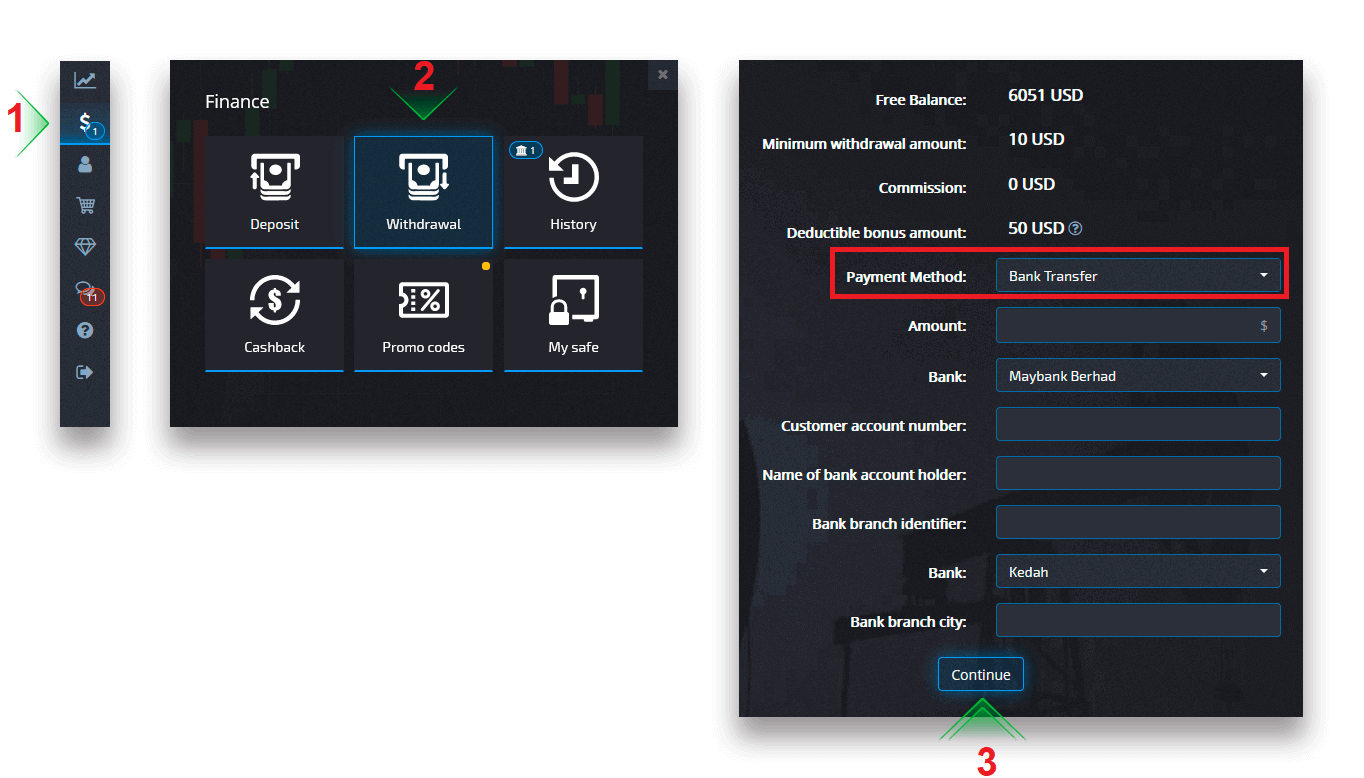
Wählen Sie eine Zahlungsmethode, geben Sie den Betrag ein und stellen Sie Ihre Auszahlungsanfrage.
Nachdem Sie auf „Weiter“ geklickt haben, wird Ihnen die Benachrichtigung angezeigt, dass Ihre Anfrage in die Warteschlange gestellt wurde.
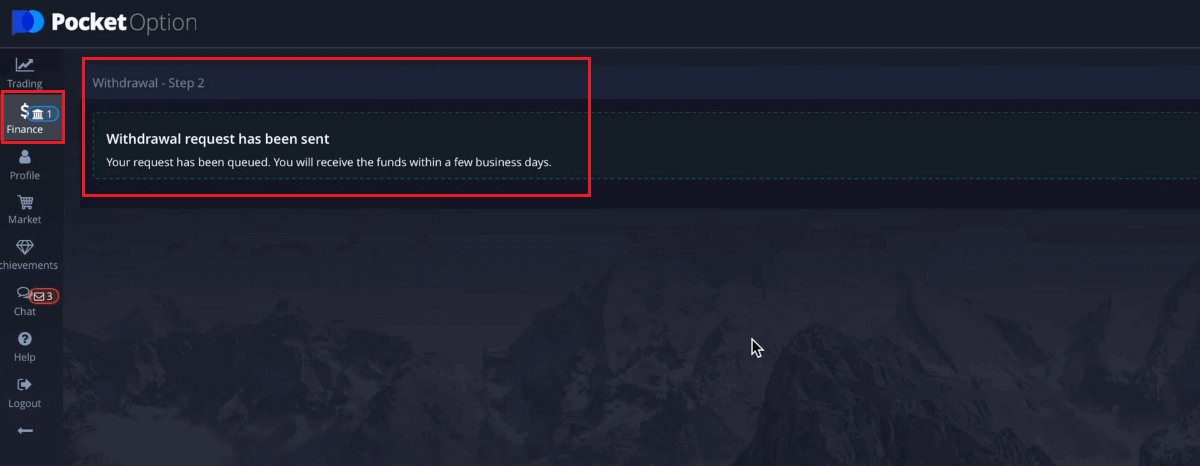
Sie können im Verlauf Ihre letzten Abhebungen überprüfen.Achtung: Wenn Sie eine Auszahlungsanforderung erstellen, während ein Bonus aktiv ist, wird dieser von Ihrem Kontostand abgezogen.
Häufig gestellte Fragen (FAQ)
Kaution
Währung, Zeit und anfallende Gebühren für die Einzahlungsabwicklung
Das Handelskonto auf unserer Plattform ist derzeit nur in USD verfügbar. Sie können Ihr Konto jedoch je nach Zahlungsmethode in jeder beliebigen Währung aufladen. Die Gelder werden automatisch umgerechnet. Wir erheben keine Einzahlungs- oder Währungsumrechnungsgebühren. Das von Ihnen verwendete Zahlungssystem kann jedoch bestimmte Gebühren erheben.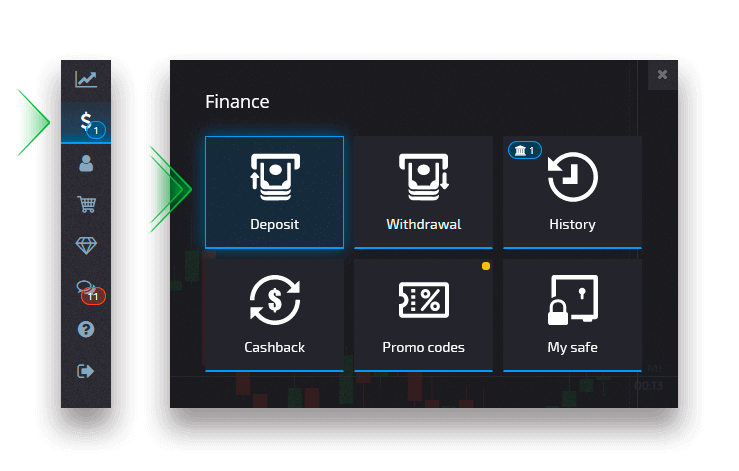
Einen Einzahlungsbonus-Promocode anwenden
Um einen Promo-Code anzuwenden und einen Einzahlungsbonus zu erhalten, müssen Sie ihn in das Promo-Code-Feld auf der Einzahlungsseite einfügen.Die Bedingungen des Einzahlungsbonus werden auf dem Bildschirm angezeigt.
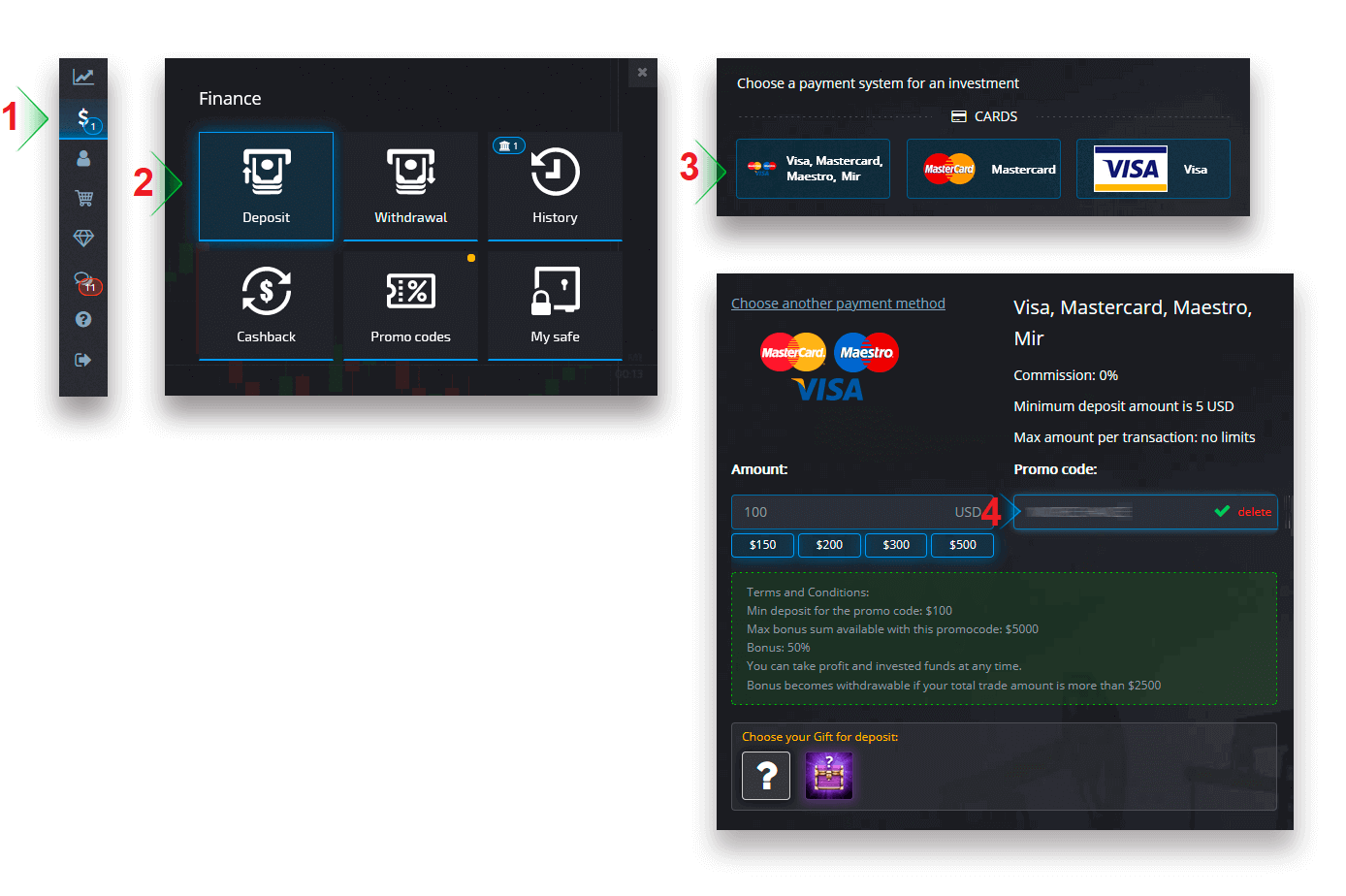
Schließen Sie Ihre Zahlung ab und der Einzahlungsbonus wird zum Einzahlungsbetrag hinzugefügt.
Auswahl einer Truhe mit Handelsvorteilen
Abhängig von der Höhe der Einzahlung können Sie eine Truhe auswählen, die Ihnen eine zufällige Auswahl an Handelsvorteilen bietet. Wählen Sie zuerst eine Zahlungsmethode und auf der nächsten Seite haben Sie eine Auswahl an verfügbaren Truhenoptionen.
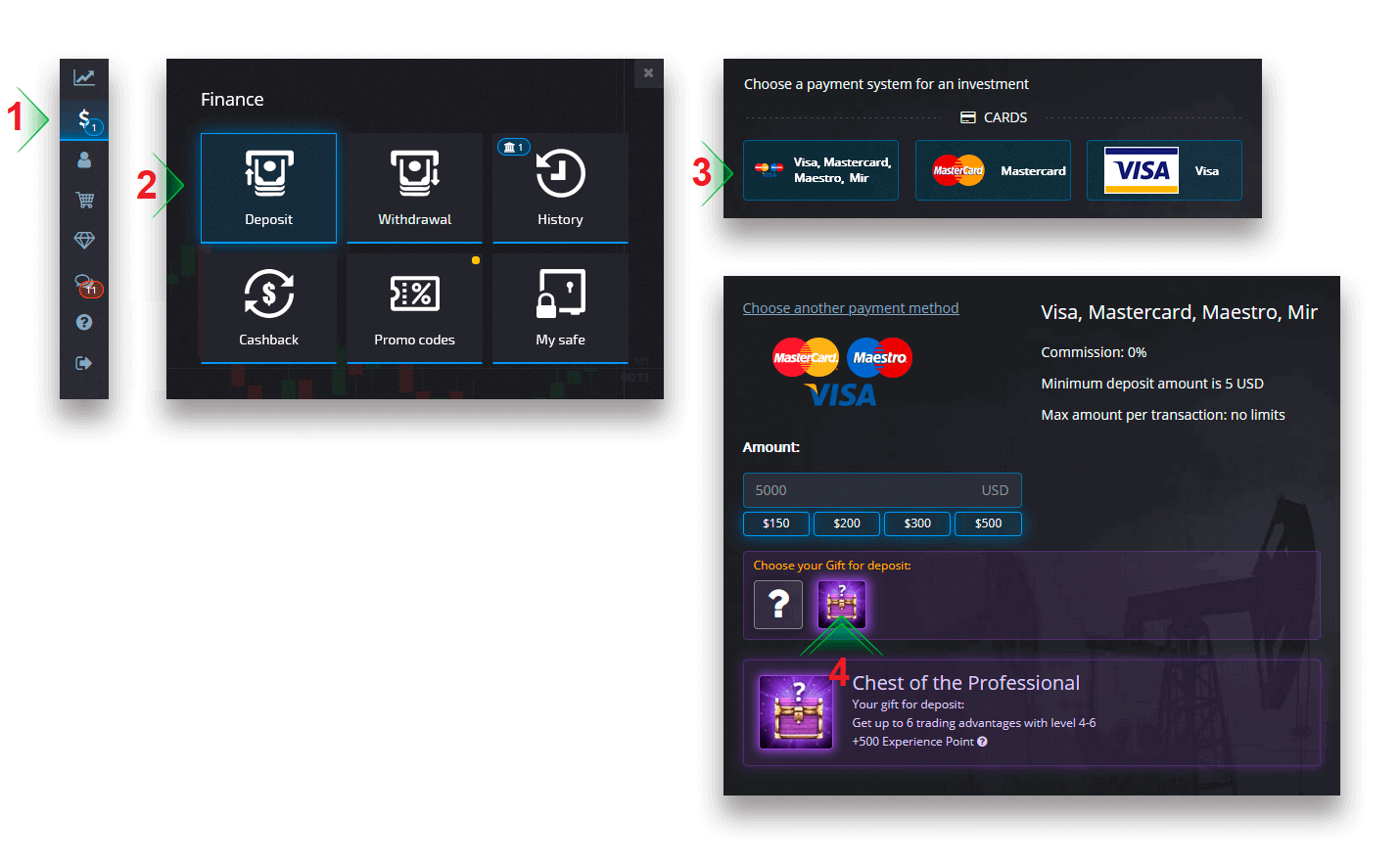
Wenn der eingezahlte Betrag höher oder gleich dem in den Truhenanforderungen angegebenen Betrag ist, erhalten Sie automatisch ein Geschenk. Die Truhenbedingungen können durch Auswahl einer Truhe angezeigt werden.
Fehlerbehebung bei Einzahlungen
Wenn Ihre Einzahlung nicht sofort bearbeitet wurde, navigieren Sie zum entsprechenden Abschnitt unseres Support-Service, senden Sie eine neue Support-Anfrage und geben Sie die erforderlichen Informationen im Formular ein. 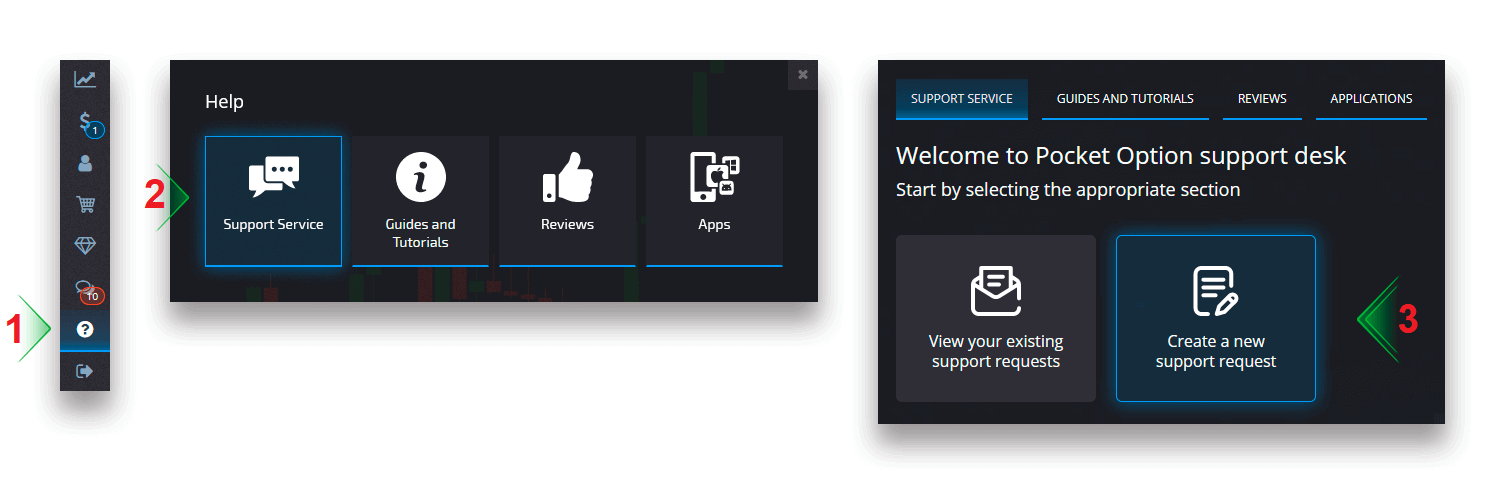
Wir werden Ihre Zahlung prüfen und so schnell wie möglich abschließen.
Handel
Unterschiede zwischen digitalem und schnellem Handel
Digital Trading ist die herkömmliche Art von Handelsaufträgen. Der Händler gibt einen der festen Zeitrahmen für „Zeit bis zum Kauf“ (M1, M5, M30, H1 usw.) an und platziert einen Handel innerhalb dieses Zeitrahmens. Auf dem Diagramm gibt es einen halbminütigen „Korridor“, der aus zwei vertikalen Linien besteht – „Zeit bis zum Kauf“ (abhängig vom angegebenen Zeitrahmen) und „Zeit bis zum Ablauf“ („Zeit bis zum Kauf“ + 30 Sekunden).Somit wird Digital Trading immer mit einer festen Orderschlusszeit durchgeführt, die genau zu Beginn jeder Minute liegt.
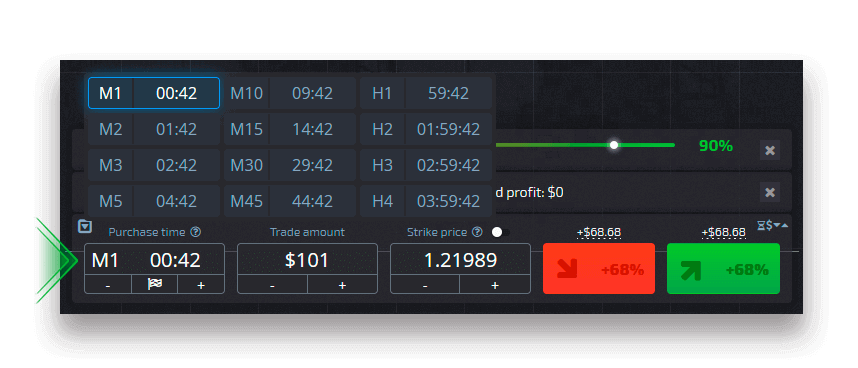
Quick Trading hingegen ermöglicht die Festlegung einer genauen Ablaufzeit und ermöglicht die Nutzung kurzer Zeitrahmen, beginnend 30 Sekunden vor Ablauf.
Wenn Sie einen Handelsauftrag im Quick-Trading-Modus platzieren, sehen Sie auf dem Diagramm nur eine vertikale Linie – „Ablaufzeit“ des Handelsauftrags, die direkt vom angegebenen Zeitrahmen im Handelspanel abhängt. Mit anderen Worten, es ist ein einfacherer und schnellerer Handelsmodus.
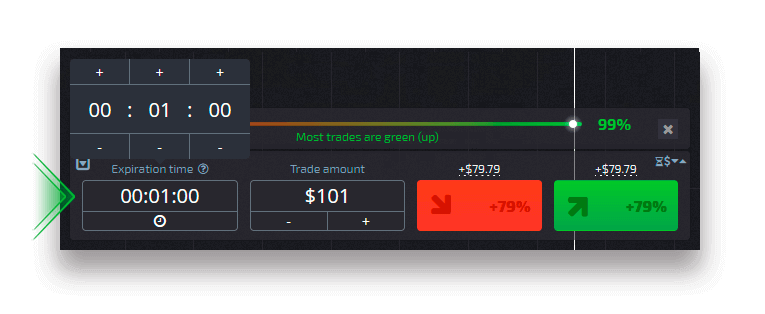
Umstellung zwischen digitalem und schnellem Handel
Sie können jederzeit zwischen diesen Handelsarten wechseln, indem Sie auf die Schaltfläche „Trading“ im linken Bedienfeld oder auf das Flaggen- oder Uhrensymbol unter dem Zeitrahmenmenü im Handelsfeld klicken.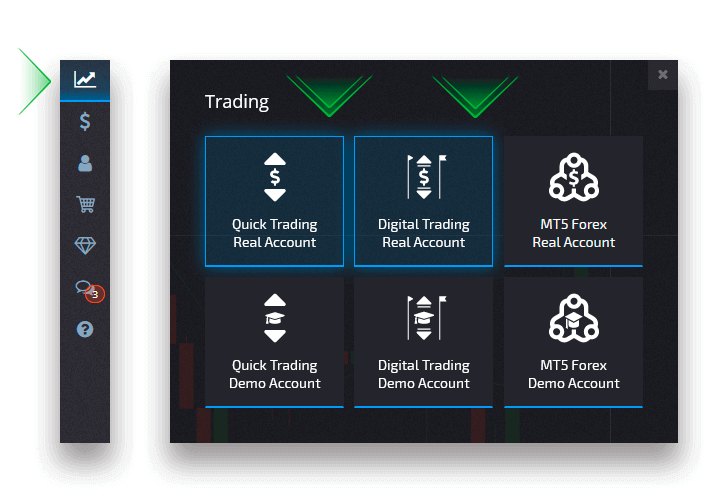
Umschalten zwischen digitalem und schnellem Handel durch Klicken auf die Schaltfläche „Trading“
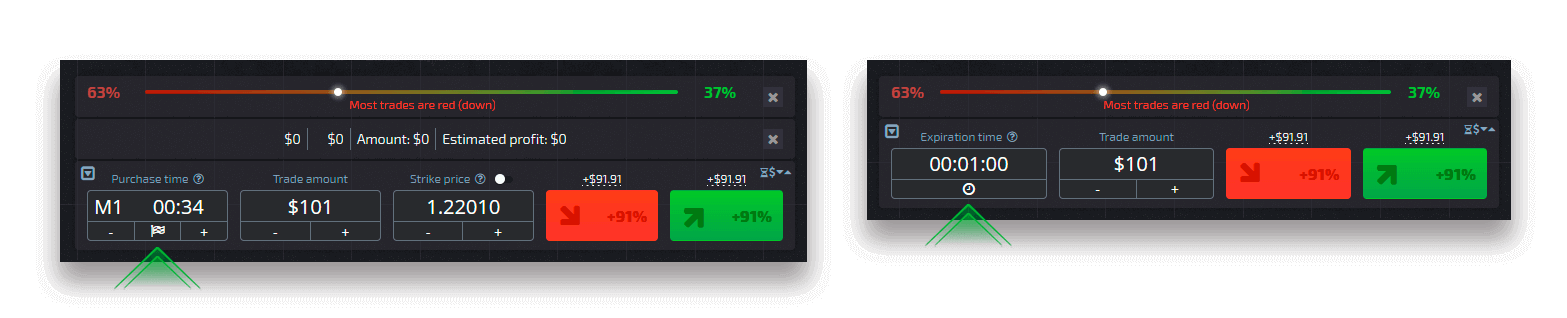
Umschalten zwischen digitalem und schnellem Handel durch Klicken auf die Flagge
Trades anderer Benutzer aus dem Chart kopieren
Wenn Trades anderer Benutzer angezeigt werden, können Sie diese innerhalb von 10 Sekunden nach ihrem Erscheinen direkt aus dem Chart kopieren. Der Trade wird in gleicher Höhe kopiert, vorausgesetzt, Sie haben genügend Guthaben auf Ihrem Handelskonto. Klicken Sie auf den letzten Trade, der Sie interessiert, und kopieren Sie ihn aus dem Chart.
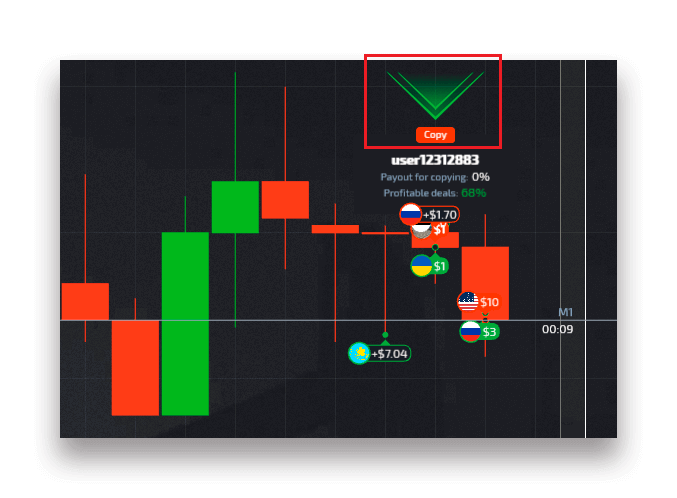
Rückzug
Währung, Zeit und anfallende Gebühren für die Auszahlungsabwicklung
Handelskonten auf unserer Plattform sind derzeit nur in USD verfügbar. Sie können jedoch je nach Zahlungsmethode in jeder beliebigen Währung Geld auf Ihr Konto abheben. Höchstwahrscheinlich werden die Gelder sofort nach Zahlungseingang in die Währung Ihres Kontos umgerechnet. Wir erheben keine Abhebungs- oder Währungsumrechnungsgebühren. Das von Ihnen verwendete Zahlungssystem kann jedoch bestimmte Gebühren erheben. Auszahlungsanträge werden innerhalb von 1-3 Werktagen bearbeitet. In einigen Fällen kann die Auszahlungszeit jedoch auf bis zu 14 Werktage verlängert werden, und Sie werden am Support-Desk darüber benachrichtigt.
Stornierung einer Auszahlungsanforderung
Sie können eine Auszahlungsanforderung stornieren, bevor der Status auf „Abgeschlossen“ geändert wird. Öffnen Sie dazu die Seite „Finanzverlauf“ und wechseln Sie zur Ansicht „Auszahlungen“. 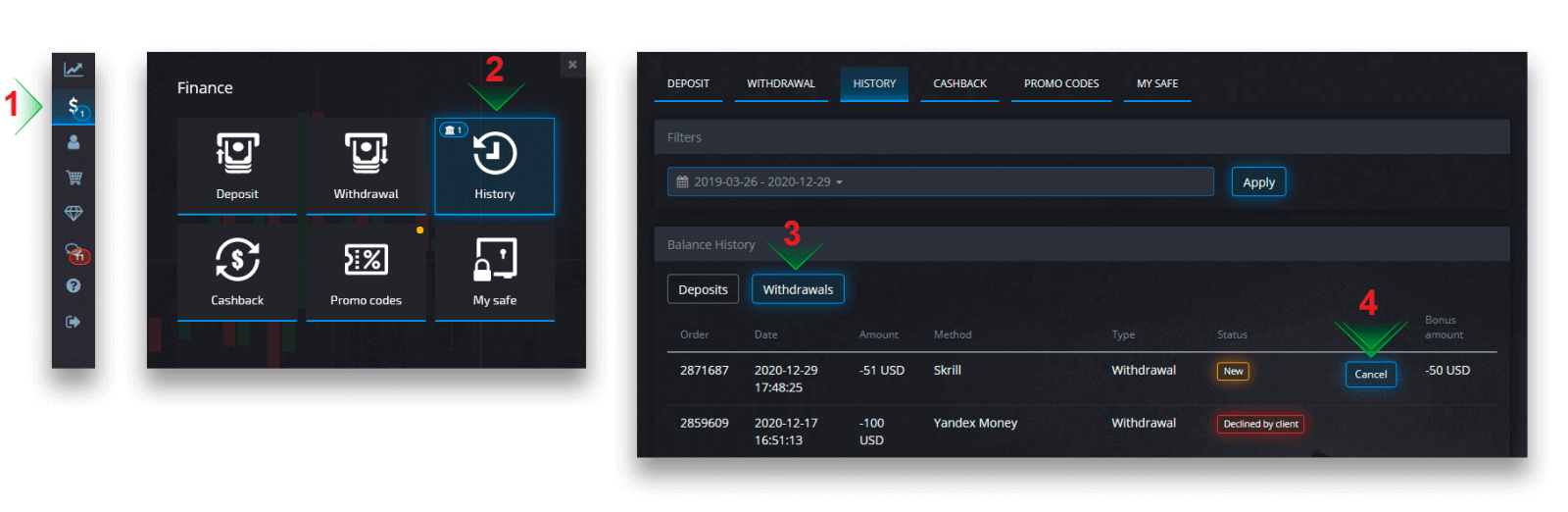
Suchen Sie die ausstehende Auszahlung und klicken Sie auf die Schaltfläche „Stornieren“, um die Auszahlungsanforderung abzulehnen und Geld von Ihrem Konto abzurufen.
Änderung der Zahlungskontodaten
Bitte beachten Sie, dass Sie Gelder über die Methoden abheben können, die Sie zuvor für die Einzahlung auf Ihr Handelskonto verwendet haben. Sollte es vorkommen, dass Sie keine Gelder mehr auf die zuvor verwendeten Zahlungskontodaten erhalten können, wenden Sie sich bitte an den Support, um neue Abhebungsdaten zu genehmigen.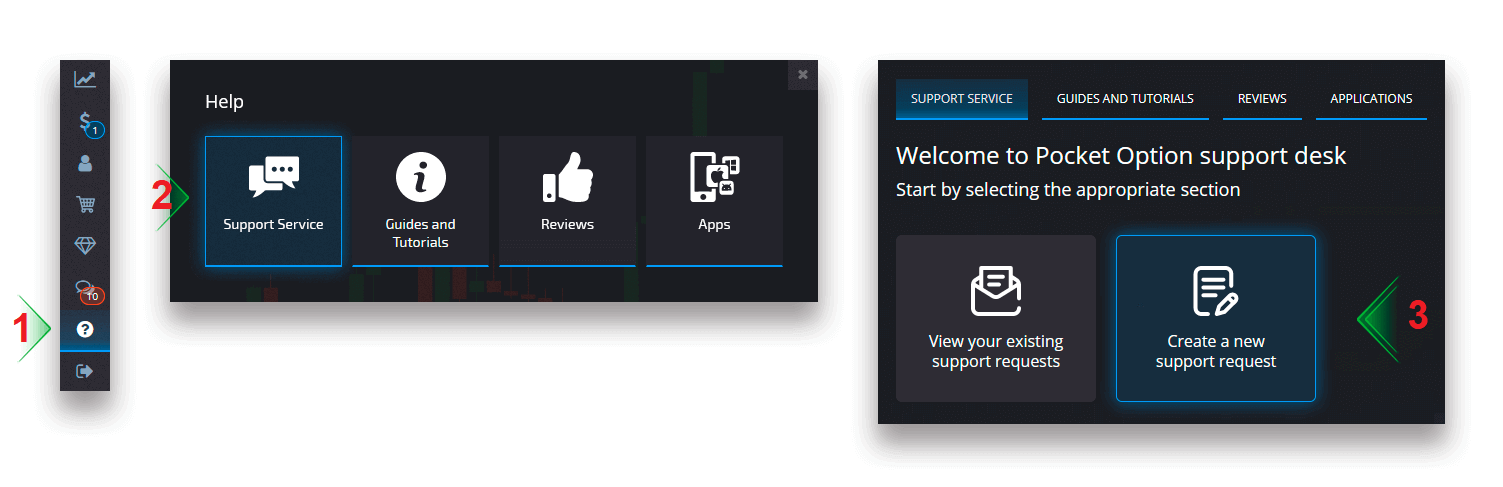
Fehlerbehebung bei Auszahlungen
Wenn Sie einen Fehler gemacht oder falsche Informationen eingegeben haben, können Sie die Auszahlungsanforderung stornieren und anschließend eine neue stellen. Siehe den Abschnitt „Stornieren einer Auszahlungsanforderung“.In Übereinstimmung mit den AML- und KYC-Richtlinien sind Auszahlungen nur für vollständig verifizierte Kunden verfügbar. Wenn Ihre Auszahlung von einem Manager storniert wurde, wird eine neue Supportanfrage erstellt, in der Sie den Grund für die Stornierung erfahren können.
In bestimmten Situationen, in denen die Zahlung nicht an die gewählte Zahlungsmethode gesendet werden kann, fordert ein Finanzspezialist über den Support-Desk eine alternative Auszahlungsmethode an.
Wenn Sie innerhalb weniger Werktage keine Zahlung auf das angegebene Konto erhalten haben, wenden Sie sich an den Support-Desk, um den Status Ihrer Überweisung zu klären.
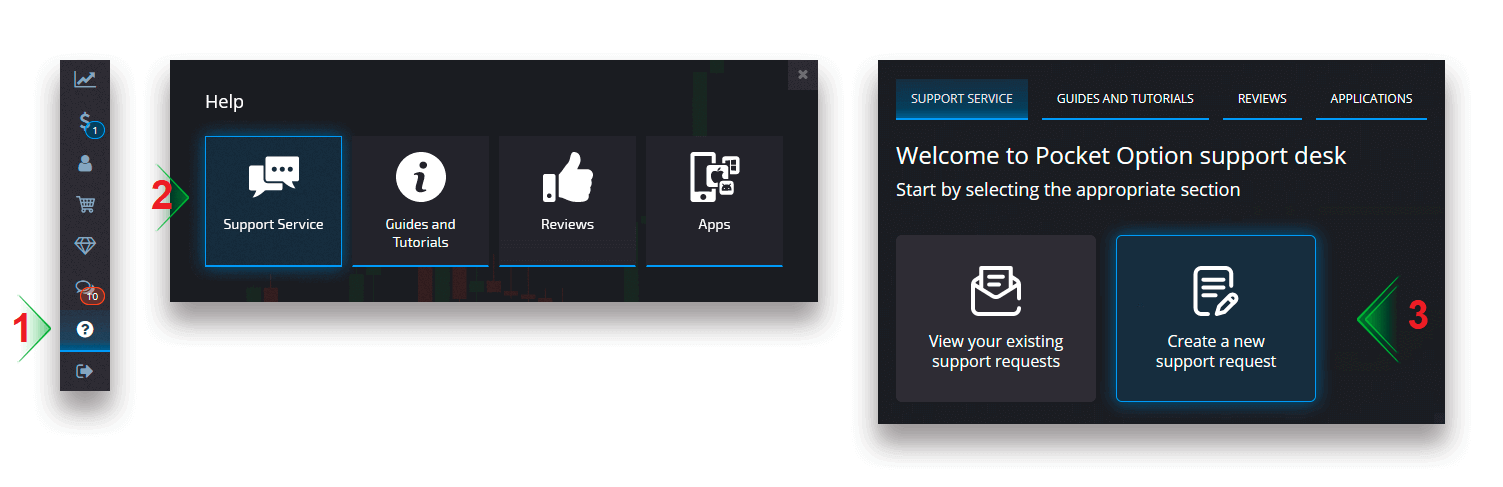
Hinzufügen einer neuen Karte für Abhebungen
Nach Abschluss der angeforderten Kartenüberprüfung können Sie Ihrem Konto neue Karten hinzufügen. Um eine neue Karte hinzuzufügen, navigieren Sie einfach zu Hilfe – Support-Service und erstellen Sie im entsprechenden Abschnitt eine neue Supportanfrage.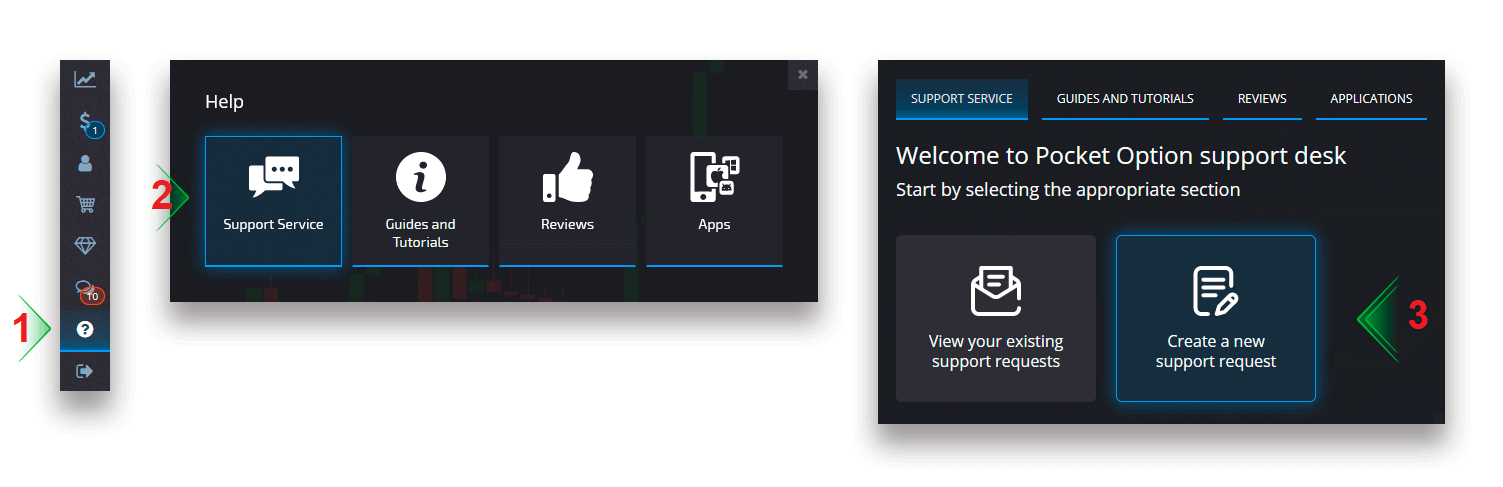
Fazit: Ihr Tor zum Handelserfolg bei Pocket Option
Der Handel mit Pocket Option ist eine hervorragende Gelegenheit für Anfänger, die Welt der Finanzmärkte kennenzulernen. Wenn Sie dieser Anleitung folgen, können Sie sich auf der Plattform zurechtfinden, die Grundlagen verstehen und sicher handeln. Mit kontinuierlichem Lernen und Üben kann Pocket Option Ihr Sprungbrett zum Handelserfolg sein.
Beginnen Sie Ihre Handelsreise noch heute mit Pocket Option!